Page 1
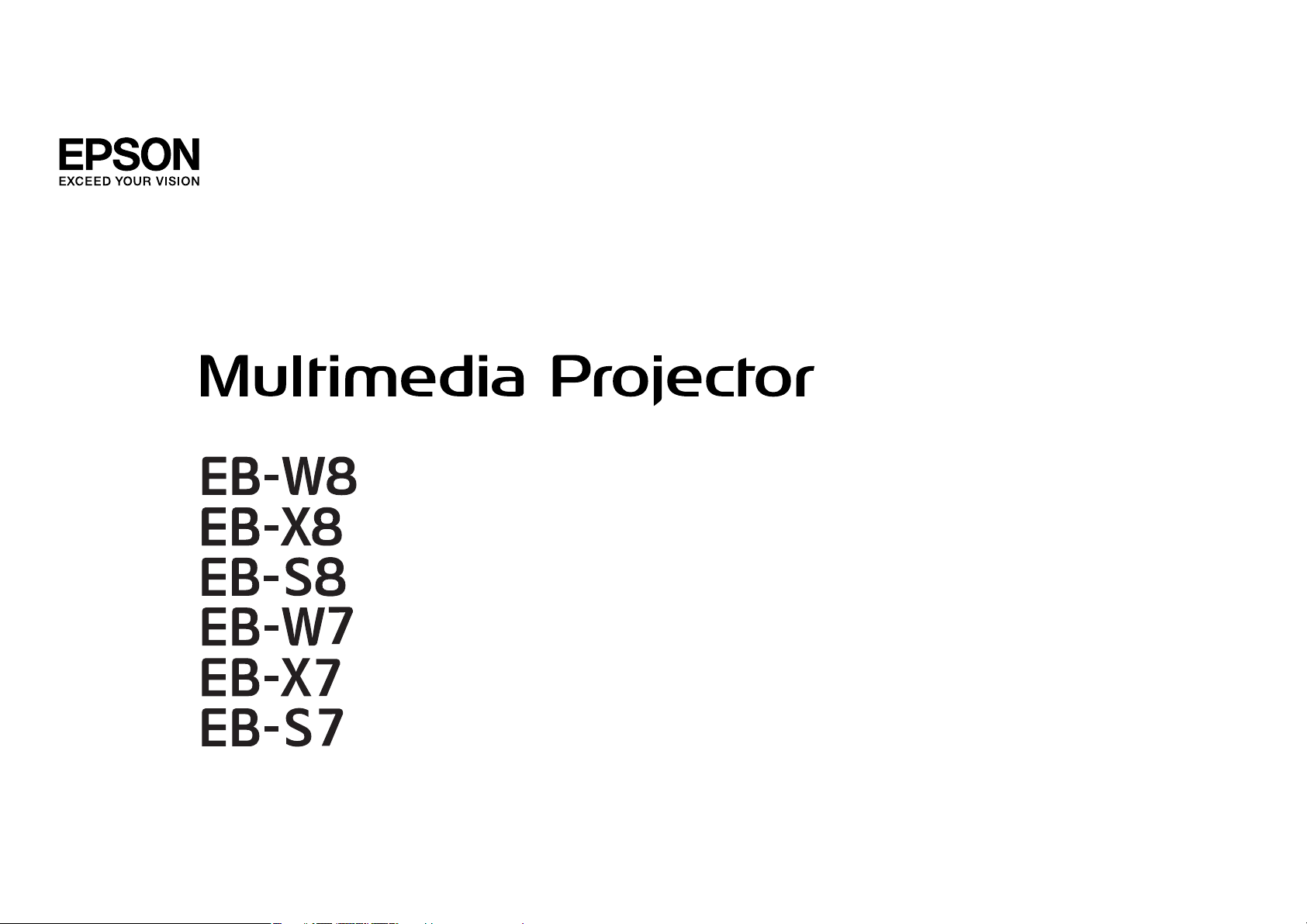
Przewodnik użytkownika
Page 2
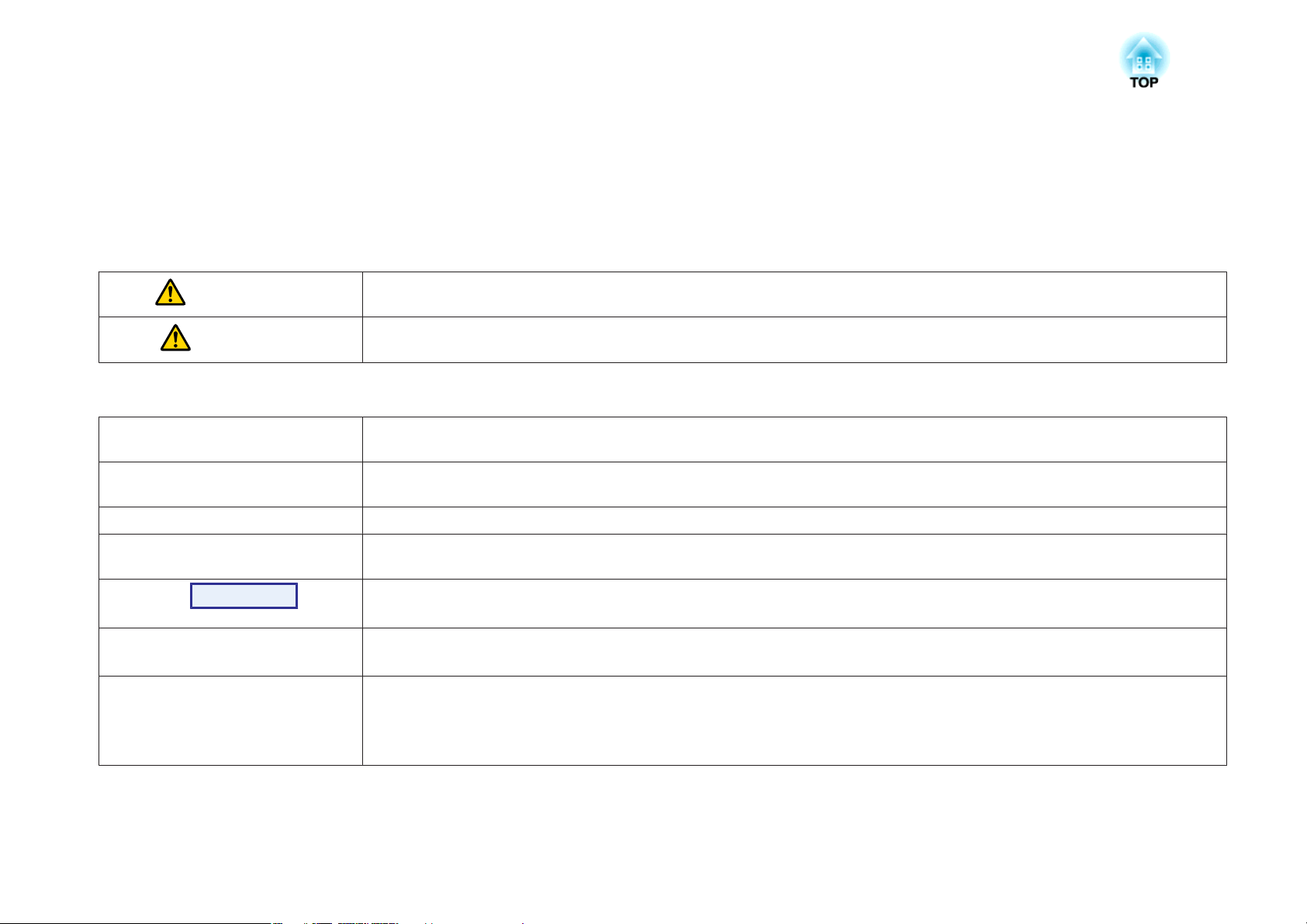
Oznaczenia Użyte w Tym Podręczniku
• Znaki ostrzegawcze
W dokumentacji i na projektorze zastosowane zostały symbole graficzne wskazujące bezpieczne użytkowanie urządzenia.
Poniżej wymieniono znaki i ich znaczenie. Należy zapoznać się z nimi przed rozpoczęciem czytania podręcznika.
Ostrzeżenie
Przestroga
• Znaki informacyjne
Uwaga
q
s Oznacza stronę, na której można znaleźć dokładne informacje na dany temat.
g
Procedura
[ (Nazwa) ] Oznacza nazwę przycisku na pilocie lub panelu sterowania.
"(Nazwa menu)"
Jasność (tłustym drukiem)
Ten symbol oznacza informacje, których zignorowanie może być przyczyną obrażeń ciała lub nawet śmierci w wyniku niewłaściwej
obsługi projektora.
Ten symbol oznacza informacje, których zignorowanie może być przyczyną obrażeń ciała lub zniszczenia mienia w wyniku niewłaściwej
obsługi projektora.
Oznacza czynności, które mogą spowodować obrażenia ciała lub uszkodzenie sprzętu, jeśli nie zostaną zachowane odpowiednie środki
ostrożności.
Oznacza dodatkowe informacje i uwagi, które pomagają zgłębić dany temat.
Oznacza, że wyjaśnienie podkreślonego słowa lub słów przed tym symbolem znajduje się w słowniku. Patrz rozdział "Słownik" w części
"Dodatek".s str.102
Oznacza metody działania i kolejność czynności.
Oznaczona procedura powinna być przeprowadzona w kolejnych punktach.
Przykład: przycisk [ESC]
Oznacza elementy Menu Konfiguracji.
Przykład:
Wybierz "Jasność" z menu Obraz.
Menu Obraz - Jasność
Page 3
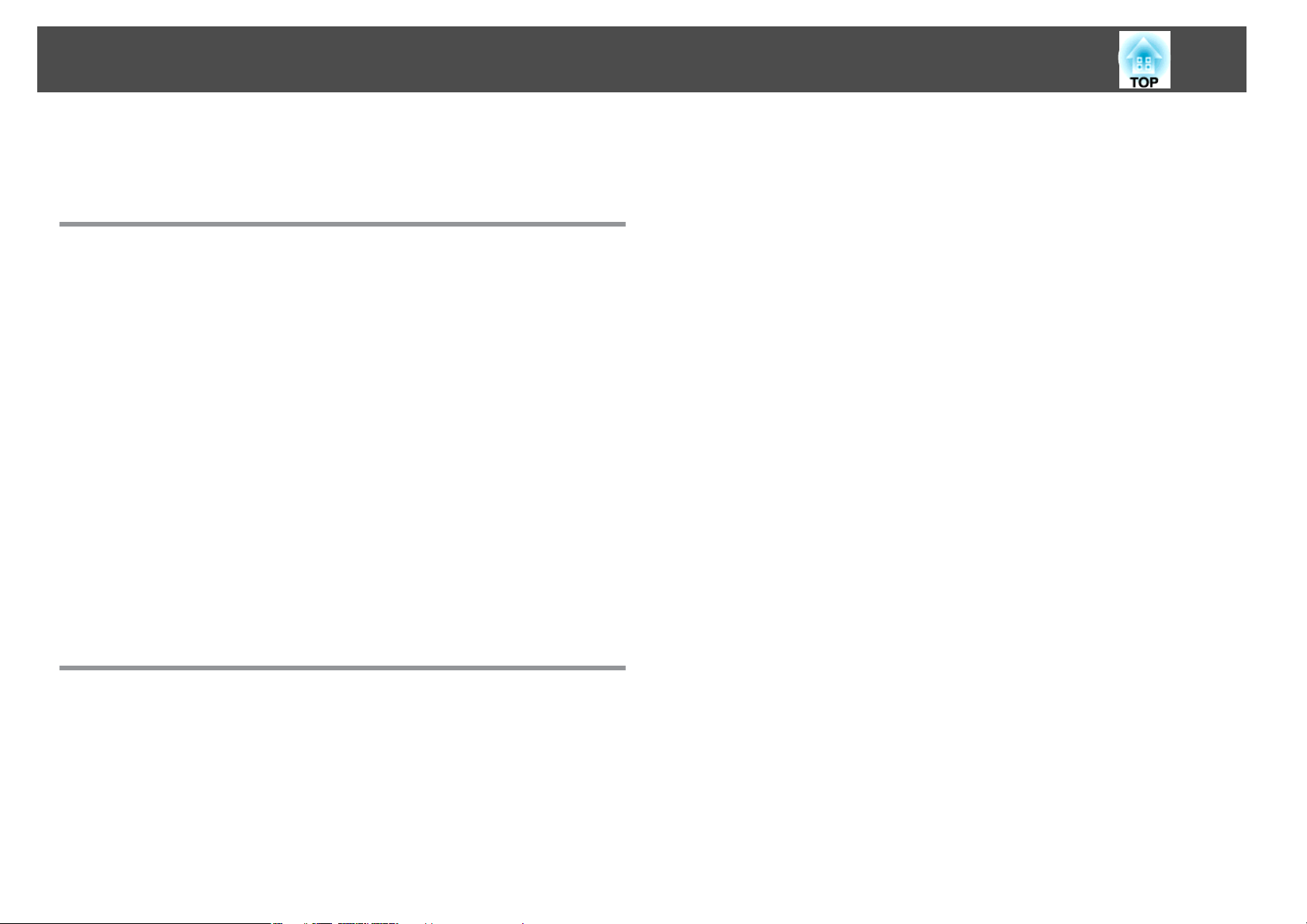
Spis treści
3
Oznaczenia Użyte w Tym Podręczniku............... 2
Wprowadzenie
Cechy Projektora............................................ 7
Wspólne Cechy Poszczególnych Modeli................................7
Łatwy w obsłudze.............................................7
Ulepszone funkcje zabezpieczeń................................... 7
EB-W8/X8 Cechy................................................8
Wyświetlanie obrazów JPEG w pamięci USB lub aparacie cyfrowym bez użycia
komputera..................................................8
Gniazdo HDMI przydatne w wielu różnych sytuacjach, na przykład do oglądania
filmów.....................................................8
Nazwy Części i funkcje........................................ 9
Przód/Góra................................................... 9
Tył (EB-W8/X8)................................................10
Tył (EB-S8)...................................................11
Tył (EB-W7/X7/S7).............................................. 12
Spód....................................................... 13
Panel Sterowania (EB-W8/X8/W7/X7).................................13
Panel Sterowania (EB-S8/S7)....................................... 14
Pilot.......................................................15
Przełączanie źródła wyświetlanego obrazu za pomocą pilota.................24
Funkcje Ulepszające Projekcję............................... 25
Wybór jakości projekcji (Wybór Trybu koloru)...........................25
Ustawianie funkcji automatycznej przesłony............................26
Tymczasowe Ukrycie Dźwięku i Obrazu (Wycisz A/V)......................26
Zamrożenie Obrazu (Zamrożenie)................................... 27
Zmiana współczynnika kształtu obrazu................................27
Metody zmieniania...........................................28
Zmiana kształtu obrazów dostarczanych przez urządzenia wideo............ 29
Zmiana kształtu obrazów dostarczanych przez komputer (EB-X8/S8/X7/S7).....30
Zmiana kształtu obrazów dostarczanych przez komputer (EB-W8/W7)........31
Funkcja Wskaźnika (Wskaźnik)......................................33
Zwiększanie Części Obrazu (E-Zoom).................................34
Używanie pilota jako myszy.......................................35
Mysz bezprze................................................35
Strona góra/dół.............................................36
Funkcje Bezpieczeństwa.................................... 38
Zarządzanie Użytkownikami (Ochrona Hasłem)..........................38
Wersje funkcji Ochrona hasłem...................................38
Włączanie funkcji Ochrona hasłem.................................38
Wprowadzanie hasła..........................................39
Ograniczenie Działania (Blokada Działania).............................39
Blokada Zabezpieczająca Przed Kradzieżą..............................41
Instalowanie kabla zabezpieczającego..............................41
Przydatne Funkcje
Podłączanie za pomocą kabla USB i wyświetlanie(Wyświetlacz
USB)....................................................... 19
Warunki robocze dla Wyświetlacza USB...............................19
Podłączanie..................................................19
Podłączanie po raz pierwszy.....................................21
Podłączanie po raz drugi lub kolejny...............................22
Zmiana Wyświetlanego Obrazu.............................. 23
Automatyczne Wykrywanie Odbieranego Sygnału i Zmiana Wyświetlanego Obrazu
(Wyszukaj Źródło)..............................................23
Prezentacja przy użyciu Pokazu slajdów (tylko EB-W8/X8)...... 42
Specyfikacje plików, które mogą być wyświetlane w pokazie slajdów. . . . . . . . . . . 42
Podłączanie i odłączanie urządzeń USB...............................42
Podłączanie urządzeń USB...................................... 42
Odłączanie urządzeń USB....................................... 43
Rozpoczynanie i kończenie Pokazu slajdów.............................43
Rozpoczynanie pokazu slajdów...................................43
Kończenie pokazu slajdów......................................43
Pokaz slajdówPodstawy obsługi....................................43
Obracanie obrazów............................................. 44
Wyświetlanie plików obrazów......................................45
Wyświetlanie obrazu..........................................45
Page 4
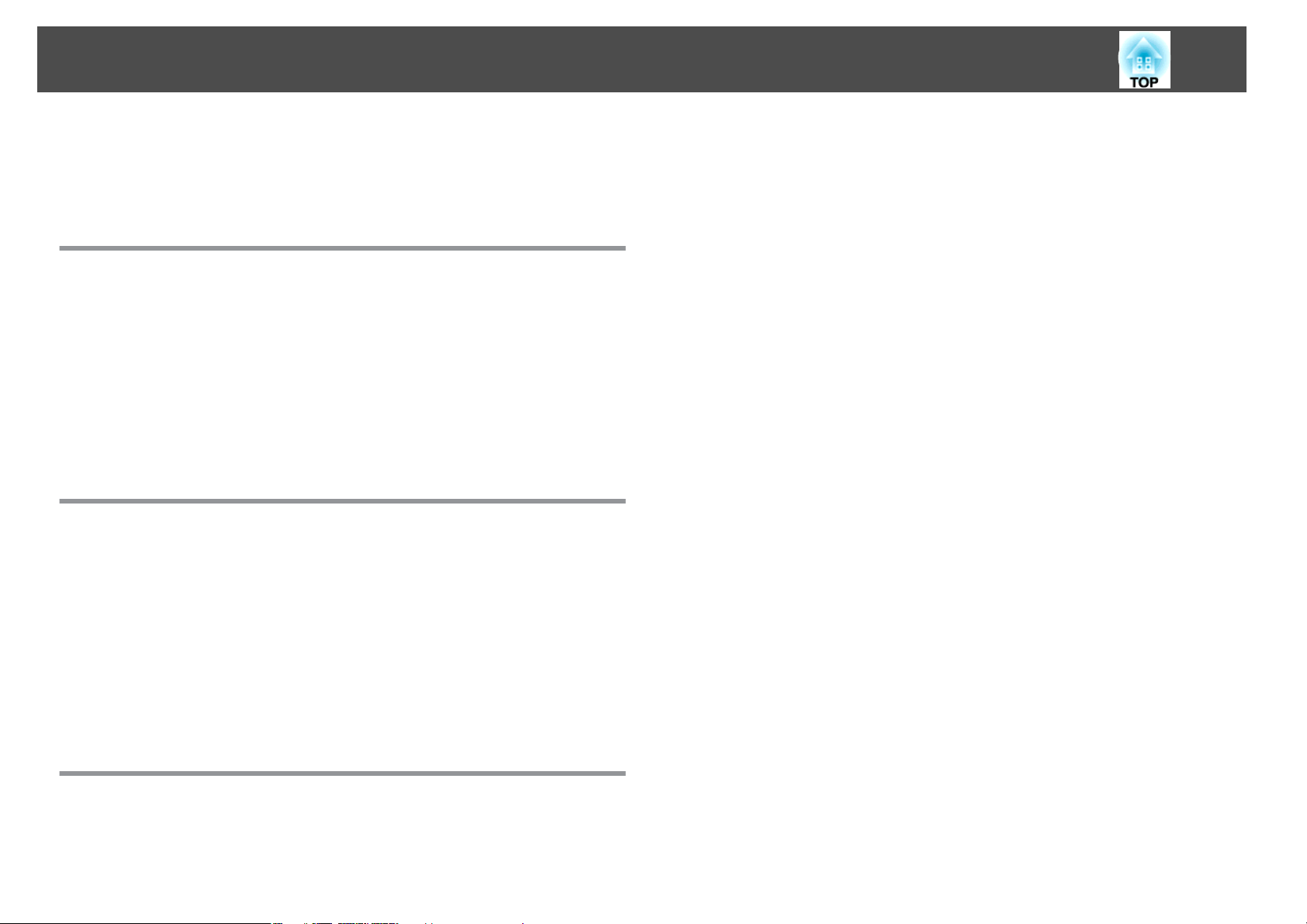
Spis treści
4
Wyświetlanie wszystkich plików obrazów w kolejności z katalogu (Pokaz slajdów)
........................................................ 46
Ustawienie wyświetlania pliku obrazu i ustawienie działania Pokazu slajdów......47
Menu Konfiguracja
Korzystanie z menu Menu Konfiguracja....................... 49
Lista Funkcji................................................ 50
Menu Obraz.................................................. 50
Menu Sygnał................................................. 51
Menu Ustawienia..............................................52
Menu Zaawansow.............................................. 54
Menu Informacje (Bez Możliwości Zmian)..............................56
Menu Zerowanie...............................................57
Rozwiązywanie problemów
Korzystanie z Pomoc........................................ 59
Rozwiązywanie Problemów.................................. 60
Odczytanie stanu wskaźników......................................60
Wskaźnik
m
Gdy stan wskaźników nie zasugerował rozwiązania.......................63
Problemy związane z obrazem...................................64
Problemy podczas rozpoczynania projekcji...........................68
Inne problemy.............................................. 69
t
świeci się lub miga na czerwono.........................61
Wskaźnik o świeci się lub miga na pomarańczowo.................... 62
Dodatek
Czyszczenie Obiektywu..........................................72
Czyszczenie filtra powietrza....................................... 72
Wymiana Materiałów Eksploatacyjnych...................... 74
Wymiana baterii w pilocie........................................74
Wymiana lampy...............................................74
Okres eksploatacji lampy....................................... 74
Opis wymiany lampy.......................................... 75
Zerowanie czasu pracy lampy....................................78
Wymiana filtra powietrza.........................................78
Okres eksploatacji filtra powietrza.................................78
Opis wymiany filtra powietrza....................................78
Opcjonalne Akcesoria i Materiały Eksploatacyjne.............. 80
Akcesoria Opcjonalne........................................... 80
Materiały Eksploatacyjne......................................... 80
Zapisywanie Logo Użytkownika.............................. 81
Rozmiar Ekranu i Projekcji. .................................. 83
Odległość od ekranu (EB-W8/W7)...................................83
Odległość od ekranu (EB-X8/X7)....................................84
Odległość od ekranu (EB-S8/S7)..................................... 85
Podłączanie do Zewnętrznego Sprzętu (tylko EB-W7/X7/S8/S7)
........................................................... 86
Podłączanie do Zewnętrznego Monitora (tylko EB-W7/X7/S7)................86
Podłączanie do Zewnętrznych Głośników (tylko EB-S8/W7/X7/S7).............87
Monitorowanie i kontrolowanie projektora za pomocą
komputera (Polecenia ESC/VP21)............................ 88
Przed rozpoczęciem............................................88
Lista poleceń.................................................88
Protokół komunikacyjny........................................89
Metody Instalacji........................................... 71
Czyszczenie................................................ 72
Czyszczenie Powierzchni Projektora.................................. 72
Obsługiwanemonitory...................................... 90
Kompatybilne Monitory (EB-W8/W7).................................90
Sygnały komputerowe (analogowy sygnał RGB)........................ 90
Komponent Video............................................ 91
Page 5
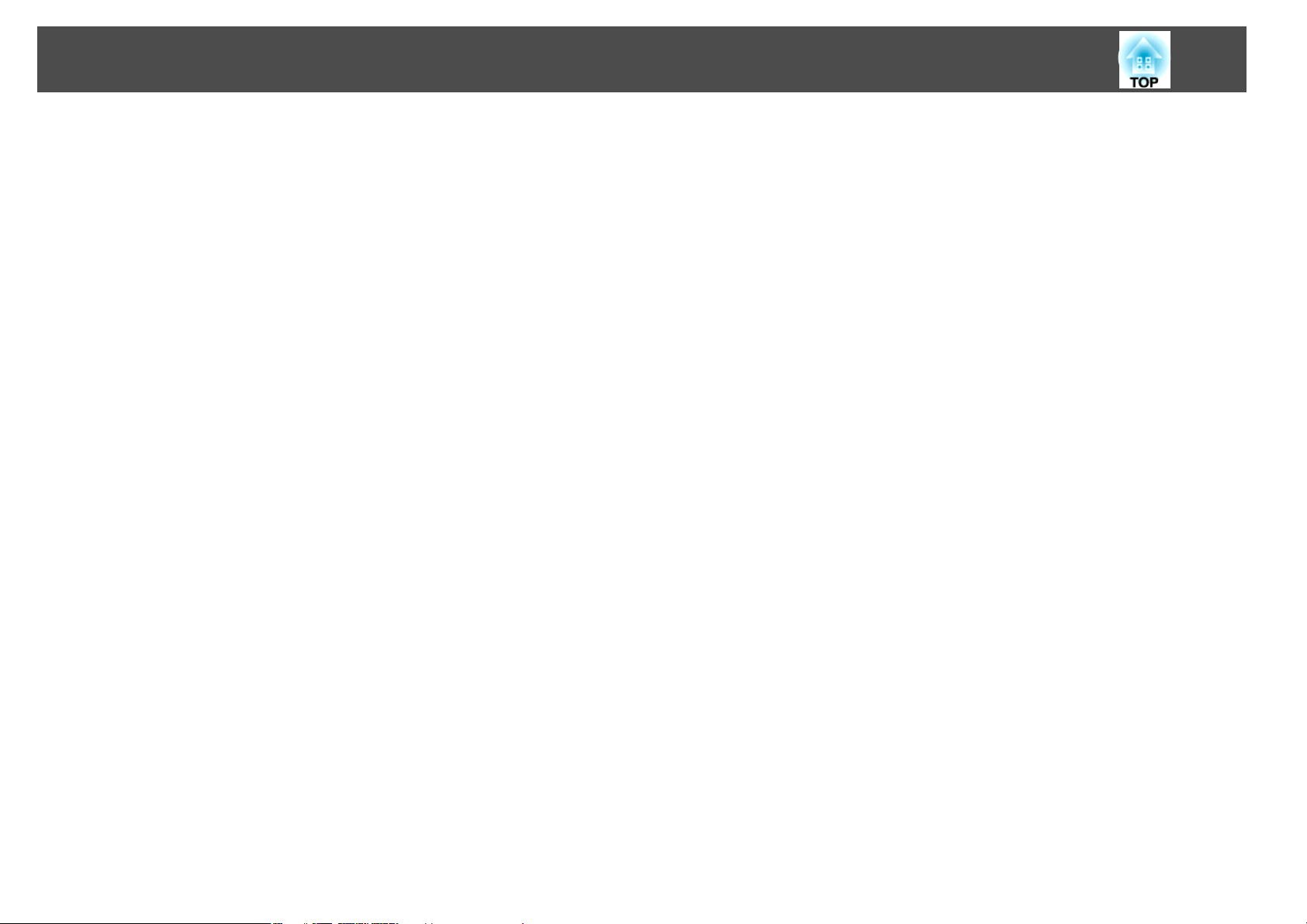
Spis treści
Całkowity sygnał wizyjny/S-video.................................91
Sygnały wejściowe z gniazda wejściowego HDMI (tylko EB-W8).............92
Kompatybilne Monitory (EB-X8/X7)..................................93
Sygnały komputerowe (analogowy sygnał RGB)........................93
Komponent Video............................................ 94
Całkowity sygnał wizyjny/S-video.................................94
Sygnały wejściowe z gniazda wejściowego HDMI (tylko EB-X8).............94
Kompatybilne Monitory (EB-S8/S7)..................................95
Sygnały komputerowe (analogowy sygnał RGB)........................95
Komponent Video............................................ 96
Całkowity sygnał wizyjny/S-video.................................97
Dane Techniczne........................................... 98
Ogólna Charakterystyka Urządzenia.................................. 98
Wygląd................................................... 101
Słownik................................................... 102
Informacje Ogólne......................................... 104
Uwaga Ogólna:............................................... 104
5
Skorowidz................................................ 105
Page 6
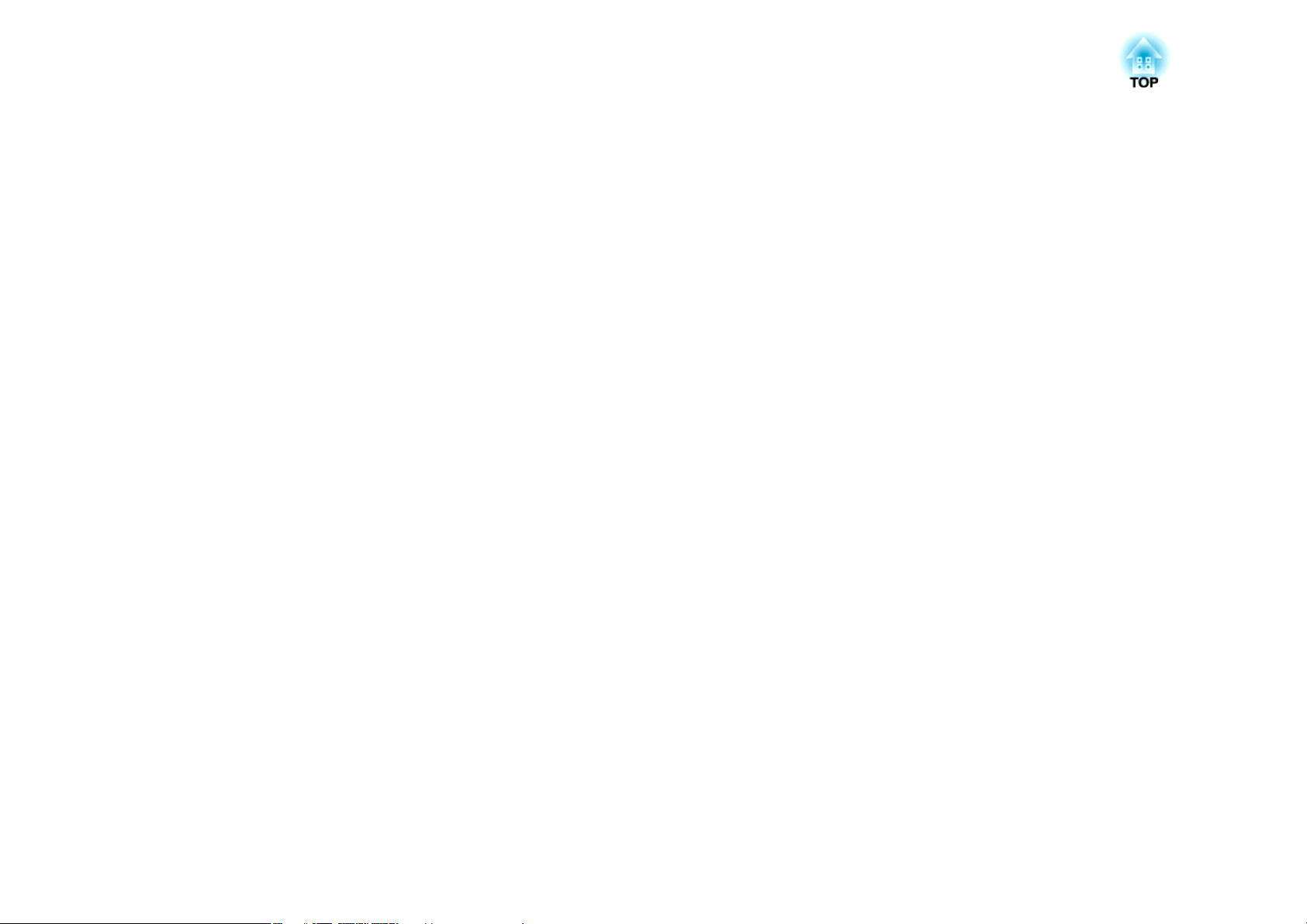
Wprowadzenie
W tym rozdziale znajdują się informacje o częściach i cechach projektora.
Page 7
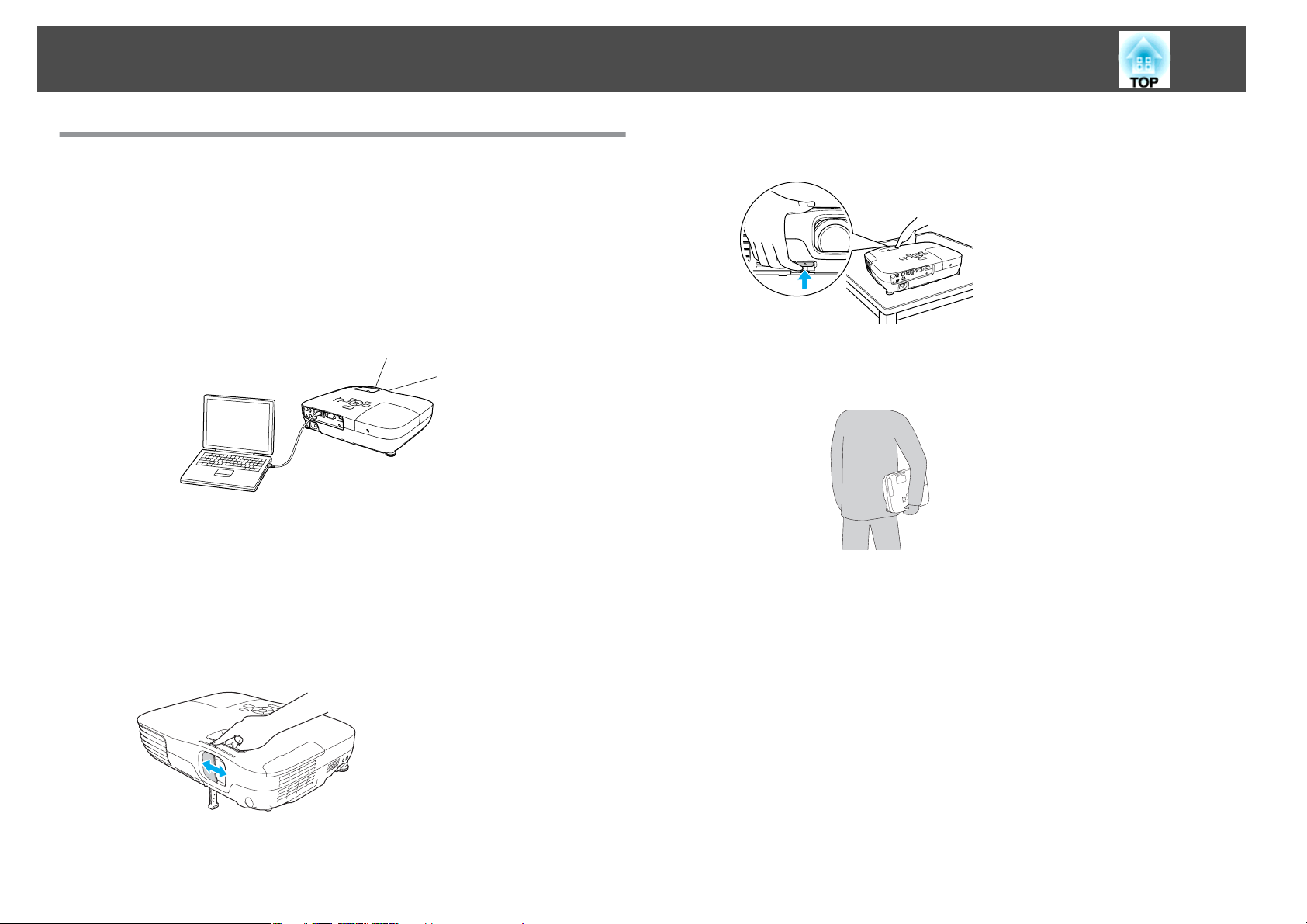
Cechy Projektora
7
Wspólne Cechy Poszczególnych Modeli
Łatwy w obsłudze
• Podłączanie za pomocą kabla USB i wyświetlanie ( Wyświetlacz
USB)
Można wyświetlać obrazy z ekranu komputera po prostu podłączając
projektor do komputera z systemem Windows za pomocą kabla USB.
s
"Podłączanie za pomocą kabla USB i wyświetlanie(Wyświetlacz
USB)" str.19
• Automatyczne włączanie/wyłączanie
W miejscach, gdzie zarządzanie zasilaniem jest scentralizowane, np. w
sali konferencyjnej, projektor może zostać ustawiony na automatyczne
włączanie i wyłączanie, gdy źródło zasilania, do którego został on
podłączony, zostanie włączone lub wyłączone.
• Suwak ściszania A/V ułatwia wykonywanie pokazów i przechowywanie
Bardzo łatwo można zatrzymać i wznowić pokaz, zamykając i
otwierając suwak ściszania A/V, co usprawnia wykonywanie prezentacji.
• Prosty system nóżek ułatwia regulację wysokości
Możesz łatwo regulować wysokość urządzenia jedną ręką.
• Niewielki rozmiar i niska waga
Lekka obudowa o niewielkich rozmiarach ułatwia przenoszenie
urządzenia.
• Nie czekając aż ostygnie
Po wyłączeniu zasilania projektora nie trzeba czekać na ostygnięcie
urządzenia, aby można było odłączyć jego kabel zasilający.
Ulepszone funkcje zabezpieczeń
• Funkcja Ochrona hasłem służy do ograniczania i zarządzania
użytkownikami
Ustawiając hasło, decydujesz, kto może korzystać z projektora.
• Funkcja Blokada działania ogranicza możliwość używania przycisków
na Panelu sterowania
Możesz użyć tej funkcji, aby zapobiec zmianom ustawień przez obce
osoby na różnych imprezach, w szkołach itp.
Page 8
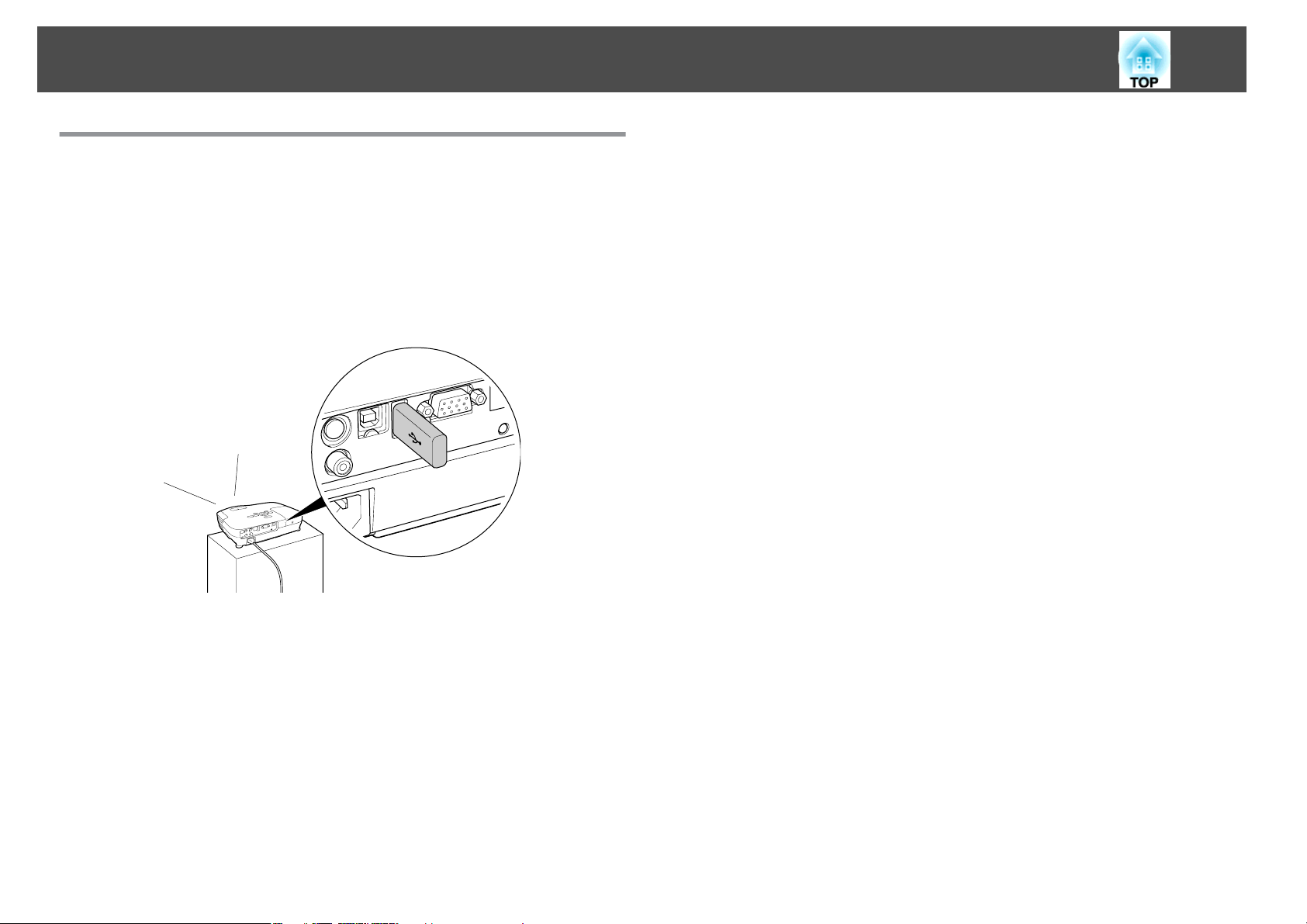
Cechy Projektora
EB-W8/X8 Cechy
Wyświetlanie obrazów JPEG w pamięci USB lub aparacie cyfrowym bez użycia komputera
Podłączając do projektora pamięć USB lub aparat cyfrowy można
wyświetlać Pokaz slajdów obrazów JPEG, takich jak zdjęcia wykonane
aparatem cyfrowym. Obrazy można wyświetlać w szybki i prosty sposób,
bez potrzeby podłączania do komputera.
Pokazu slajdów (tylko EB-W8/X8)"
s
"Prezentacja przy użyciu
8
Gniazdo HDMI przydatne w wielu różnych sytuacjach, na przykład do oglądania filmów
Można wyświetlać wysokiej jakości obrazy i muzykę, podłączając do
gniazda HDMI różnego rodzaju sprzęt cyfrowy RGB, na przykład
odtwarzacz DVD, odtwarzacz płyt Blu-ray, konsolę do gier oraz,
oczywiście, komputer.
Page 9
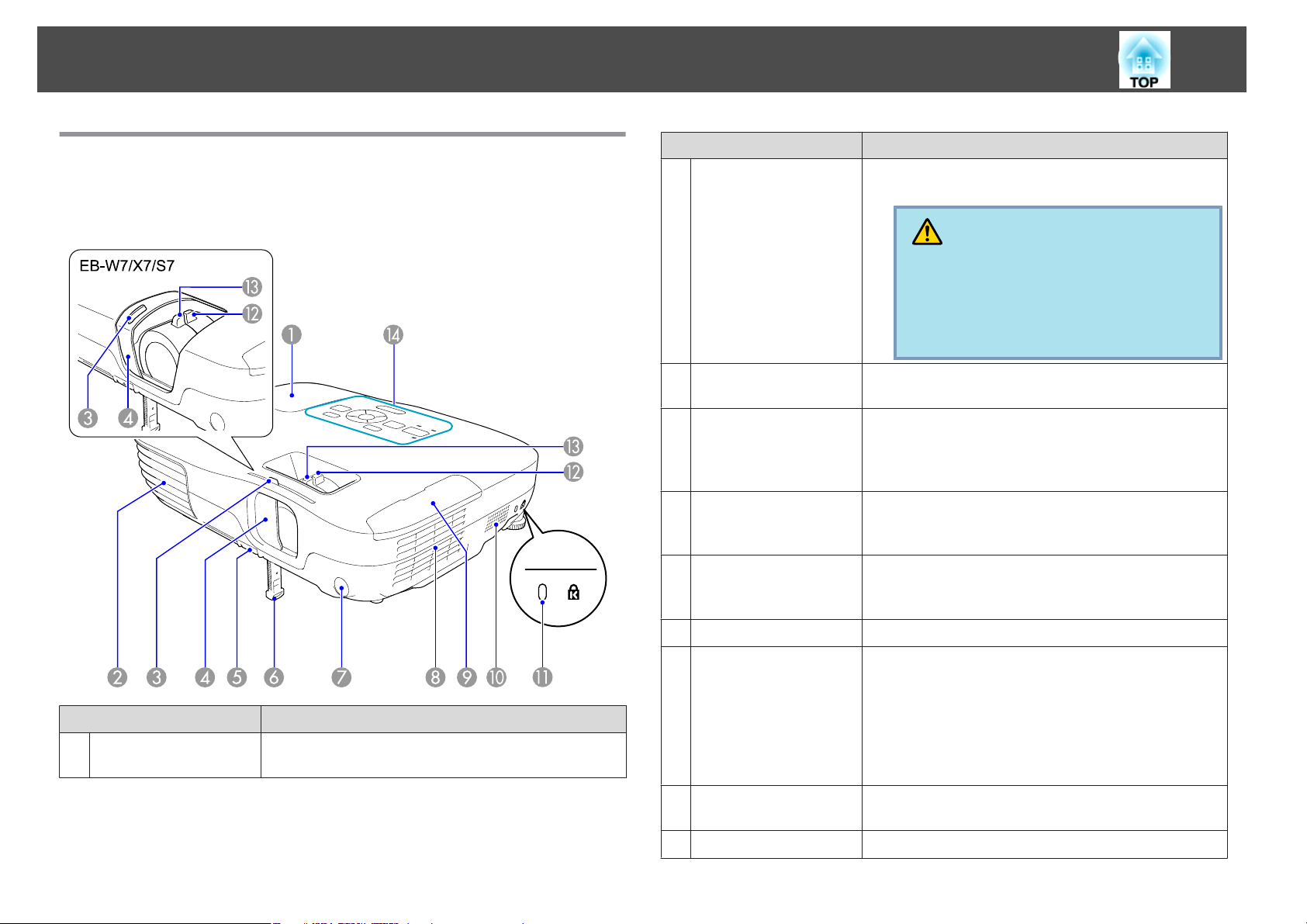
Nazwy Części i funkcje
9
Przód/Góra
Na rysunku przedstawiono EB-W8/X8. Od tego momentu wszystkie
funkcje będą objaśniane z użyciem ilustracji przedstawiających model
EB-W8/X8, chyba że będzie zaznaczone inaczej.
Nazwa Funkcja
Otwór wylotowy
B
wentylatora
Gałka suwaka
C
ściszania A/V
Suwak ściszania A/V
D
Dźwignia regulacji
E
nóżki
Przednia regulowania
F
nóżka
Otwór wylotowy wentylatora służy do wewnętrznego
chłodzenia projektora.
Przestroga
Nie kładź przedmiotów, które mogłyby zostać zdeformowane lub uszkodzone przez ciepło odprowadzane przez otwór wylotowy wentylatora, ani nie
przykładaj twarzy czy rąk do otworów wylotowych wentylatora podczas prezentacji.
Przesuń tę gałkę, aby otworzyć lub zamknąć suwak
ściszania A/V.
Zamknij suwak, gdy projektor nie jest używany, aby
ochronić obiektyw. Podczas projekcji możesz zamknąć
suwak, aby ukryć obraz i ściszyć dźwięk (Wycisz A/V).
s str.26
Wyciągnij Dźwignię regulacji nóżki, aby wyciągnąć i
wsunąć Przednią regulowaną nóżkę.s Przewodnik
szybkiego startu
Wysuń ten element i wyreguluj pozycję wyświetlanego
obrazu, gdy projektor stoi na płaskiej powierzchni, takiej
jak biurko.s Przewodnik szybkiego startu
Pokrywa lampy
A
Nazwa Funkcja
Otwórz tę pokrywę, aby wymienić lampę projektora.s
str.74
Odbiornik zdalny
G
Filtr powietrza
H
(Otwór wlotu
powietrza)
Pokrywa filtra
I
powietrza
Głośnik
J
Odbiera sygnały z pilota.sPrzewodnik szybkiego startu
Powietrze jest przezeń wciągane, aby chłodzić projektor
od środka. Jeśli w tym miejscu zbierze się kurz, może to
spowodować podwyższenie temperatury wewnętrznej,
co prowadzi do problemów z działaniem układu
optycznego i skrócenia jego żywotności. Upewnij się, że
filtr powietrza jest regularnie czyszczony. s str.72,
str.78
Otwórz i zamknij podczas wymiany filtra powietrza.s
str.78
Page 10
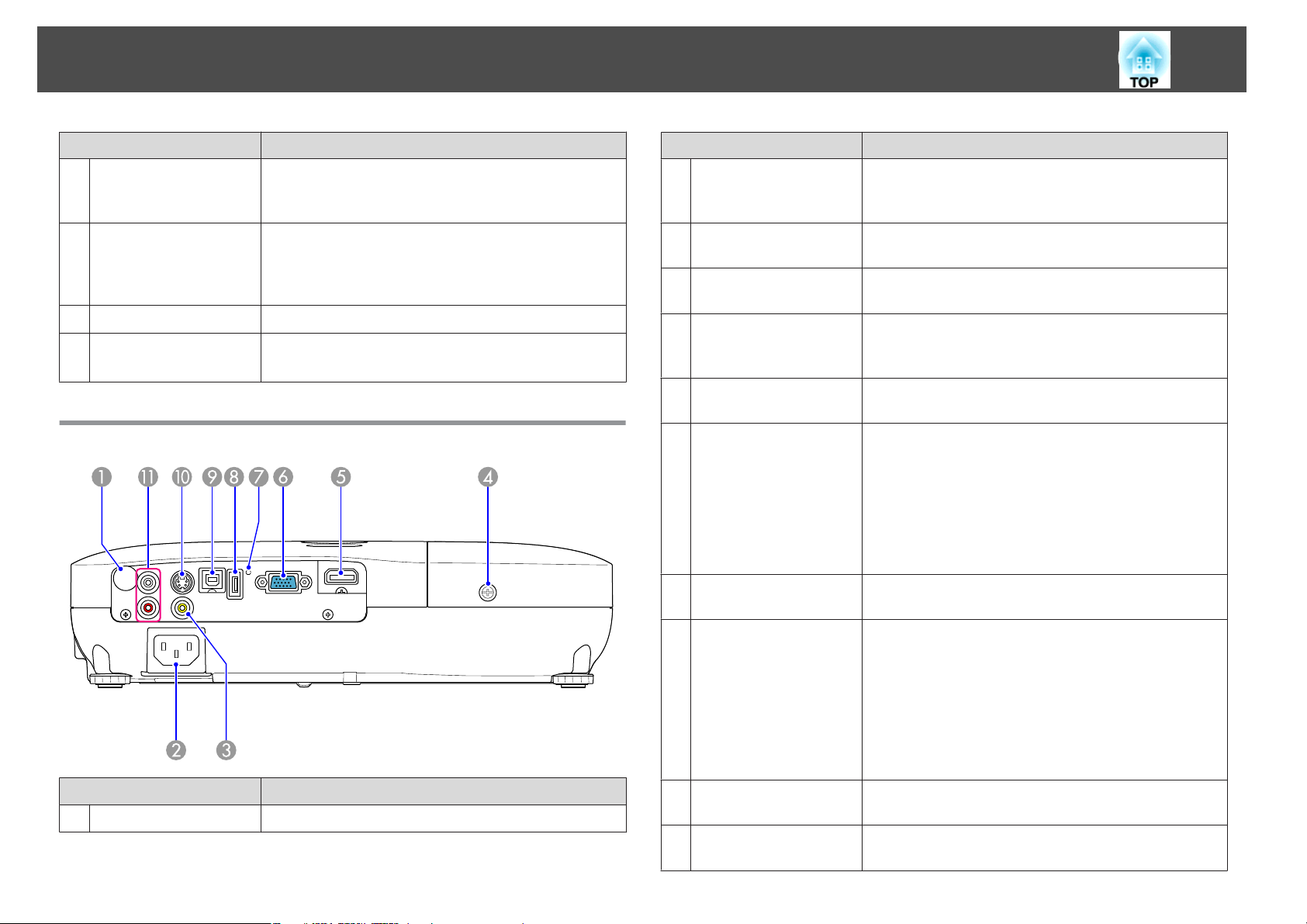
Nazwy Części i funkcje
10
Nazwa Funkcja
Otwór
K
zabezpieczający
Pokrętło
L
powiększenia
(tylko EB-W8/X8/W7/
X7)
Pokrętło ostrzenia
M
Panel sterowania
N
Tył (EB-W8/X8)
Otwór zabezpieczający jest zgodny z systemem
Microsaver Security System firmy Kensington.s
str.41
Regulacja rozmiaru obrazu.s Przewodnik szybkiego
startu
Regulacja ostrości obrazu.s Przewodnik szybkiego startu
s "Panel Sterowania (EB-W8/X8/W7/X7)" str.13
s "Panel Sterowania (EB-S8/S7)" str.14
Nazwa Funkcja
Gniazdo wejściowe
B
przewodu
zasilającego
Gniazdo wejściowe
C
Video (Video)
Śruba mocująca
D
pokrywę lampy
Gniazdo wejściowe
E
HDMI
Gniazdo wejściowe
F
Komputer
Wskaźnik USB
G
Gniazdo USB(TypeA)
H
Służy do podłączenia przewodu zasilającego.s
Przewodnik szybkiego startu
Dla całkowitego sygnału wizyjnego ze źródeł video.
Śruba do zamocowania pokrywy lampy.s str.74
Odbiera sygnały video z komputerów oraz urządzeń
video zgodnych ze standardem HDMI. Projektor jest
kompatybilny z HDCP
Dla sygnału video z komputera i komponentowego
sygnału video z innych źródeł.
Poniżej znajduje się wyjaśnienie stanu urządzeń USB
podłączonych do gniazda USB(TypeA).
WYŁĄCZONE: urządzenie USB nie jest podłączone
Lampka pomarańczowa WŁĄCZONA: urządzenie USB
jest podłączone
Lampka zielona WŁĄCZONA: urządzenie USB działa
Lampka Czerwona WŁĄCZONA: Błąd
Podłącza pamięć USB lub aparat cyfrowy i wyświetla
obrazy JPEG za pomocą Pokazu slajdów.
g
.
Nazwa Funkcja
Odbiornik zdalny
A
Odbiera sygnały z pilota.s Przewodnik szybkiego startu
Gniazdo USB(TypeB)
I
Gniazdo wejściowe
J
S-Video
Gniazdo wejściowe
K
dźwięku (Audio-L/R)
Po podłączeniu załączonego kabla USB do komputera
można używać następujących funkcji:
• Wyświetlacz USB s str.19
• Mysz bezprze.s str.35
• Przewijanie stron plików dokumentów, takich jak
pliki PowerPoint s str.36
• Monitorowanie i sterowanie projektorem poprzez
komunikację USBs str.88
Dla sygnałów S-video ze źródeł wideo.
Odbiera sygnał dźwiękowy z gniazda wyjściowego
dźwięku urządzenia.s Przewodnik szybkiego startu
Page 11
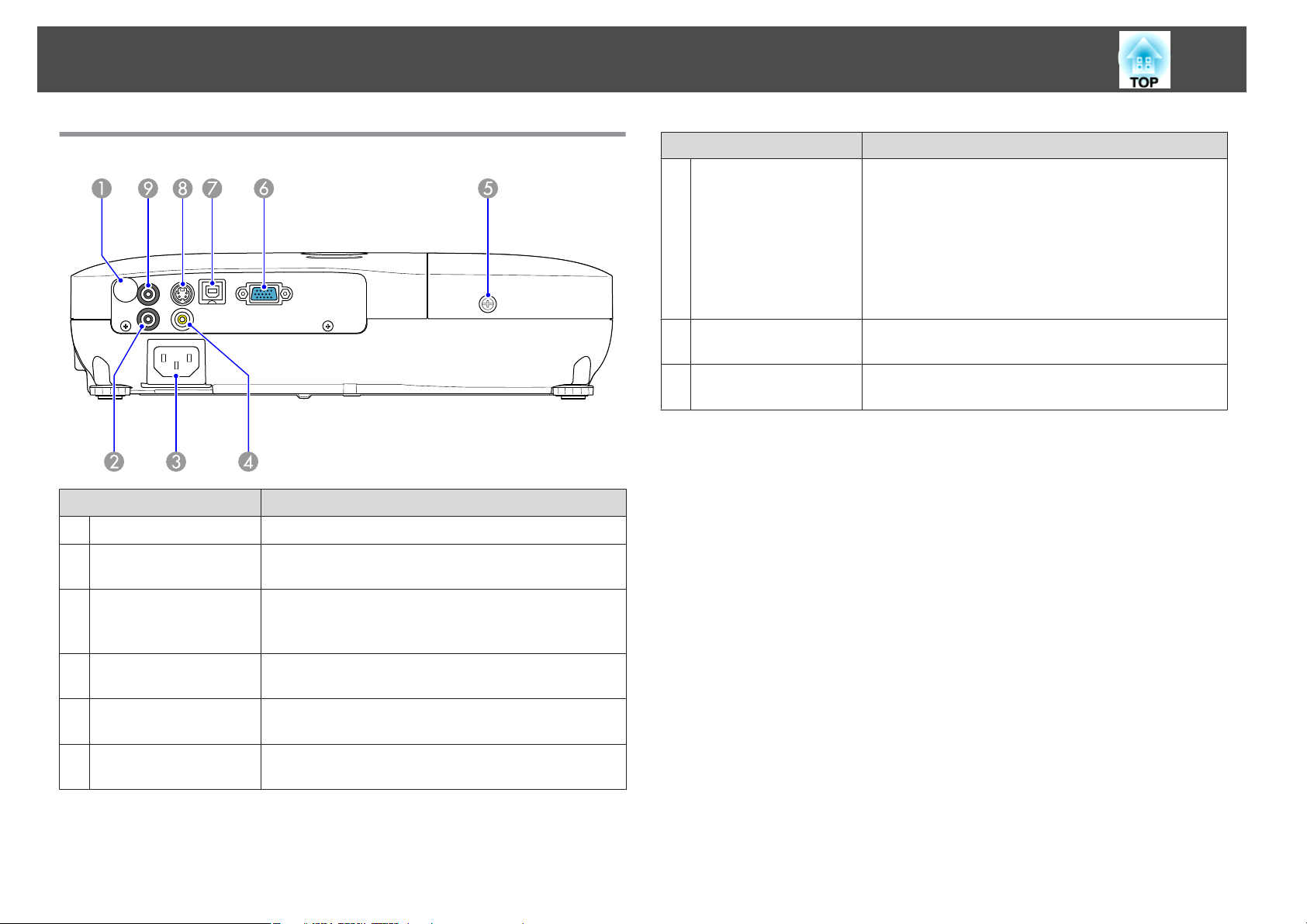
Nazwy Części i funkcje
11
Tył (EB-S8)
Nazwa Funkcja
Odbiornik zdalny
A
Gniazdo wejściowe
B
dźwięku (Audio)
Gniazdo wejściowe
C
przewodu
zasilającego
Gniazdo wejściowe
D
Video
Śruba mocująca
E
pokrywę lampy
Gniazdo wejściowe
F
Komputer
Odbiera sygnały z pilota.s Przewodnik szybkiego startu
Odbiera sygnał dźwiękowy z gniazda wyjściowego
dźwięku urządzenia.s Przewodnik szybkiego startu
Służy do podłączenia przewodu zasilającego.s
Przewodnik szybkiego startu
Dla całkowitego sygnału wizyjnego ze źródeł video.
Śruba do zamocowania pokrywy lampy.s str.74
Dla sygnału wideo z komputera i komponentowego
sygnału wideo z innych źródeł.
Nazwa Funkcja
Gniazdo USB(TypeB)
G
Gniazdo wejściowe
H
S-Video
Gniazdo wyjściowe
I
dźwięku (Audio Out)
Po podłączeniu załączonego kabla USB do komputera
można używać następujących funkcji:
• Wyświetlacz USB s str.19
• Mysz bezprze.s str.35
• Przewijanie stron plików dokumentów, takich jak
pliki PowerPoint s str.36
• Monitorowanie i kontrolowanie projektora poprzez
komunikację USBs str.88
Dla sygnałów S-video ze źródeł wideo.
Wyprowadza sygnał dla obecnie wyświetlanego obrazu
na głośniki zewnętrzne. s str.87
Page 12
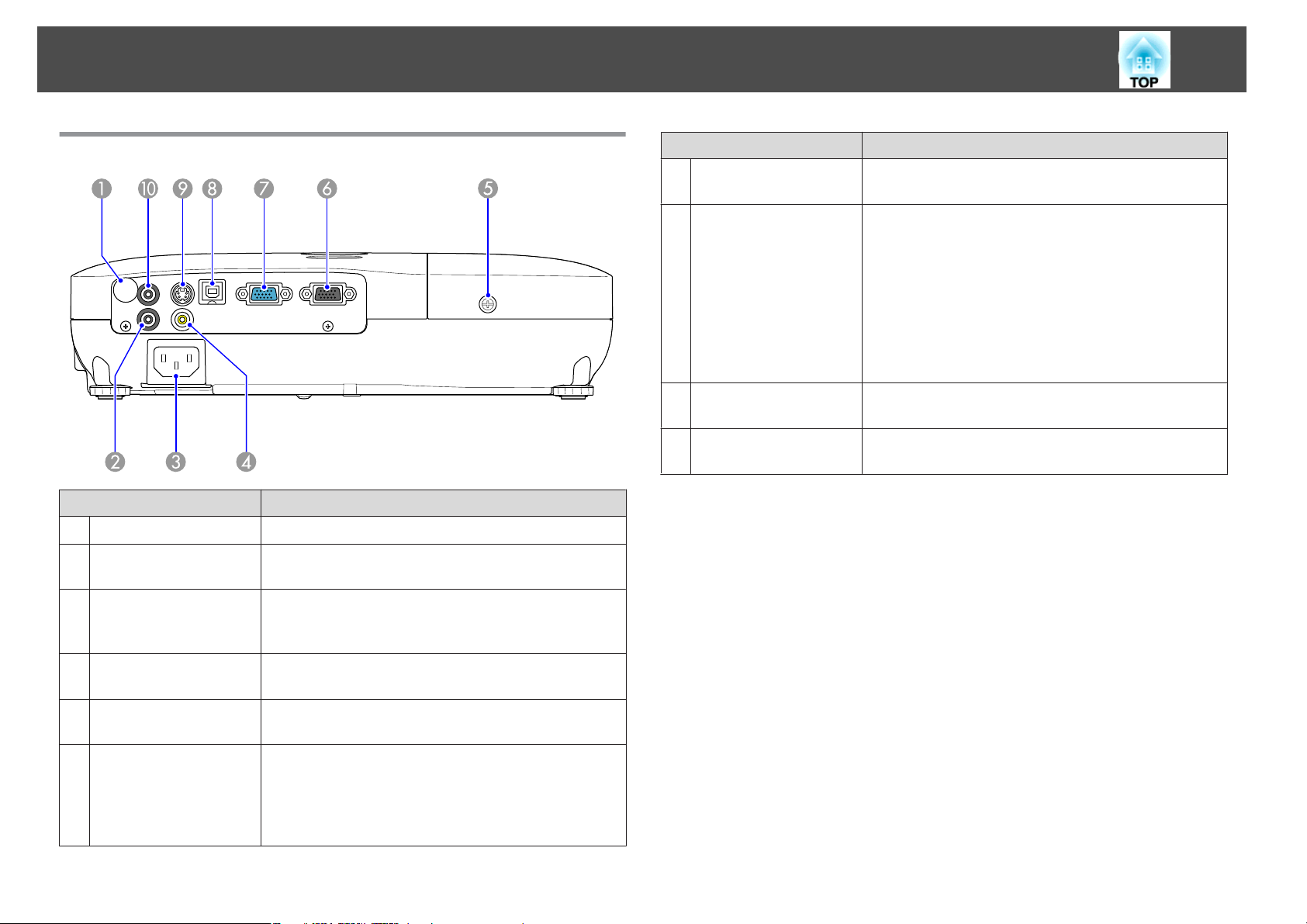
Nazwy Części i funkcje
12
Tył (EB-W7/X7/S7)
Nazwa Funkcja
Odbiornik zdalny
A
Gniazdo wejściowe
B
dźwięku (Audio)
Gniazdo wejściowe
C
przewodu
zasilającego
Gniazdo wejściowe
D
Video
Śruba mocująca
E
pokrywę lampy
Gniazdo Monitor Out
F
Odbiera sygnały z pilota.s Przewodnik szybkiego startu
Odbiera sygnał dźwiękowy z gniazda wyjściowego
dźwięku urządzenia.s Przewodnik szybkiego startu
Służy do podłączenia przewodu zasilającego.s
Przewodnik szybkiego startu
Dla całkowitego sygnału wizyjnego ze źródeł video.
Śruba do zamocowania pokrywy lampy.s str.74
Służy do wysyłania na monitor zewnętrzny analogowego
sygnału z komputera podłączonego do gniazda
wejściowego Komputer. Funkcja ta nie jest dostępna dla
komponentowego sygnału wideo ani innych sygnałów
czy gniazd niż Komputer. s str.86
Nazwa Funkcja
Gniazdo wejściowe
G
Komputer
Gniazdo USB(TypeB)
H
Gniazdo wejściowe
I
S-Video
Gniazdo wyjściowe
J
dźwięku (Audio)
Dla sygnału wideo z komputera i komponentowego
sygnału wideo z innych źródeł.
Po podłączeniu powszechnie dostępnego w sprzedaży
kabla USB do komputera można używać następujących
funkcji:
• Wyświetlacz USBs str.19
• Mysz bezprze.s str.35
• Przewijanie stron plików dokumentów, takich jak
pliki PowerPoint s str.36
• Monitorowanie i kontrolowanie projektora poprzez
komunikację USBs str.88
Dla sygnałów S-video ze źródeł wideo.
Wyprowadza sygnał dla obecnie wyświetlanego obrazu
na głośniki zewnętrzne.s Przewodnik szybkiego startu
Page 13
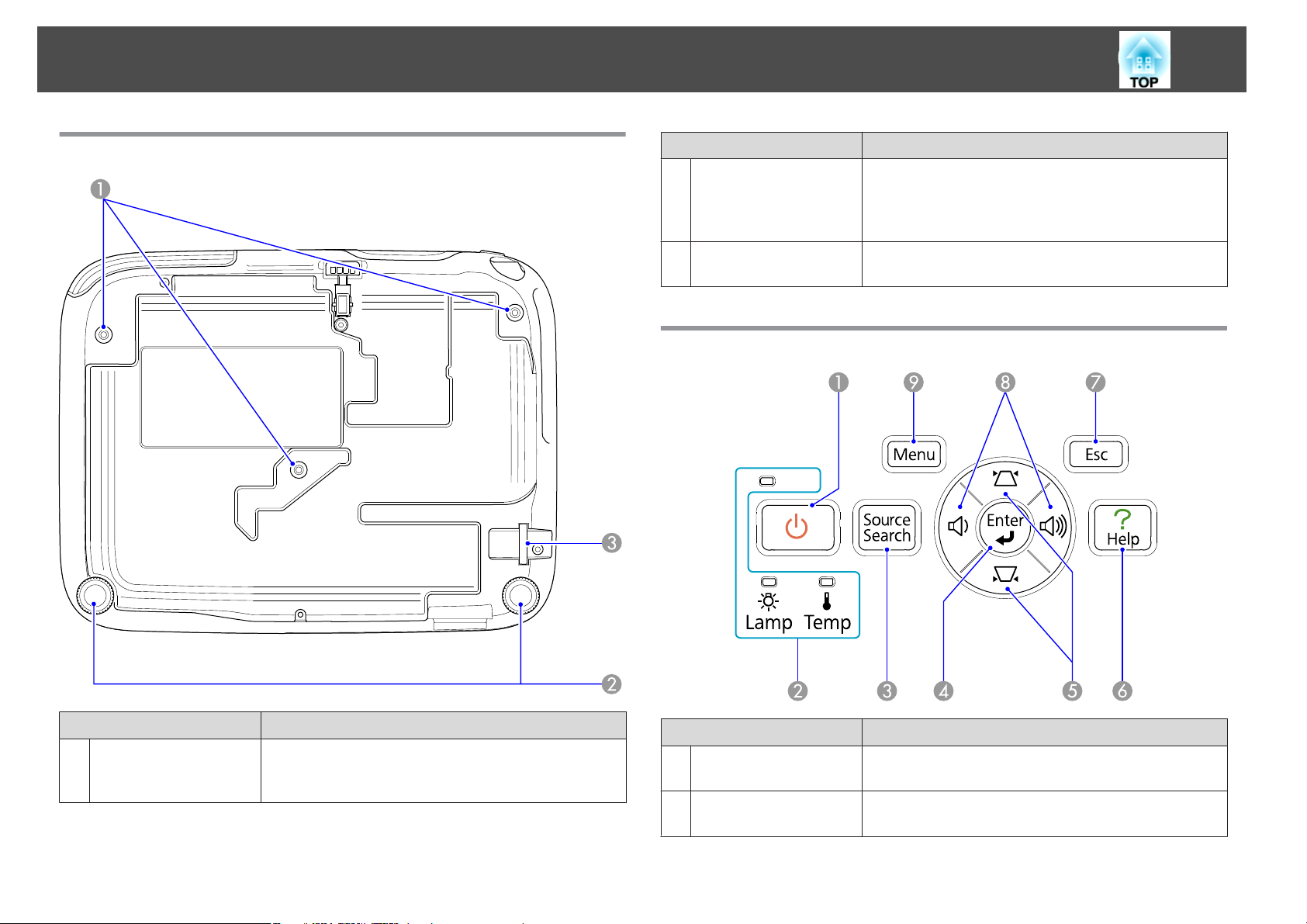
Nazwy Części i funkcje
13
Spód
Nazwa Funkcja
Tylna nóżka
B
Punkt instalacji kabla
C
zabezpieczającego
W przypadku ustawienia na biurku można regulować
poziome położenie projektora, obracając nóżką w celu
jej wysunięcia lub wsunięcia.s Przewodnik szybkiego
startu
Przełóż przez ten punkt zakupione dodatkowo
zabezpieczenie i zamknij je. s str.41
Panel Sterowania (EB-W8/X8/W7/X7)
Nazwa Funkcja
Punkty montażowe
A
wspornika sufitowego
(trzy punkty)
Przymocuj tutaj opcjonalny wspornik sufitowy, gdy
zawieszasz projektor pod sufitem. s str.71, str.80
Nazwa Funkcja
Przycisk [t]
A
Wskaźniki stanu
B
Włączanie i wyłączanie zasilania projektora.s
Przewodnik szybkiego startu
Kolor wskaźników oraz sposób ich świecenia informuje
o stanie projektora. s str.60
Page 14
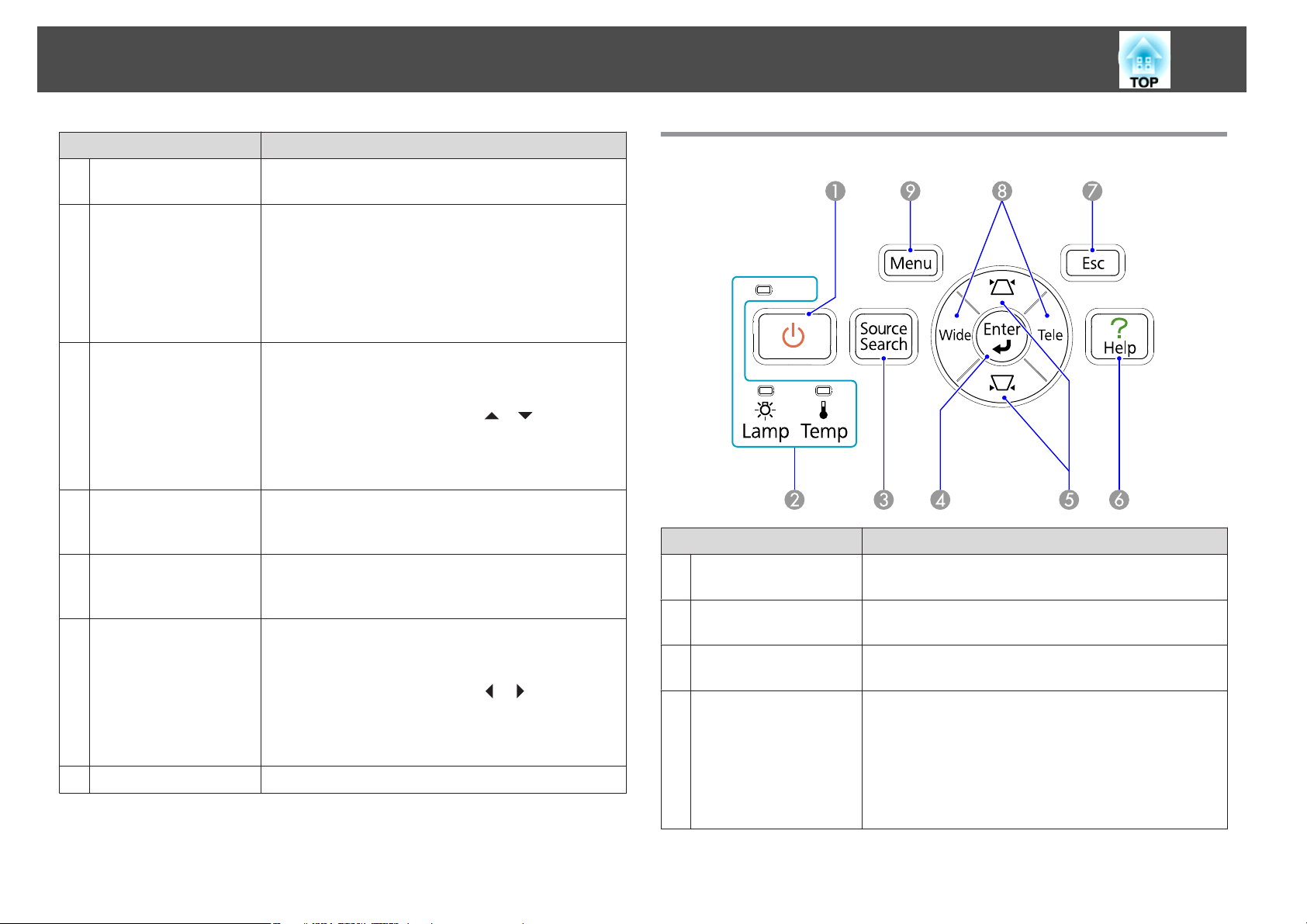
Nazwy Części i funkcje
14
Nazwa Funkcja
Przycisk [Source
C
Search]
Przycisk [Enter]
D
Przyciski [w][v]
E
Przycisk [Help]
F
Przycisk [Esc]
G
Przyciski [a][b]
H
Przycisk [Menu]
I
Zmienia na następne źródło obrazu podłączone do
projektora i wysyłające obraz.s str.23
Naciśnięcie tego przycisku podczas projekcji obrazów z
komputera spowoduje automatyczną regulację funkcji
Traking, Synchronizacja i Pozycja w celu uzyskania
optymalnej jakości obrazu. Gdy na ekranie wyświetlone
jest menu Konfiguracja lub ekran Pomoc, naciśnięcie
tego przycisku spowoduje akceptację wybranego
elementu i przejście na następny poziom.
Regulacja Geometrii obrazu. s Przewodnik szybkiego
startu
Podczas wyświetlania jako Pokaz slajdów (tylko EB-W8/
X8), przyciski mają tylko funkcje [
wyświetlone jest menu Konfiguracja lub ekran Pomoc,
przyciski te wybierają elementy menu i ustawiają wartości.
s str.49
Otwieranie i zamykanie ekranu Pomoc, który zawiera
informacje, w jaki sposób rozwiązywać ewentualne
problemy.s str.59
Zatrzymuje bieżącą funkcję. Naciśnięcie przycisku w
menu Konfiguracja spowoduje przejście na poprzedni
poziom menu. sstr.49
Umożliwia regulację głośności. s Przewodnik
szybkiego startu
Podczas wyświetlania jako Pokaz slajdów (tylko EB-W8/
X8), przyciski mają tylko funkcje [
wyświetlone jest menu Konfiguracja lub ekran Pomoc,
przyciski te wybierają elementy menu i ustawiają wartości.
s str.49
Otwiera i zamyka menu Konfiguracja.s str.49
][ ]. Gdy
][ ]. Gdy
Panel Sterowania (EB-S8/S7)
Nazwa Funkcja
Przycisk [t]
A
Wskaźniki stanu
B
Przycisk [Source
C
Search]
Przycisk [Enter]
D
Włączanie i wyłączanie zasilania projektora.s
Przewodnik szybkiego startu
Kolor wskaźników oraz sposób ich świecenia informuje
o stanie projektora. s str.60
Zmienia na następne źródło obrazu podłączone do
projektora i wysyłające obraz.s str.23
Naciśnięcie tego przycisku podczas projekcji obrazów z
komputera spowoduje automatyczną regulację funkcji
Traking, Synchronizacja i Pozycja w celu uzyskania
optymalnej jakości obrazu. Gdy na ekranie wyświetlone
jest menu Konfiguracja lub ekran Pomoc, naciśnięcie
tego przycisku spowoduje akceptację wybranego
elementu i przejście na następny poziom.
Page 15
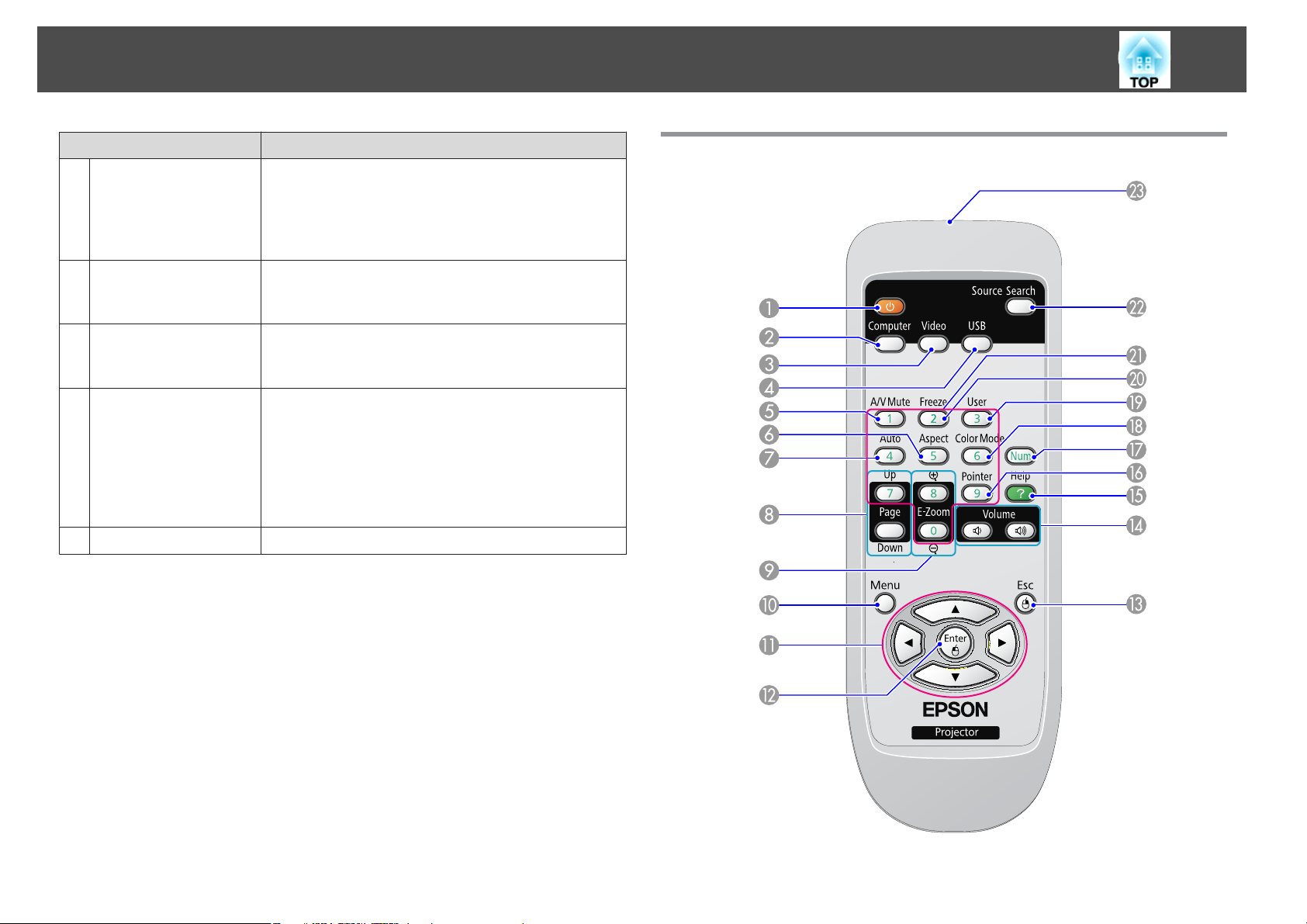
Nazwy Części i funkcje
15
Nazwa Funkcja
Przyciski [w][v]
E
Przycisk [Help]
F
Przycisk [Esc]
G
Przyciski [Tele]/[Wide]
H
Przycisk [Menu]
I
Regulacja Geometrii obrazu. s Przewodnik szybkiego
Pilot
startu
Gdy wyświetlone jest menu Konfiguracja lub ekran
Pomoc, przyciski te wybierają elementy menu i
ustawiają wartości.s str.49
Otwieranie i zamykanie ekranu Pomoc, który zawiera
informacje, w jaki sposób rozwiązywać ewentualne
problemy. s str.59
Zatrzymuje bieżącą funkcję. Naciśnięcie przycisku w
menu Konfiguracja spowoduje przejście na poprzedni
poziom menu. s str.49
Regulacja wielkości ekranu. Naciśnięcie przycisku [Tele]
zmniejsza rozmiar ekranu projekcji, a naciśnięcie
przycisku [Wide] zwiększa go. s Przewodnik szybkiego
startu
Gdy wyświetlone jest menu Konfiguracja lub ekran
Pomoc, przyciski te wybierają elementy menu i
ustawiają wartości.s str.49
Otwiera i zamyka menu Konfiguracja.s str.49
Page 16
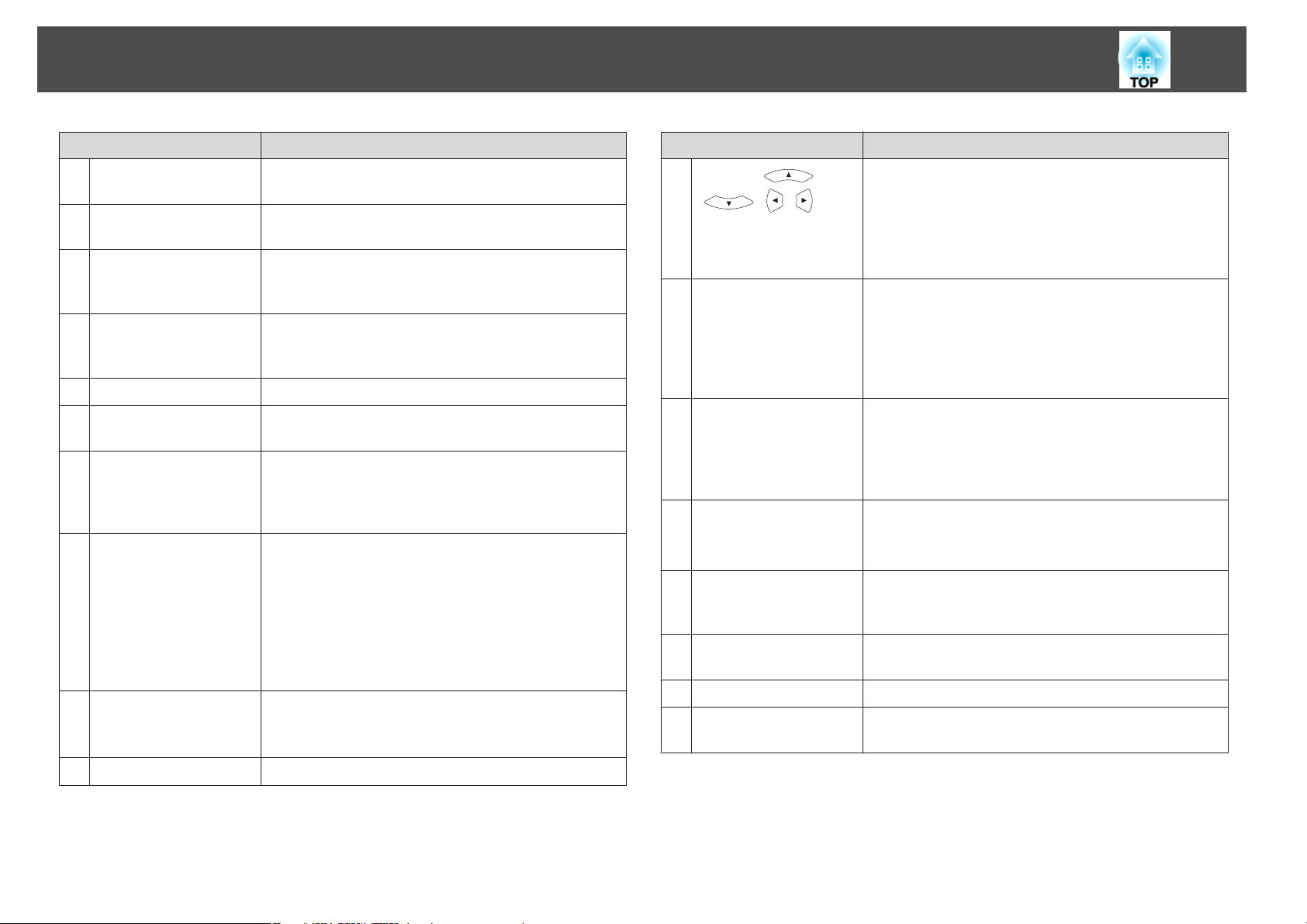
Nazwy Części i funkcje
16
Nazwa Funkcja
Przycisk [t]
A
Przycisk [Computer]
B
Przycisk [Video]
C
Przycisk [USB]
D
Przycisk [A/V Mute]
E
Przycisk [Aspect]
F
Przycisk [Auto]
G
Przyciski [Page]
H
(Down) (Up)
Przyciski [E-Zoom]
I
(z) (x)
Włączanie i wyłączanie zasilania projektora.s
Przewodnik szybkiego startu
Przełącza na obraz z gniazda wejściowego Komputer.s
str.24
Każde naciśnięcie przycisku powoduje przejście do
gniazd wejściowych Video, S-Video, i HDMI (tylko
EB-W8/X8).s str.24
Każde naciśnięcie przycisku powoduje przejście na
Wyświetlacz USB i Pokaz slajdów (tylko EB-W8/X8).
str.24
s
Włącza i wyłącza dźwięk i video.s str.26
Każde naciśnięcie przycisku zmienia współczynnik
kształtu obrazu.s str.27
Naciśnięcie tego przycisku podczas projekcji obrazów z
komputera spowoduje automatyczną regulację funkcji
Traking, Synchronizacja i Pozycja w celu uzyskania
optymalnej jakości obrazu.
• Naciśnięcie tych przycisków podczas gdy projektor
jest podłączony do komputera za pomocą kabla USB,
powoduje przejście o stronę do góry lub w dół ekranu.
s str.36
• Podczas projekcji Pokazu slajdów naciśnięcie tego
przycisku spowoduje wyświetlenie poprzedniego/
następnego ekranu. (tylko model EB-W8/X8)s
str.45
(z) Powiększanie obrazu bez zmiany wielkości projekcji.
(x) Zmniejszanie części obrazu, które były powiększone
przy użyciu przycisku [z]. s str.34
Nazwa Funkcja
K
Przycisk [ ]
[
Przycisk [Enter]
L
Przycisk [Esc]
M
Przyciski [Volume] (a)
N
(b)
Przycisk [Help]
O
Przycisk [Pointer]
P
Przycisk [Num]
Q
Przycisk [Color Mode]
R
][ ][ ]
Gdy wyświetlone jest menu Konfiguracja lub ekran
Pomoc, przyciski te wybierają elementy menu i
ustawiają wartości. s str.49
Gdy włączona jest funkcja Mysz bezprze., przechylenie
tego przycisku w danym kierunku przesunie wskaźnik w
tym kierunku.s str.35
Gdy na ekranie wyświetlone jest menu Konfiguracja lub
ekran Pomoc, naciśnięcie tego przycisku spowoduje
akceptację wybranego elementu i przejście na następny
poziom. s str.49
Pełni funkcję lewego przycisku myszy, gdy uaktywniona
jest funkcja Mysz bezprze. s str.35
Zatrzymuje bieżącą funkcję. Jeśli przycisk zostanie
naciśnięty w menu konfiguracyjnym, spowoduje
przejście na poprzedni poziom menu. s str.49
Pełni funkcję lewego przycisku myszy, gdy uaktywniona
jest funkcja Mysz bezprze. s str.35
(a) Obniża Głośność.
(b) Zwiększa Głośność.
Przewodnik szybkiego startu
s
Otwieranie i zamykanie ekranu Pomoc, który zawiera
informacje, w jaki sposób rozwiązywać ewentualne
problemy. s str.59
Naciśnij ten przycisk, aby włączyć wskaźnik na ekranie.
s str.33
Używaj podczas wprowadzania hasła.s str.38
Każde naciśnięcie przycisku zmienia tryb koloru.s
str.25
Przycisk [Menu]
J
Otwiera i zamyka menu Konfiguracja.s str.49
Page 17
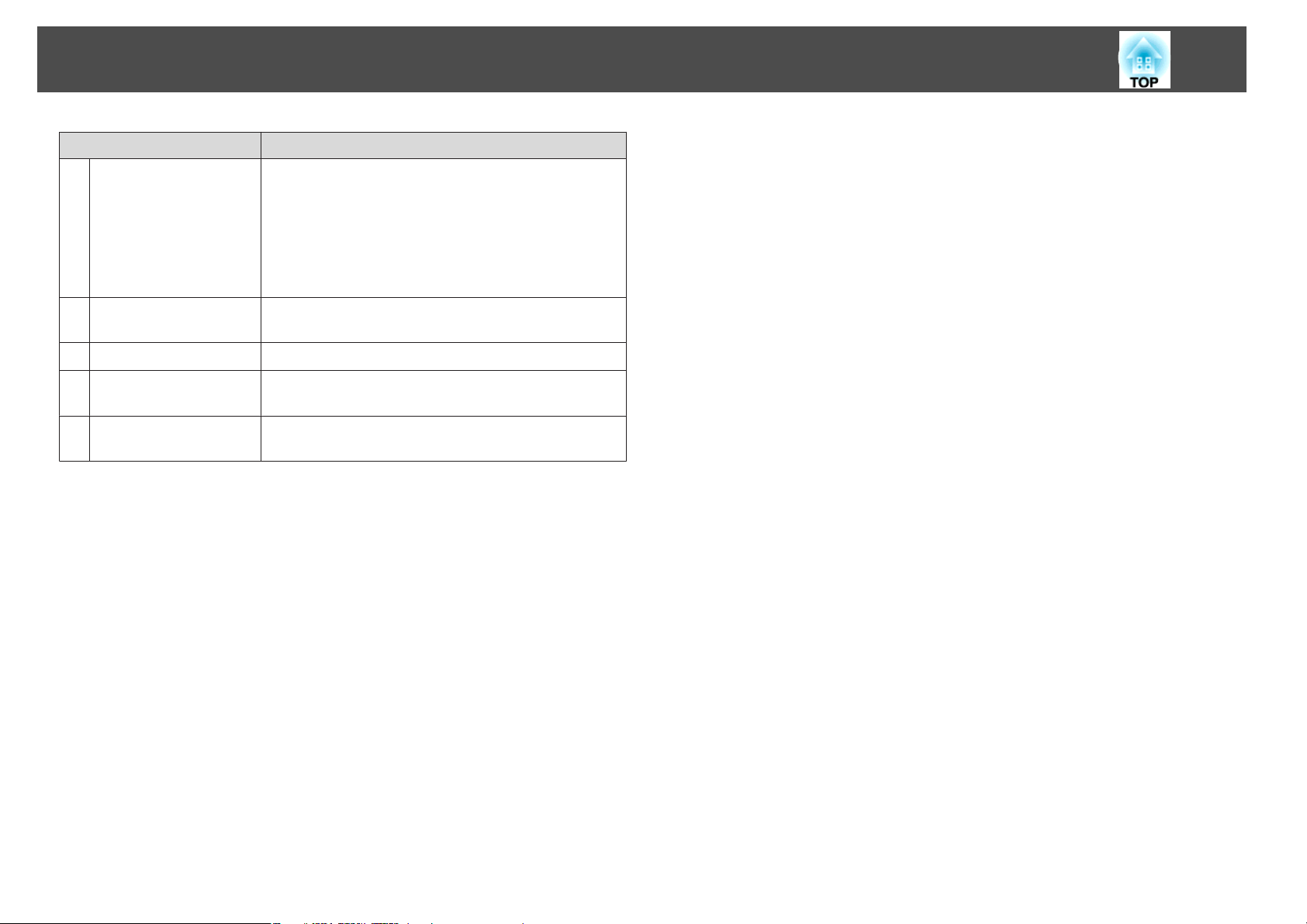
Nazwy Części i funkcje
Nazwa Funkcja
Przycisk [User]
S
Naciśnij, aby przypisać do tego przycisku często
używany element dostępny spośród czterech dostępnych
elementów w menu Konfiguracja. Naciśnięcie przycisku
spowoduje wyświetlenie ekranu wyboru lub regulacji
wybranego elementu menu i umożliwia szybkie
wprowadzanie i regulację ustawień. Jako ustawienie
domyślne jest przypisywane Zużycie energii.s str.52
17
Przycisk [Freeze]
T
Przyciski numeryczne
U
Przycisk [Search]
V
Obszar wysyłania
W
podczerwieni pilota
Powoduje zatrzymanie lub wznowienie zatrzymanego
obrazu.s str.27
Używaj podczas wprowadzania hasła.s str.38
Zmienia na następne źródło obrazu podłączone do
projektora i wysyłające obraz.s str.23
Wysyła sygnały zdalnego sterowania.
Page 18
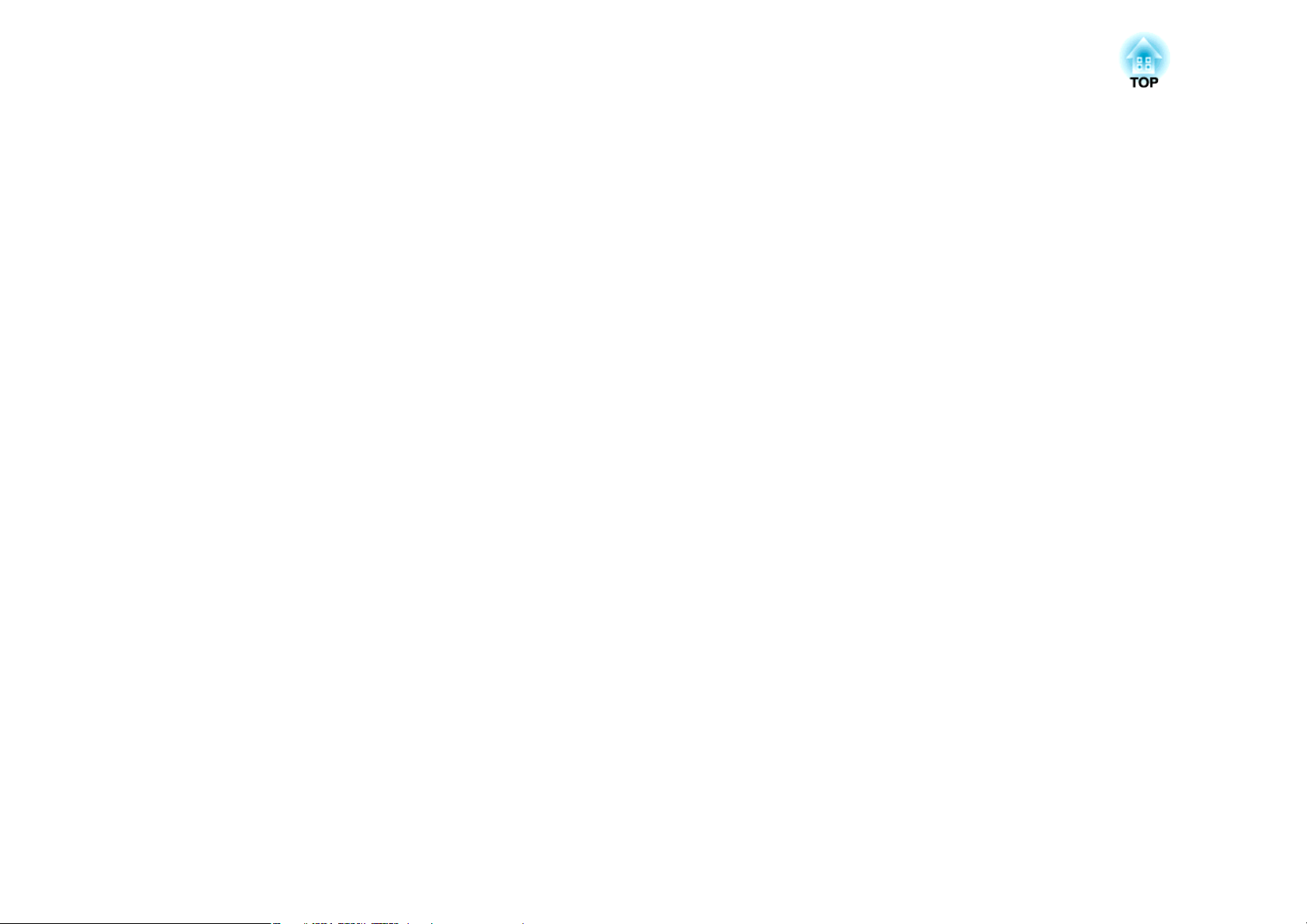
Przydatne Funkcje
Rozdział ten zawiera pożyteczne wskazówki dotyczące prowadzenia prezentacji oraz funkcji bezpieczeństwa.
Page 19
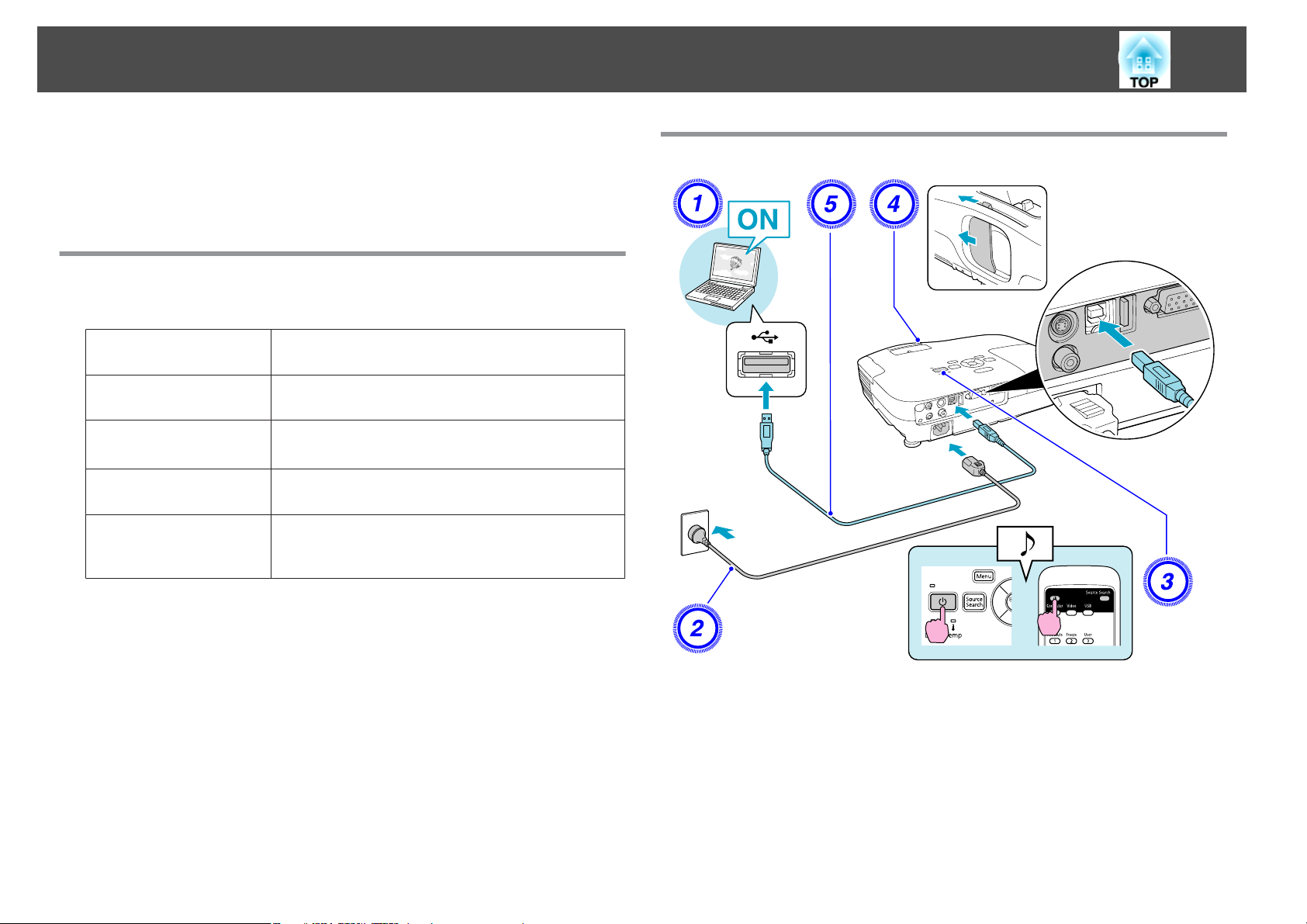
Podłączanie za pomocą kabla USB i wyświetlanie(Wyświetlacz USB)
19
Podłączenie dostępnego w sprzedaży kabla USB do komputera z
systemem Windows pozwala wyświetlać obrazy z ekranu komputera.
Funkcja ta nosi nazwę Wyświetlacz USB. Po podłączeniu kabla USB
można wyświetlać obrazy z ekranu komputera.
Warunki robocze dla Wyświetlacza USB
Wyświetlacz USB działa na komputerach o poniższych parametrach.
System operacyjny
Procesor
Ilość pamięci
Wolna przestrzeń
na twardym dysku
Monitor
Windows 2000 SP4/Windows XP/Windows XP SP1
oraz nowsze/Windows Vista/Windows Vista SP1
Mobile Pentium III 1,2 GHz lub szybszy
Zalecany: Pentium M 1,6 GHz lub szybszy
256 MB lub więcej
Zalecane: 512 MB lub więcej
20 MB lub więcej
Rozdzielczość wyższa niż XGA (1024x768)
Zdolność wyświetlania około 32 000 kolorów więcej
niż paleta 16-bitowa
Podłączanie
Page 20
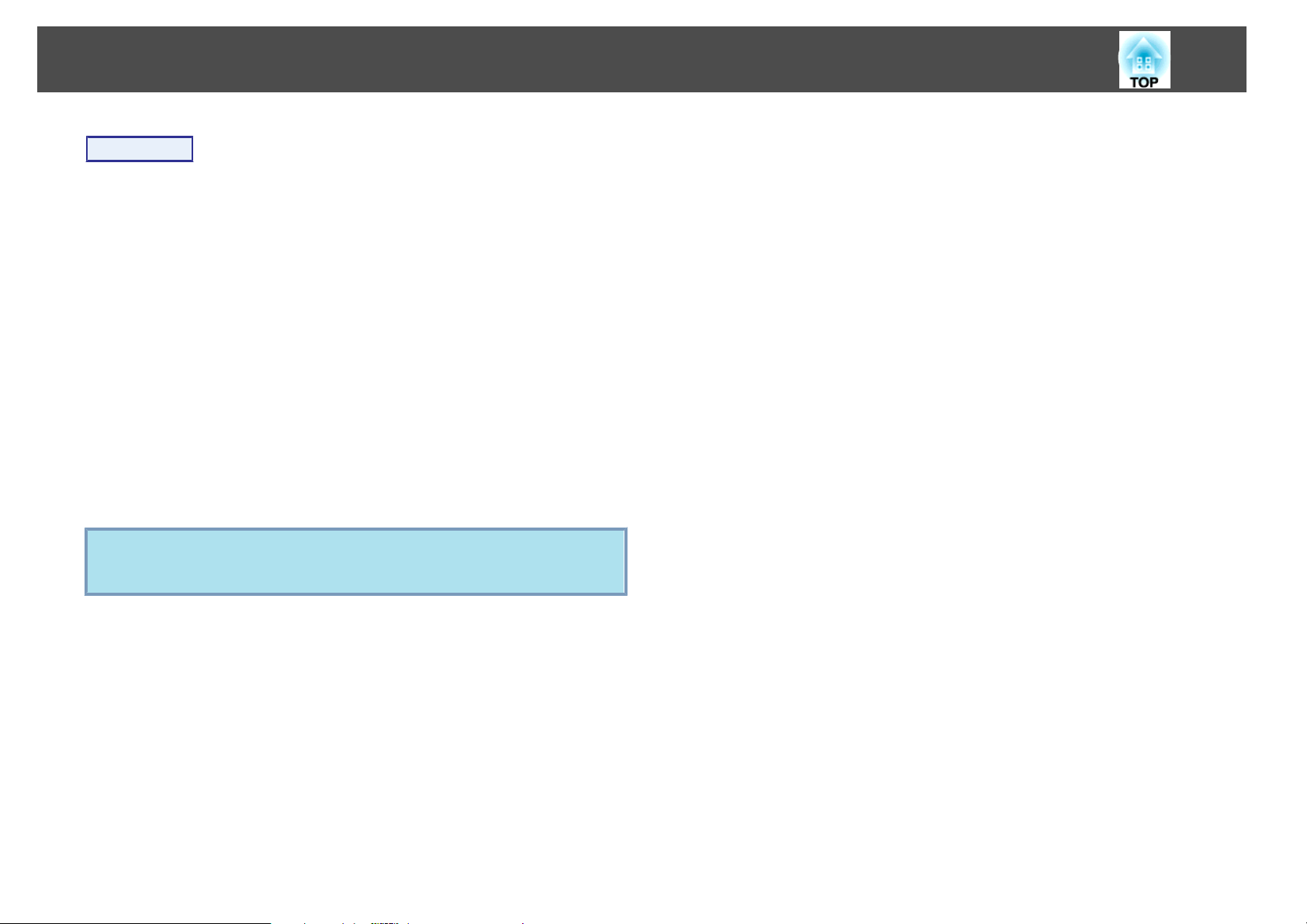
Podłączanie za pomocą kabla USB i wyświetlanie(Wyświetlacz USB)
Procedura
20
A
B
C
D
E
Włącz komputer.
Podłącz kabel zasilający (załączony).
Włącz projektor.
Otwórz suwak ściszania A/V.
Podłącz załączony (tylko EB-W8/X8/S8) lub powszechnie
dostępny w sprzedaży kabel USB.
Aby odtworzyć dźwięk z głośnika projektora, podłącz kabel
audio (dostępny w sprzedaży) do gniazda Audio.
Przewodnik szybkiego startu
s
"Podłączanie po raz pierwszy" str.21
s
"Podłączanie po raz drugi lub kolejny" str.22
Uwaga
Podłącz projektor bezpośrednio do komputera, nie przez koncentrator USB.
s
Page 21
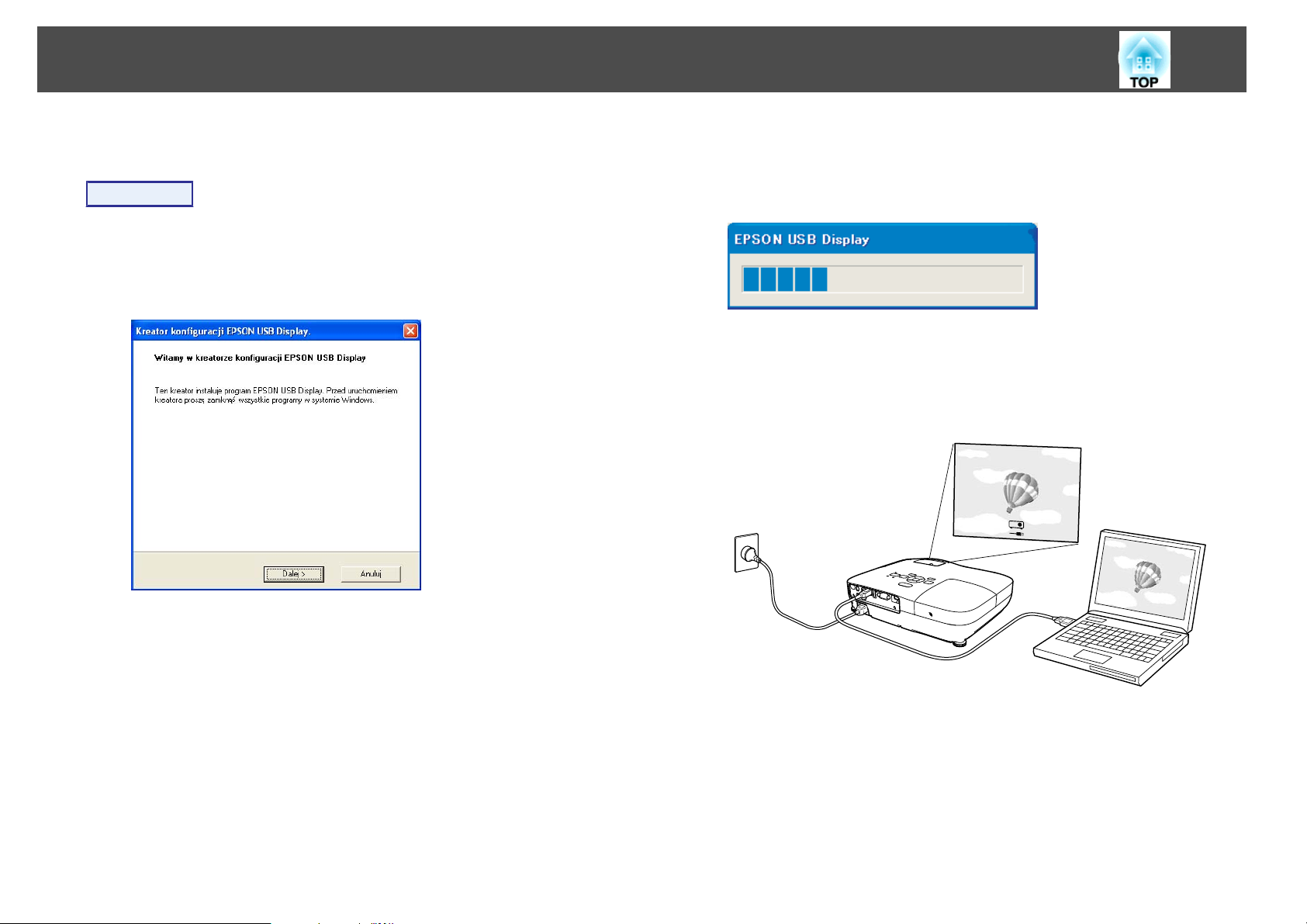
Podłączanie za pomocą kabla USB i wyświetlanie(Wyświetlacz USB)
21
Podłączanie po raz pierwszy
Procedura
A
Instalacja sterownika rozpocznie się automatycznie.
Korzystając z komputera z systemem Windows 2000, kliknij
dwukrotnie na komputerze Mój komputer - EPSON_PJ_UD -
EMP_UDSE.EXE.
B
C
Kliknij "Tak".
Wyświetlacz USB nie zostanie uruchomiony, jeżeli sterownik nie
będzie zainstalowany. Wybierz Tak, aby zainstalować sterownik.
Jeśli chcesz anulować instalację, kliknij Nie.
Uruchamianie...
Obrazy z komputera są wyświetlane.
Obrazy z komputera mogą zostać wyświetlone dopiero po kilku
chwilach. Czekając na wyświetlenie obrazów z komputera nie
zmieniaj ustawień sprzętu, nie odłączaj kabla USB i nie wyłączaj
zasilania projektora.
Korzystając z komputera z systemem Windows 2000 posiadając
uprawnienia użytkownika, podczas instalacji zostanie wyświetlony
systemowy komunikat o błędzie Windows i zainstalowanie
oprogramowania może nie być możliwe. W takiej sytuacji należy
podjąć próbę aktualizacji systemu Windows do najnowszej wersji,
a następnie uruchomić ponownie komputer. Więcej szczegółów
można uzyskać pod najbliższym adresem dostępnym w
Podręczniku wsparcia i serwisu.
adresów
s
Projektor Epson — lista
Page 22
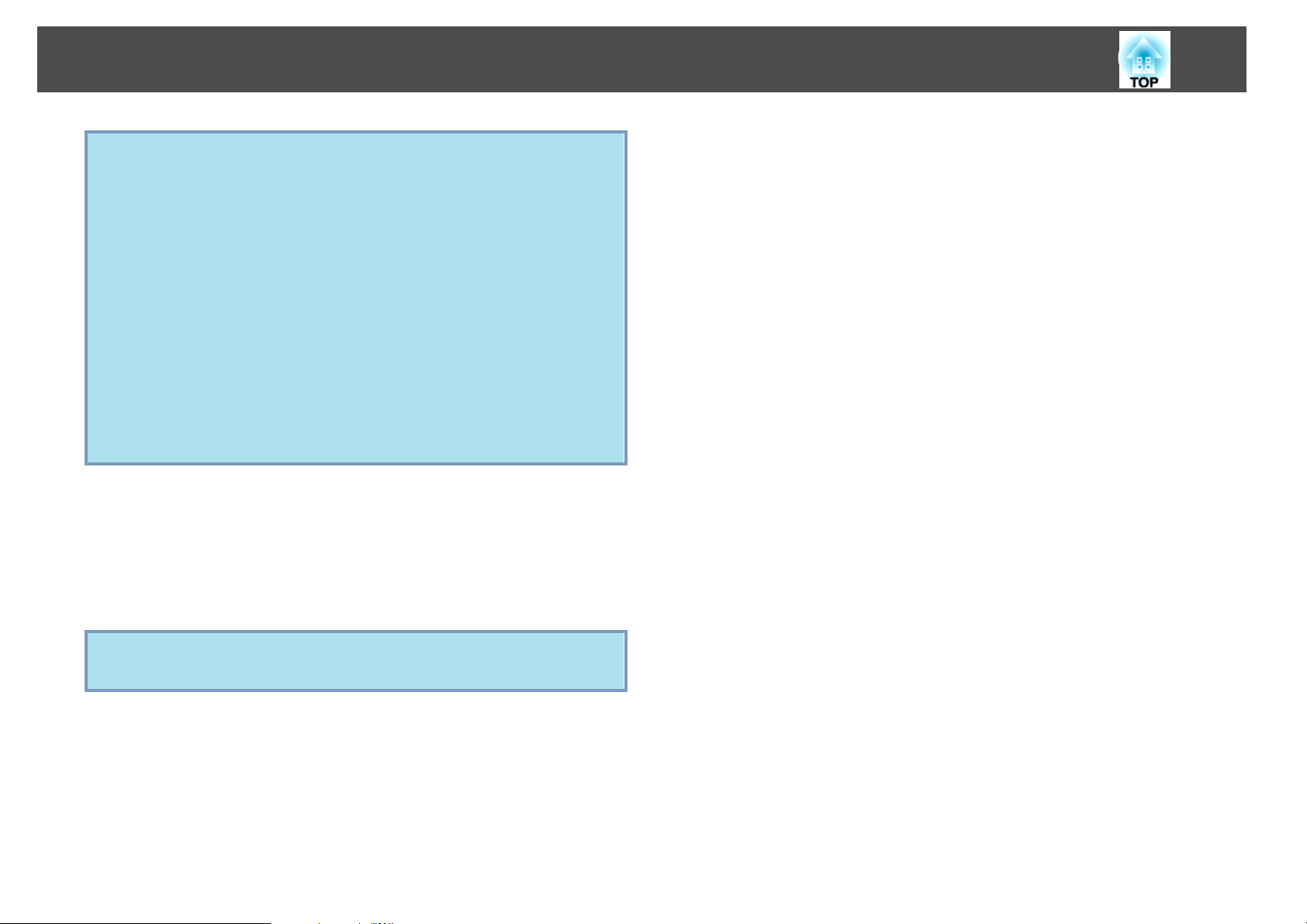
Podłączanie za pomocą kabla USB i wyświetlanie(Wyświetlacz USB)
• Jeśli z niewiadomych przyczyn obrazy nie są wyświetlane, na
q
komputerze wybierz opcje Wszystkie programy - EPSON
Projector - EPSON USB Display - EPSON USB Display Vx.x.
• Jeśli oprogramowanie nie zostało zainstalowane automatycznie,
kliknij dwukrotnie na komputerze Mój komputer EPSON_PJ_UD - EMP_UDSE.EXE.
• Jeśli wskaźnik myszy miga na ekranie komputera, kliknij
Wszystkie programy - EPSON Projector - EPSON USB Display
- EPSON USB Display Vx.x i odznacz pole Przenos nałożonego
okna.
• Aby odinstalować sterownik, otwórz Panel sterowania - Dodaj/
Usuń programy - i odinstaluj EPSON USB Display Vx.x.
• Odłączanie
Projektor można odłączyć rozłączając kabel USB. Nie ma potrzeby
korzystania z funkcji Bezpieczne usuwanie sprzętu systemu
Windows.
22
Podłączanie po raz drugi lub kolejny
Obrazy z komputera są wyświetlane.
Obrazy z komputera mogą zostać wyświetlone dopiero po kilku
chwilach. Proszę czekać.
Aplikacje korzystające z funkcji DirectX mogą być wyświetlane
q
nieprawidłowo.
Page 23
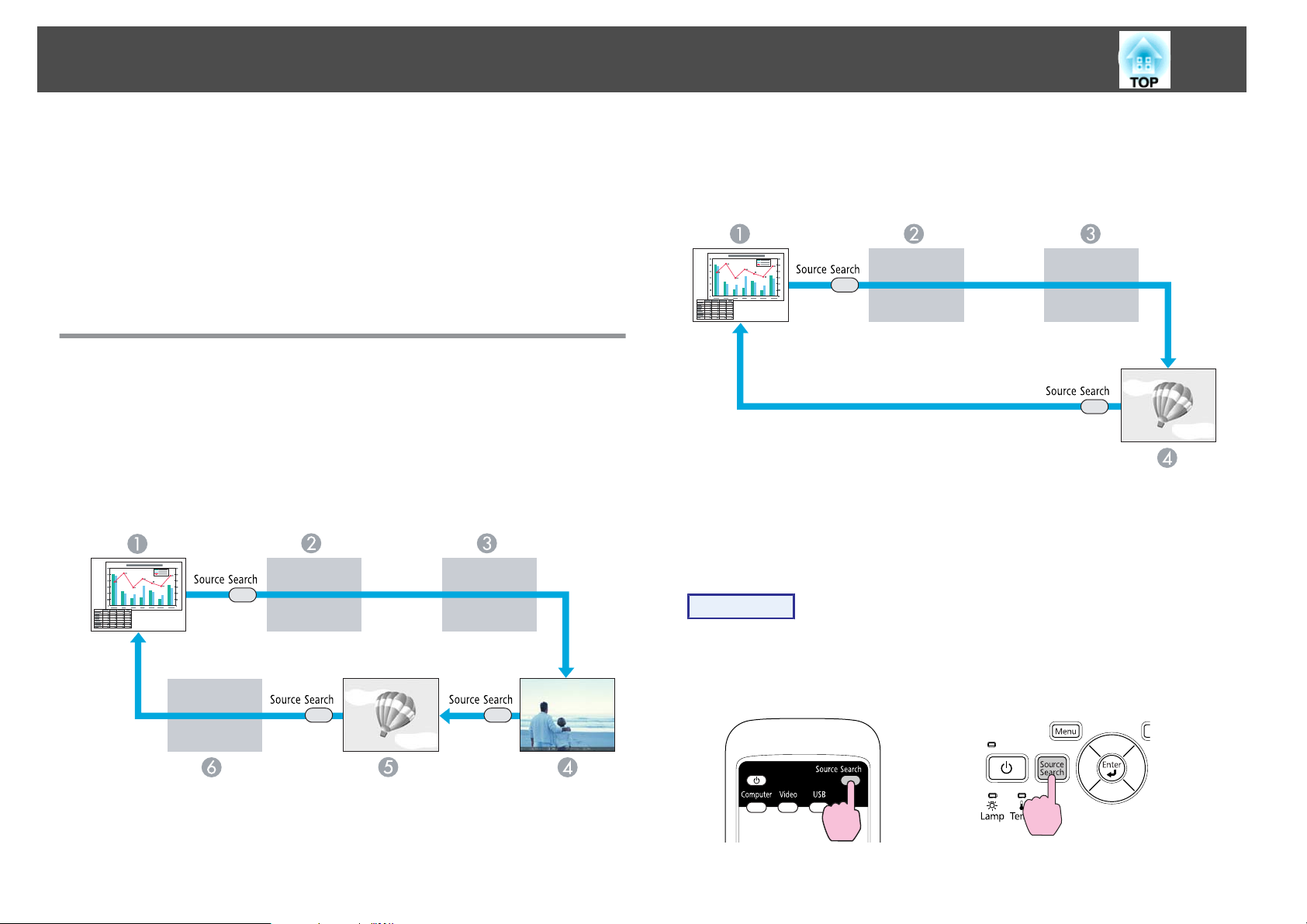
Zmiana Wyświetlanego Obrazu
23
Możesz zmienić wyświetlany obraz na dwa sposoby.
• Zmiana poprzez funkcję Wyszukaj źródło
Projektor automatycznie wykrywa sygnał wysyłany z podłączonego
urządzenia i wyświetla obraz otrzymywany z tego urządzenia.
• Zmiana bezpośrednio na obraz docelowy
Możesz użyć przycisków na pilocie, aby wybrać, które gniazdo
wejściowe będzie odbierać sygnał.
Automatyczne Wykrywanie Odbieranego Sygnału i Zmiana Wyświetlanego Obrazu (Wyszukaj Źródło)
Funkcja ta pozwala na szybkie wyświetlenie obrazu, ponieważ gniazda
wejściowe bez sygnału są ignorowane po naciśnięciu przycisku [Source
Search].
EB-W8/X8
Wyświetlacz USB
E
USB
F
EB-S8/W7/X7/S7
Komputer
A
S-Video
B
Video
C
Wyświetlacz USB
D
Komputer
A
S-video
B
Video
C
HDMI
D
Procedura
Gdy podłączone jest urządzenie video, rozpocznij odtwarzanie
przed rozpoczęciem tej czynności.
Za pomocą pilota Za pomocą panelu sterowania
Page 24
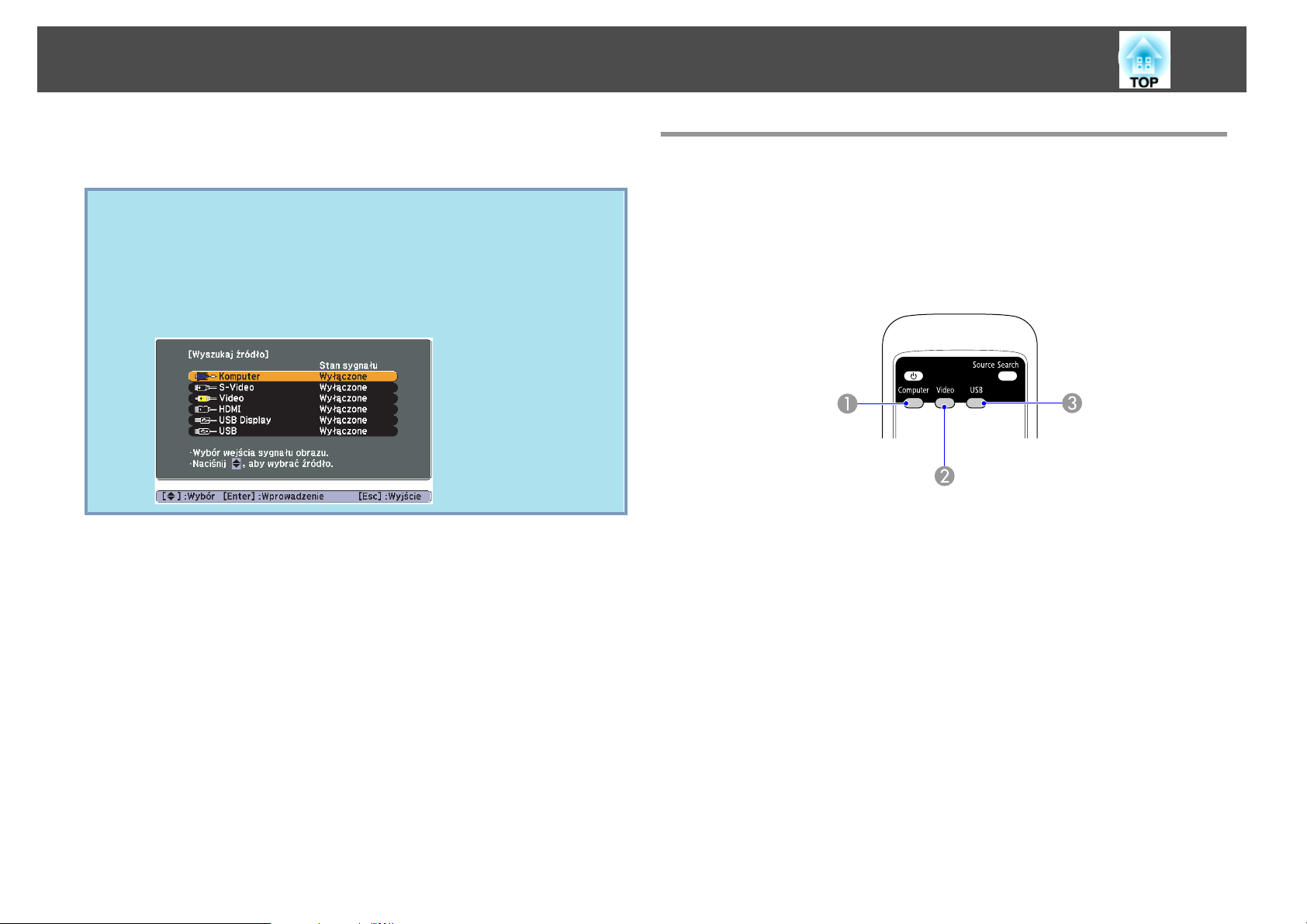
Zmiana Wyświetlanego Obrazu
24
Gdy podłączone są dwa urządzenia (lub więcej), naciskaj przycisk
[Source Search], dopóki nie zostanie wyświetlony żądany obraz.
Poniższy ekran przedstawiający stan sygnałów video jest wyświetlany
q
tylko wtedy, gdy tylko jeden sygnał video jest dostępny (aktualnie
wyświetlany), lub projektor nie otrzymuje żadnych sygnałów video.
Możesz wybrać gniazdo wejściowe, do którego jest podłączone
zewnętrzne urządzenie. Jeśli nie wykonasz żadnej czynności przez
ok. 10 sekund, ekran zniknie.
Przykład: EB-W8/X8
Przełączanie źródła wyświetlanego obrazu za pomocą pilota
Źródło wyświetlanego obrazu można zmienić bezpośrednio, korzystając z
następujących przycisków na pilocie.
Pilot
Przełącza na obraz z gniazda wejściowego Komputer.
A
Każde naciśnięcie przycisku powoduje przejście do gniazd wejściowych
B
Video, S-Video, i HDMI (tylko EB-W8/X8).
Każde naciśnięcie przycisku powoduje przejście na Wyświetlacz USB i
C
Pokaz slajdów (tylko EB-W8/X8).
Page 25
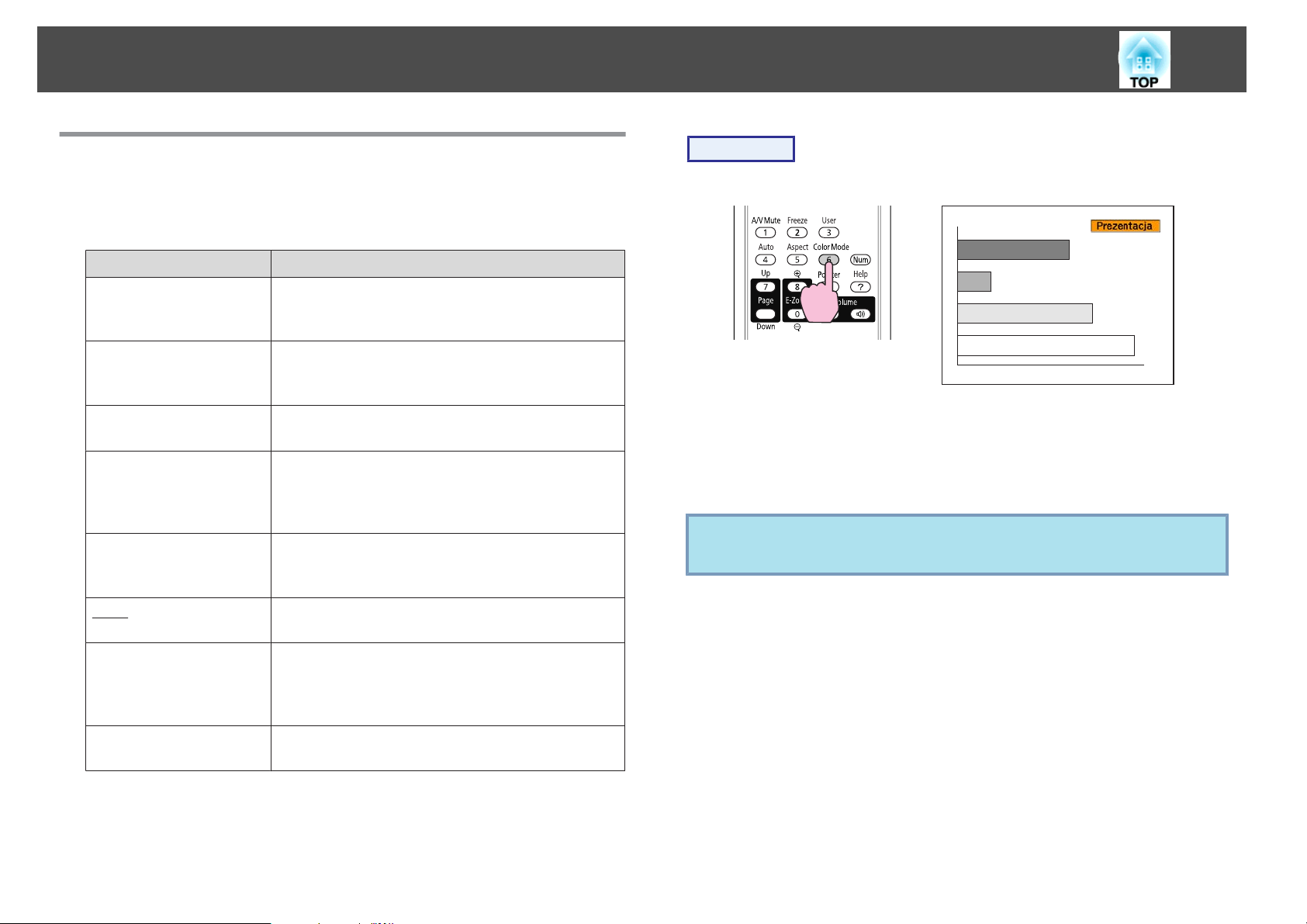
Funkcje Ulepszające Projekcję
25
Wybór jakości projekcji (Wybór Trybu koloru)
Możesz łatwo uzyskać najlepszą jakość obrazu poprzez wybranie
ustawienia odpowiedniego dla warunków, w których odbywa się
prezentacja. Jasność obrazu zależy od wybranego trybu.
Tryb Zastosowanie
Dynamiczny
Prezentacja
Teatr
Fotografia
Sport
*1
*2
Ten tryb jest idealny do pracy w jasnych
pomieszczeniach. Jest to najjaśniejszy tryb i
dobrze odtwarza cienie.
Ten tryb jest idealny do prowadzenia prezentacji
z użyciem materiałów kolorowych w jasnych
pomieszczeniach.
Idealny tryb do oglądania filmów w ciemnym
pokoju. Nadaje obrazom naturalny odcień.
Idealny tryb do wyświetlania nieruchomych
obrazów takich jak fotografie w jasnym
pomieszczeniu. Obrazy są bardzo żywe i mają
odpowiedni kontrast.
Tryb idealny do oglądania programów
telewizyjnych w jasnym pokoju. Obrazy są bardzo
jasne i mają odpowiedni kontrast.
Procedura
Pilot
Po każdym naciśnięciu tego przycisku na ekranie zostanie wyświetlona
nazwa Tryb koloru i nastąpi zmiana trybu koloru.
Jeśli naciśniesz ten przycisk, gdy na ekranie jest już wyświetlana nazwa
trybu koloru, zostanie ustawiony następny tryb koloru.
Tryb koloru można również ustawić używając opcji Tryb koloru w
q
menu Obraz, wybieranym z menu Konfiguracja.s str.50
sRGB
g
Tablica czarna
Biała tabula
*1 Tę opcję można wybrać tylko, jeśli odbierany jest sygnał RGB lub Źródło
jest ustawione naWyświetlacz USB lub USB (tylko EB-W8/X8).
*2 Tę funkcję można wybrać tylko, jeśli odbierany jest sygnał wideo, S-video
lub całkowity sygnał wizyjny.
Idealny tryb dla obrazów, które są zgodne ze
standardem koloru sRGB.
Nawet jeśli wyświetlasz obrazy na czarnej tablicy
(lub zielonej), ustawienie to zapewni obrazom
naturalny odcień, tak jak w przypadku projekcji
na białym ekranie.
Idealny do prezentacji wykonywanych przy użyciu
białej tabuli.
Page 26
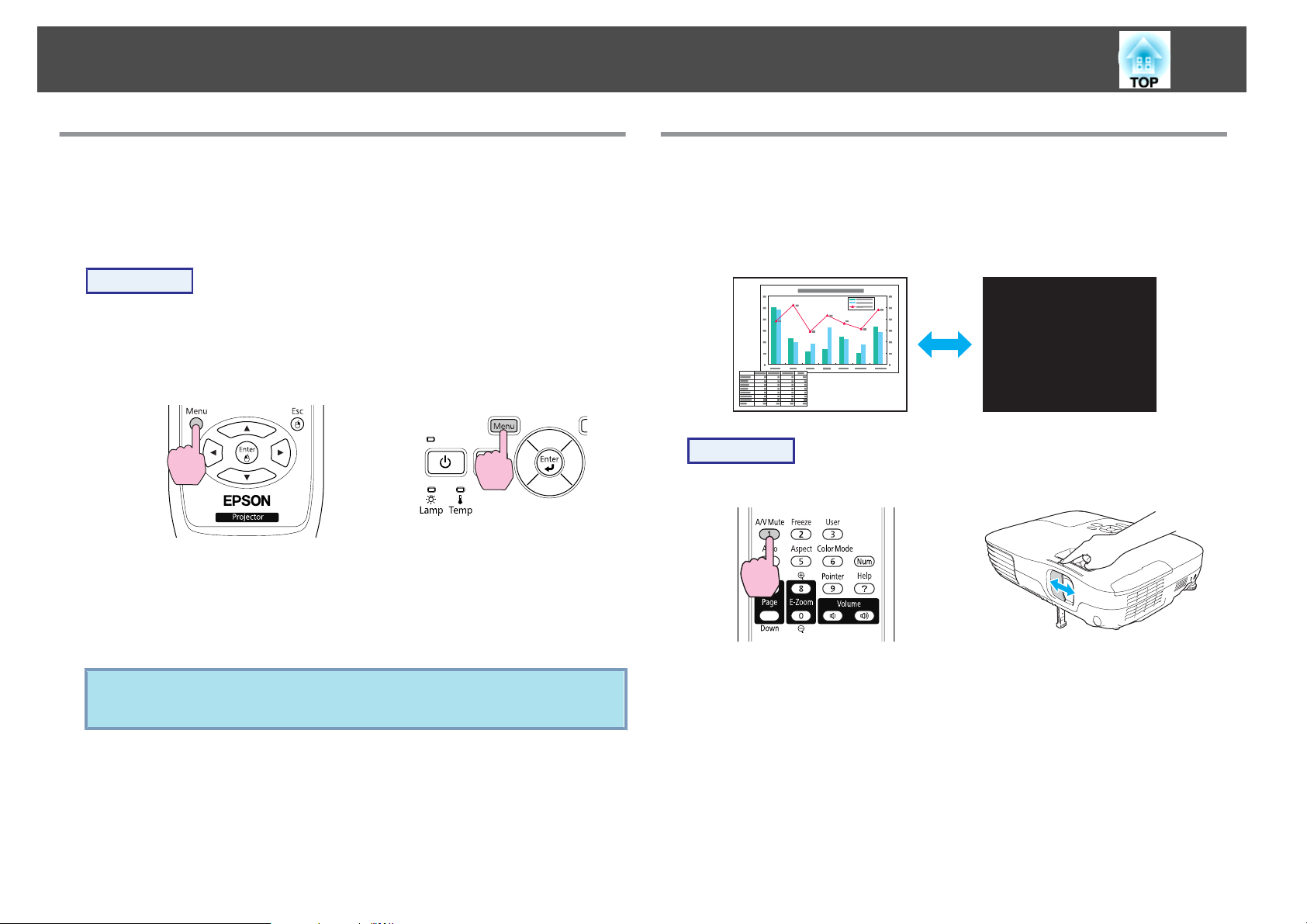
Funkcje Ulepszające Projekcję
26
Ustawianie funkcji automatycznej przesłony
Funkcja automatycznego ustawiania jasności zgodnie z jasnością
wyświetlanego obrazu pozwala cieszyć się głębią obrazu i bogactwem
szczegółów.
Procedura
A
B
Naciśnij przycisk [Menu] i wybierz Obraz - Automat.
s
przesłona z menu Konfiguracja.
Menu Konfiguracja" str.49
Za pomocą pilota Za pomocą panelu sterowania
Wybierz Włączone.
Ustawienie jest zapamiętywane dla każdego trybu koloru osobno.
"Korzystanie z menu
Tymczasowe Ukrycie Dźwięku i Obrazu (Wycisz A/ V)
Można użyć tej funkcji, aby zwrócić uwagę publiczności na
prowadzącego prezentację lub nie pokazywać obrazu np. podczas zmiany
plików podczas prezentacji z komputera.
Procedura
Pilot Korpus
C
q
Naciśnij przycisk [Menu], aby zamknąć menu Konfiguracja.
Funkcja Automat. przesłona może być konfigurowana jedynie w
przypadku, gdy wybrano Tryb koloruDynamiczny lub Teatr.
Każde naciśnięcie przycisku lub otwarcie/zamknięcie pokrywy obiektywu
powoduje włączenie lub wyłączenie funkcji Wycisz A/V.
Page 27
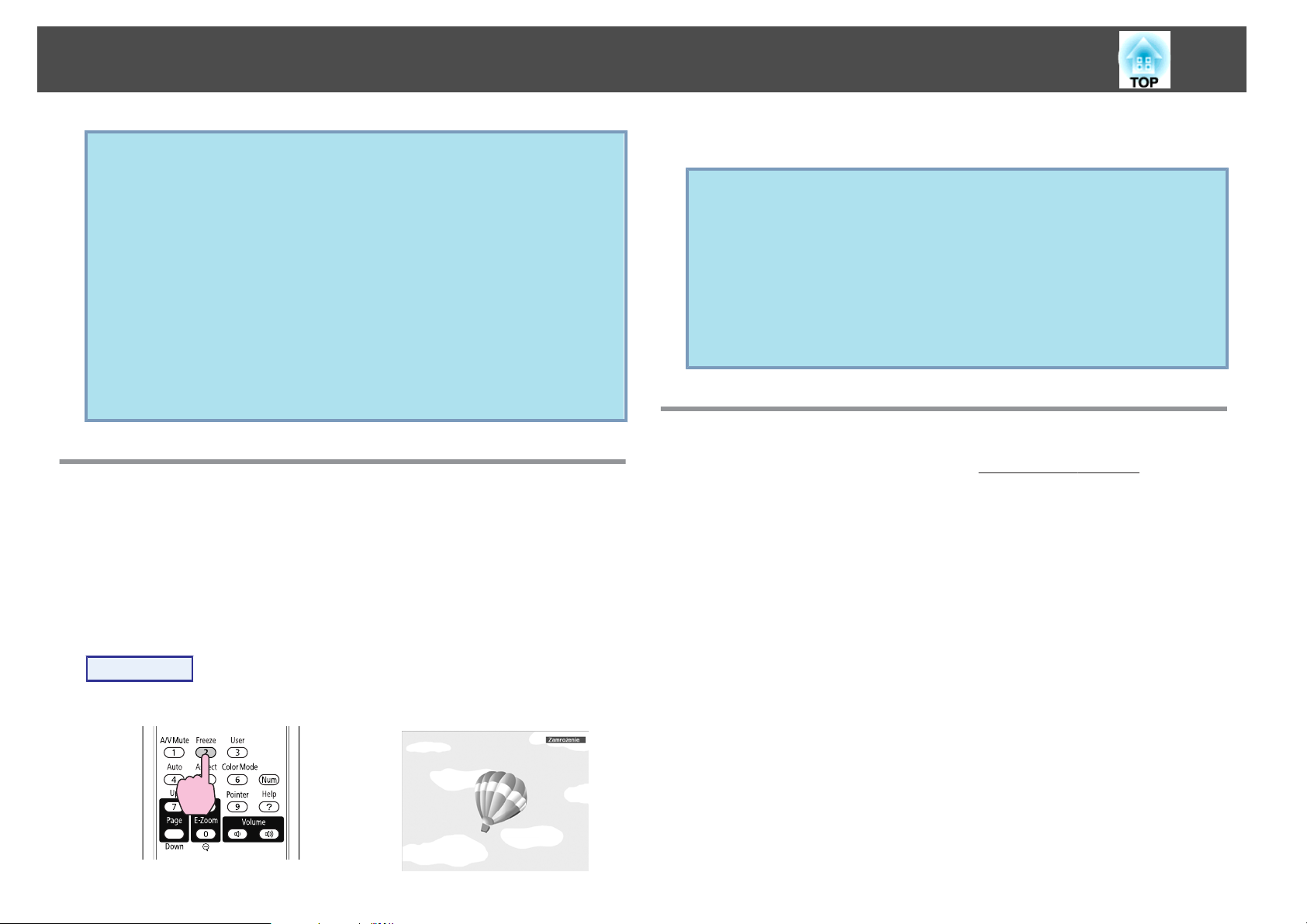
Funkcje Ulepszające Projekcję
27
• Jeśli użyjesz tej funkcji podczas wyświetlania ruchomych obrazów,
q
obrazy i dźwięk będą nadal odtwarzane przez urządzenie
zewnętrzne i nie możesz cofnąć się do momentu, gdy funkcja
Wycisz A/V została włączona.
• Jeśli funkcja zostanie włączona za pomocą pilota, można wybrać
opcję Czarny, Niebieski lub Logo jako Wycisz A/V, za pomocą
ustawienia Zaawansow. - Wyświetlanie - Wycisz A/V w menu
Konfiguracja.s str.54
• Kiedy suwak ściszania A/V jest zamknięty i przez około 30
minut nie są wykonywane żadne operacje, zostaje włączony zegar
osłony obiektywu i zasilanie zostaje automatycznie wyłączone. Aby
nie dopuścić do aktywacji zegara osłony obiektywu, należy w
opcji Zegar osł. obiektywu zmienić ustawienie z Działanie na
Wyłączone w menu Zaawansow.. s str.54
Zamrożenie Obrazu (Zamrożenie)
Gdy na ruchomych obrazach zostanie włączona funkcja Zamrożenie,
zamrożony obraz nadal jest wyświetlany, więc możesz wyświetlać
ruchomy obraz po jednej klatce jako zdjęcia. Możesz również
przeprowadzać operacje na plikach podczas prezentacji z komputera, co
nie będzie wyświetlane przez projektor, jeśli włączono wcześniej funkcję
Zamrożenie.
Każde naciśnięcie przycisku włącza lub wyłącza funkcję zatrzymania obrazu.
• Dźwięk nie jest zatrzymywany.
q
• Urządzenie zewnętrzne nadal będzie odtwarzać film, nawet jeśli
obraz wyświetlany przez projektor został zamrożony, więc nie jest
możliwe wznowienie prezentacji od punktu, w którym obraz
został wstrzymany.
• Naciśnięcie przycisku [Freeze] wyłączy menu Konfiguracja lub
ekran Pomoc, jeśli menu lub ekran Pomoc są akurat wyświetlane.
• Funkcja zatrzymania obrazu (stop-klatki) działa również przy
aktywnej funkcji E-Zoom.
Zmiana współczynnika kształtu obrazu
Gdy podłączone jest urządzenie wideo, Współczynnik kształtug można
zmienić tak, aby obrazy nagrane za pomocą urządzenia cyfrowego lub
zapisane na płycie DVD były wyświetlane w panoramicznym formacie
16:9. Współczynnik kształtu można zmieniać również podczas
wyświetlania pełnoekranowych obrazów z komputera.
Poniżej przedstawiono dostępne metody zmieniania oraz typy
współczynnika kształtu.
Procedura
Pilot
Page 28
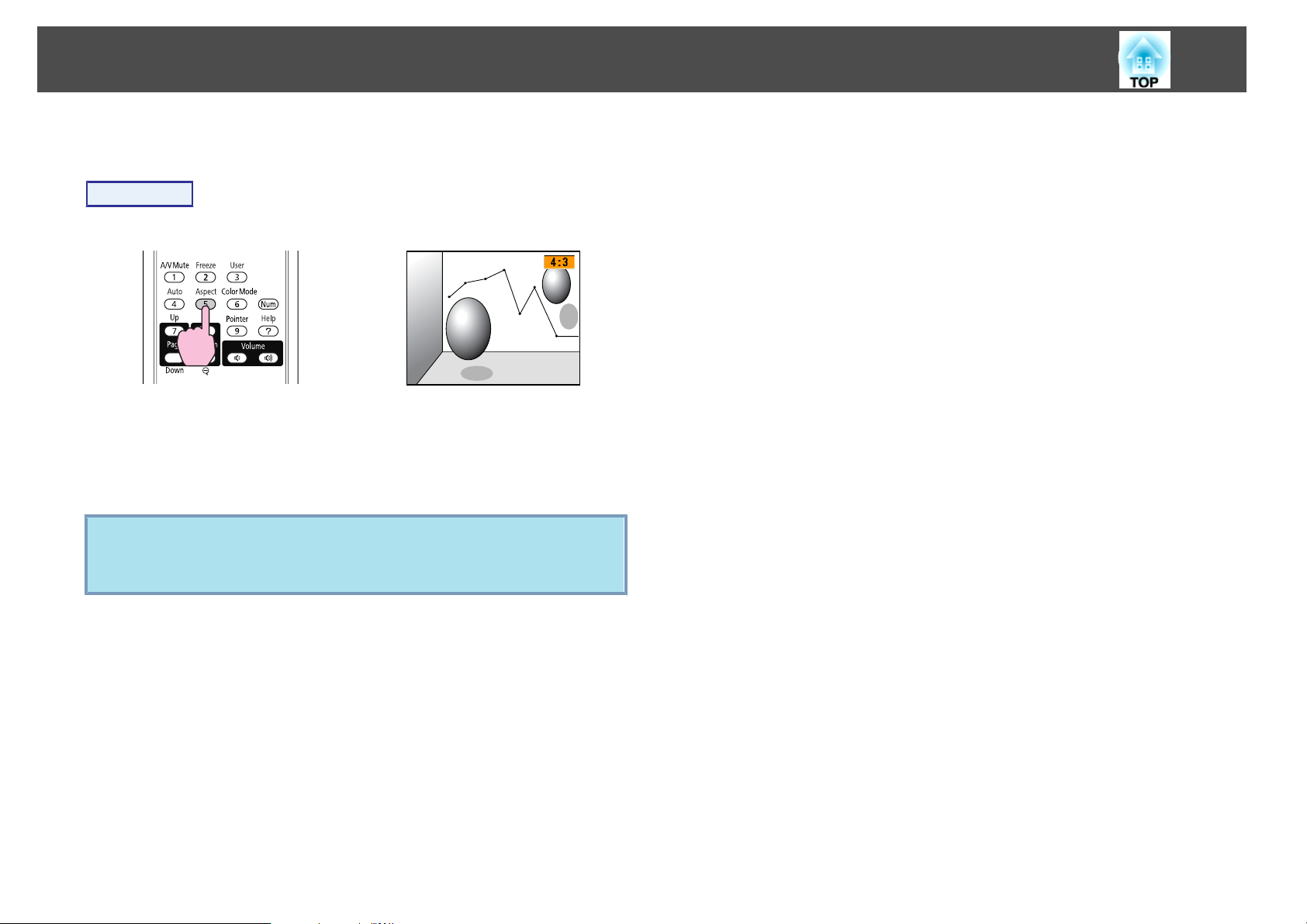
Funkcje Ulepszające Projekcję
Metody zmieniania
Procedura
Pilot
Po każdym naciśnięciu tego przycisku na ekranie zostanie wyświetlona
nazwa bieżącego współczynnika kształtu i współczynnik zmienia się.
Jeśli naciśniesz ten przycisk, gdy na ekranie jest już wyświetlana nazwa
współczynnika kształtu, zostanie ustawiony następny współczynnik kształtu.
28
q
Współczynnik kształtu można również ustawić, używając opcji
Kształt obrazu w menu Sygnał, wybieranym z menu Konfiguracja.
s str.51
Page 29
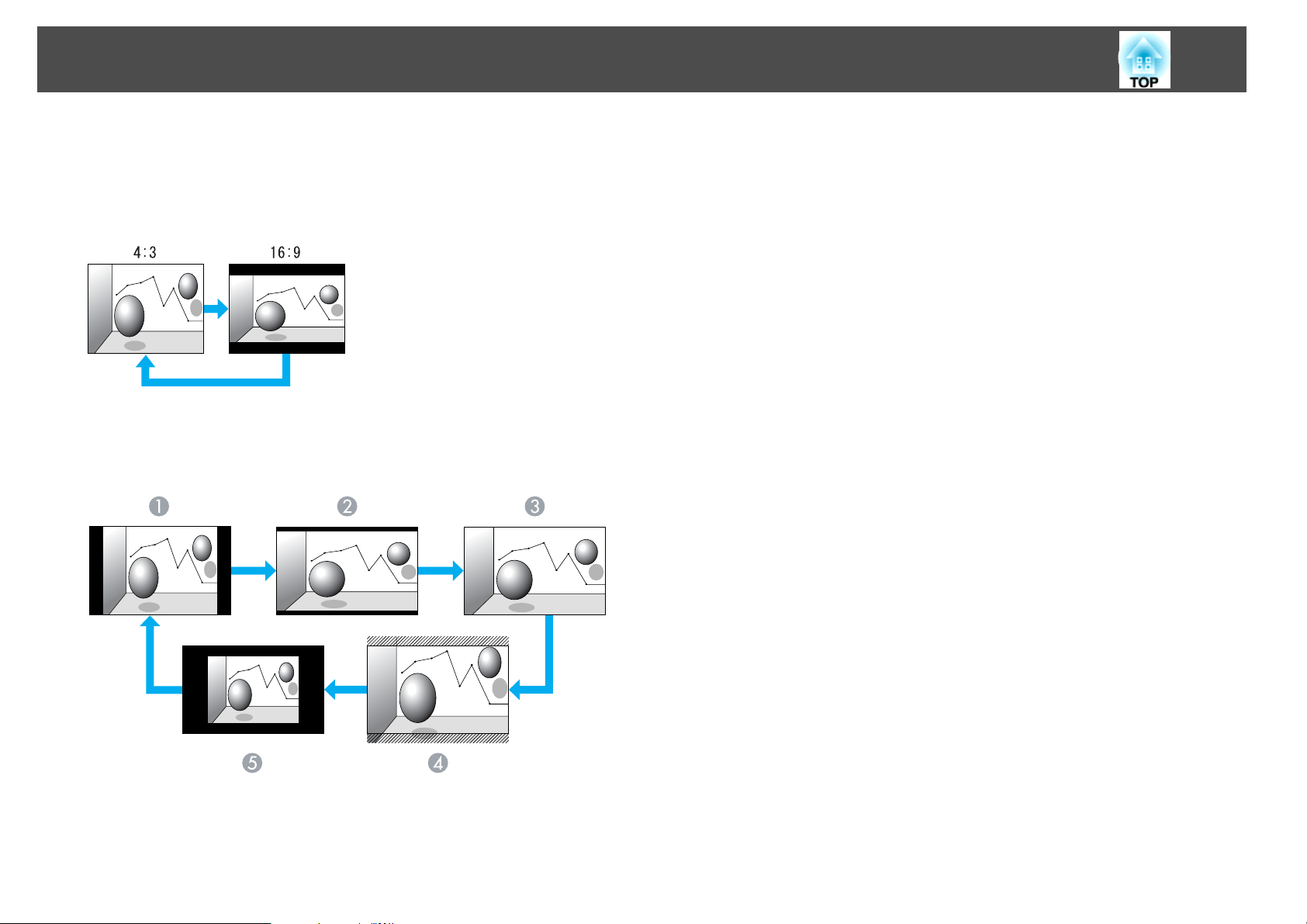
Funkcje Ulepszające Projekcję
Zmiana kształtu obrazów dostarczanych przez urządzenia wideo
EB-X8/S8/X7/S7
Każde naciśnięcie przycisku przełącza między wartościami 4:3 i 16:9.
EB-W8/W7
Każde naciśnięcie przycisku zmienia opcje kolejno na Normalnie, 16:9,
Pełny, Powiększenie i Natywny.
Powiększenie
D
Natywny
E
29
Normalna
A
16:9
B
Pełny
C
Page 30
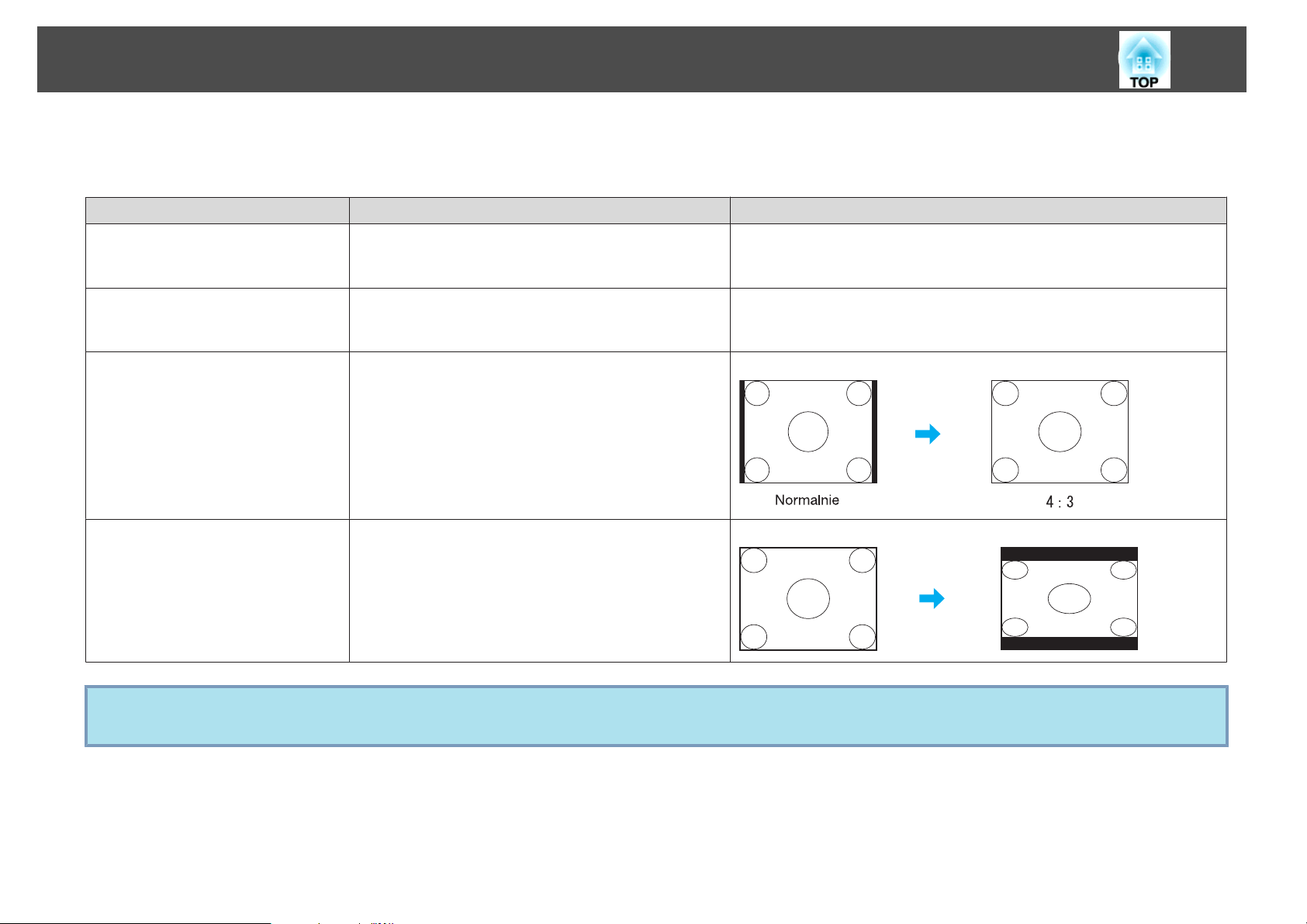
Funkcje Ulepszające Projekcję
Zmiana kształtu obrazów dostarczanych przez komputer (EB-X8/S8/X7/S7)
Wyświetlając obrazy z gniazda wejściowego Komputer lub HDMI (tylko EB-X8), kształt obrazu można zmieniać w następujący sposób.
Wybierz wartości Działanie Przykładowy obraz
Normalna
Wyświetlony, kiedy źródłem jest komputer.
Wyświetlany jest pełnowymiarowy obraz z zachowaniem
kształtu obrazu wejściowego.
30
Automatycznie (tylko EB-X8)
Wyświetlony tylko, kiedy źródłem jest
HDMI.
4:3
16:9
Jeśli część obrazu nie jest widoczna, w menu Konfiguracja należy ustawić dla opcji Rozdzielczość wartości Panorama lub Normalnie, zależnie od rozmiaru
q
ekranu komputera. s str.51
Wyświetlany jest obraz o odpowiednim kształcie,
dobranym na podstawie informacji przekazywanej w
sygnale wejściowym.
Wyświetlany jest obraz pełnowymiarowy o proporcjach
4:3. Idealne ustawienie do pełnowymiarowego
wyświetlania obrazów o proporcjach 5:4 (1280 x 1024).
Wyświetlany jest obraz o proporcjach 16:9. Idealne
ustawienie do wyświetlania pełnoekranowego na ekranie
16:9.
Gdy sygnał wejściowy ma rozdzielczość 1280x1024
Gdy sygnał wejściowy ma rozdzielczość 1280x1024
Page 31

Funkcje Ulepszające Projekcję
Zmiana kształtu obrazów dostarczanych przez komputer (EB-W8/W7)
Można zmienić Kształt obrazu w następujący sposób. W przypadku modelu EB-W8/W7 rozdzielczość ekranu WXGA sprawia, że rozmiar wyświetlanego
obrazu to 1280 x 800 punktów (proporcje obrazu 16:10). Podczas wyświetlania na ekranach 16:9 należy ustawić kształt obrazu jako 16:9.
Wybierz wartości Działanie Przykładowy obraz
Normalna
Wyświetlany jest pełnowymiarowy obraz z zachowaniem
kształtu obrazu wejściowego.
Gdy sygnał wejściowy ma rozdzielczość 1024x768
31
Automatycznie (tylko EB-W8)
Wyświetlony tylko, kiedy źródłem jest
HDMI.
16:9
Pełny
Wyświetlany jest obraz o odpowiednim kształcie,
dobranym na podstawie informacji przekazywanej w
sygnale wejściowym.
Wyświetlany jest obraz pełnowymiarowy o współczynniku
kształtu 16:9
Wyświetlanie pełnoekranowe. Gdy sygnał wejściowy ma rozdzielczość 1024x768
Sygnał wejściowy o rozdzielczości 1024x768
Page 32

Funkcje Ulepszające Projekcję
Wybierz wartości Działanie Przykładowy obraz
Powiększenie
Obraz wejściowy jest wyświetlany w proporcjach
odpowiadających szerokości obrazu. Obszary znajdujące
się powyżej lub poniżej obszaru wyświetlania nie są
widoczne.
32
Gdy sygnał wejściowy ma rozdzielczość 1024x768
Natywny
q
Na środku ekranu wyświetlany jest obraz o rozdzielczości
zgodnej z rozmiarem obrazu wejściowego. Idealne
ustawienie do wyświetlania nieruchomych obrazów.
Jeżeli rozdzielczość obrazu przekracza 1280x800, nie będą
wyświetlane krawędzie obrazu.
Jeśli część obrazu nie jest widoczna, w menu Konfiguracja należy ustawić dla opcji Rozdzielczość wartości Panorama lub Normalnie, zależnie od rozmiaru
ekranu komputera.s str.51
Gdy sygnał wejściowy ma
rozdzielczość 800x600
Gdy sygnał wejściowy ma
rozdzielczość 1400x1050
Page 33

Funkcje Ulepszające Projekcję
33
Funkcja Wskaźnika (Wskaźnik)
Funkcja ta pozwala na przesuwanie wskaźnika po wyświetlanym obrazie
i pomaga zwrócić uwagę na omawiany obszar.
Procedura
A
Wyświetl wskaźnik.
Pilot
B
q
Przesuń ikonę wskaźnika ( ).
Pilot
Po naciśnięciu tego przycisku w połączeniu z przyciskiem [ ]
[
a także w górę/w dół i w lewo/prawo.
][ ][ ] można poruszać wskaźnikiem po przekątnej,
Możesz wybrać jeden z trzech wskaźników ( , oraz ) w
opcji Ustawienia – Kształt wskaźnika dostępnej z menu
Konfiguracja.
s str.52
Każde naciśnięcie przycisku włącza lub wyłącza wskaźnik.
Page 34

Funkcje Ulepszające Projekcję
34
Zwiększanie Części Obrazu (E-Zoom)
Funkcja ta jest przydatna, gdy chcesz powiększyć obraz, aby zobaczyć
więcej szczegółów np. w wykresach i tabelach.
Procedura
A
Uruchom funkcję E-Zoom.
Pilot
B
C
Przesuń ( ) na obszar obrazu, który chcesz powiększyć.
Pilot
Jeżeli w tym stanie naciśnięte zostaną przyciski [ ][ ]
[ ][ ], można poruszać wskaźnikiem po przekątnej.
Powiększ.
Pilot
Każde naciśnięcie przycisku powiększa ten obszar. Możesz szybko
go powiększyć wciskając i przytrzymując przycisk.
Naciśnięcie przycisku [
Naciśnij przycisk [Esc], aby anulować.
x
] zmniejsza powiększony obraz.
Page 35

Funkcje Ulepszające Projekcję
35
• Na ekranie zostanie wyświetlony stopień powiększenia. Wybrany
q
obszar może zostać powiększony od 1 do 4 razy w 25 stopniach.
• Naciśnij przycisk [
][ ][ ][ ], aby przesunąć obraz.
Używanie pilota jako myszy
Kiedy gniazdo USB komputera i gniazdo USB(TypeB) z tyłu projektora
są podłączone za pomocą kabla USB, można używać pilota projektora
do sterowania wskaźnikiem myszy komputera (funkcja Mysz bezprze.)
lub przesuwać stronę do góry/w dół.
Nie można używać funkcji Mysz bezprze. oraz funkcji Strona góra/
q
Zgodne systemy operacyjne
Windows: 98/98SE/2000/Me/XP Home Edition/
XP Professional/Vista Home Basic/Vista Home Premium/
Vista Business/Vista Enterprise/Vista Ultimate
Macintosh: Mac OS X 10.3 do 10.5
Mysz bezprze.
Aby włączyć funkcję Mysz bezprze., ustaw USB Type B na Mysz
bezprze. w pozycji Zaawansow. w menu Konfiguracja. Domyślnie USB
Type B jest ustawione na Wyświetlacz USB. Zmień ustawienia wcześniej.
s
q
dół jednocześnie.
str.54
• Funkcja Mysz bezprze. może być używana tylko, jeśli źródłem jest
gniazdo Komputer lub HDMI (tylko EB-W8/X8). Nie można
używać tej funkcji, wyświetlając za pomocą opcji Wyświetlacz
USB.
• W niektórych wersjach systemów Windows i Macintosh
zastosowanie funkcji Mysz bezprze. może okazać się niemożliwe.
• Używanie funkcji myszy bezprzewodowej może wymagać zmiany
niektórych ustawień komputera. Przeczytaj instrukcję obsługi
komputera, aby uzyskać więcej informacji.
Page 36

Funkcje Ulepszające Projekcję
36
Po podłączeniu komputera i projektora za pomocą kabla USB, wskaźnik
myszy można obsługiwać w następujący sposób.
Przesuwanie wskaźnika myszy Kliknięcie myszą
Lewy przycisk: Naciśnij przycisk [Enter].
Prawy przycisk: Naciśnij przycisk [Esc].
Dwukrotne kliknięcie: Naciśnij szybko
dwukrotnie.
Metoda "przeciągnij i upuść"
• Jeżeli w tym stanie naciśnięte zostaną przyciski [ ][ ]
q
[
• Jeśli przyciski myszy są zamienione w komputerze,
funkcjonowanie przycisków na pilocie zostanie również zamienione.
• Nie można zastosować funkcji Mysz bezprze., gdy używane są
następujące funkcje.
- Gdy wyświetlane jest menu Konfiguracja
- Gdy wyświetlane jest menu Pomoc
- Gdy używana jest funkcja E-Zoom
- Gdy przechwytywane jest logo użytkownika
- Gdy używana jest funkcja Wskaźnik
- Podczas regulacji dźwięku
- Gdy używana jest funkcja Wyświetlacz USB
- Gdy wyświetlany jest Wzorzec testowy
- Gdy ustawiany jest Tryb koloru
- Gdy wyświetlana jest nazwa Trybu koloru
- Gdy wyświetlana jest nazwa źródła
- Zmieniając źródło sygnału wejściowego
Strona góra/dół
][ ], można poruszać wskaźnikiem po przekątnej.
: Trzymaj wciśnięty
1. Przytrzymując naciśnięty przycisk
[Enter], naciśnij przycisk [
[
2. Zwolnij przycisk [Enter], aby
upuścić element w żądanym miejscu.
], [ ] lub [ ].
Aby przejść stronę do góry/w dół za pomocą pilota, ustaw USB Type B
na Strona góra/dół w pozycji Zaawansow. w menu Konfiguracja.
],
Page 37

Funkcje Ulepszające Projekcję
Wyświetlając w opcji Wyświetlacz USB, można przechodzić o stronę do
góry/w dół bez zmiany ustawień.
Przykład przechodzenia o stronę w górę/w dół
Poniższe klawisze są użyteczne do wyświetlania poprzedniego lub następnego slajdu
w pokazie slajdów PowerPoint.
Poprzedni slajd
A
Następny slajd
B
37
Page 38

Funkcje Bezpieczeństwa
38
Projektor jest wyposażony w następujące ulepszone funkcje bezpieczeństwa.
• Ochrona hasłem
Można określić, kto jest uprawniony do używania projektora.
• Blokada działania
Możesz zapobiec nieautoryzowanym zmianom ustawień projektora.
str.39
• Blokada zabezpieczająca przed kradzieżą
Projektor jest wyposażony w szereg elementów zabezpieczających przed
kradzieżą.
s
str.41
Zarządzanie Użytkownikami (Ochrona Hasłem)
Po włączeniu funkcji Ochrona hasłem, które nie znają hasła, nie będą
mogły używać projektora do wyświetlania obrazów, nawet jeśli projektor
jest włączony. Ponadto nie będzie można zmienić loga użytkownika
wyświetlanego po włączeniu projektora. Jest to funkcja zabezpieczająca
przed kradzieżą, ponieważ projektor nie może być używany, nawet jeśli
zostanie ukradziony. Fabrycznie funkcja Ochrona hasłem nie jest włączona.
s
2. Ochrona logo użytk.
Funkcja ta uniemożliwia zmianę logo użytkownika ustawionego przez właściciela
projektora. Gdy ustawieniem funkcji Ochrona logo użytk. jest Włączone,
zablokowane są następujące operacje dotyczące logo użytkownika.
• Przechwytywanie logo użytkownika
• Zmiana ustawień Wyświetl tło, Ekran startowy i Wycisz A/V w
menu Wyświetlanie w menu Konfiguracja.
Włączanie funkcji Ochrona hasłem
Wykonaj następujące kroki, aby włączyć funkcję Ochrona hasłem.
Procedura
A
Podczas projekcji obrazu przytrzymaj wciśnięty przycisk
[Freeze] przez około pięć sekund.
Na ekranie pojawi się menu funkcji Ochrona hasłem.
Pilot
Wersje funkcji Ochrona hasłem
Istnieją poniższe dwa rodzaje ustawień funkcji Ochrona hasłem, w
zależności od sposobu użytkowania projektora.
1. Ochrona wł. prądu
Gdy ustawieniem funkcji Ochrona wł. prądu jest Włączone, wówczas po
podłączeniu i włączeniu projektora należy wprowadzić ustawione wcześniej
hasło (dotyczy to również funkcji Włącz zasilanie). Projekcja nie rozpocznie się,
o ile nie zostanie wprowadzone prawidłowe hasło.
q
• Jeśli funkcja Ochrona hasłem jest już włączona, należy podać Hasło.
Jeśli hasło było prawidłowe, na ekranie pojawi się menu funkcji
Ochrona hasłem.s"Wprowadzanie hasła" str.39
• Po wpisaniu hasła umieść w widocznym miejscu na projektorze
naklejkę informującą o zabezpieczeniu hasłem, która jest
dodatkowym czynnikiem zniechęcającym potencjalnego złodzieja.
Page 39

Funkcje Bezpieczeństwa
39
B
C
D
Włącz funkcję Ochrona wł. prądu.
(1) Wybierz Ochrona wł. prądu i naciśnij przycisk [Enter].
(2) Wybierz Włączone i naciśnij przycisk [Enter].
(3) Naciśnij przycisk [Esc].
Włącz Ochrona logo użytk.
(1) Wybierz Ochrona logo użytk. i naciśnij przycisk [Enter].
(2) Wybierz Włączone i naciśnij przycisk [Enter].
(3) Naciśnij przycisk [Esc].
Ustaw hasło.
(1) Wybierz Hasło i naciśnij przycisk [Enter].
(2) Na ekranie zostanie wyświetlone pytanie "Zmienić hasło?", należy
wówczas wybrać odpowiedź Tak i nacisnąć przycisk [Enter]. Fabryczne
ustawienie hasła to "0000". Zmień je na swoje własne hasło. Jeśli
wybierzesz odpowiedź Nie, zostanie ponownie wyświetlony ekran z
punktu 1.
(3) Trzymając wciśnięty przycisk [Num] wpisz czterocyfrowe hasło
używając przycisków numerycznych. Wpisywane hasło jest wyświetlane
jako "* * * *". Po wpisaniu hasła pojawi się ekran, gdzie należy
potwierdzić hasło.
Pilot
Wprowadzanie hasła
Po wyświetleniu ekranu wprowadzania hasła wprowadź hasło, używając
przycisków numerycznych na pilocie.
Procedura
Trzymając przycisk [Num] wprowadź hasło za pomocą przycisków
numerycznych.
Po wprowadzeniu poprawnego hasła rozpocznie się projekcja.
Uwaga
•
Jeśli trzy razy pod rząd zostanie wprowadzone niepoprawne hasło, na około
pięć minut zostanie wyświetlony komunikat "Działanie projektora zostanie
zablokowane.", a następnie projektor przejdzie w stan gotowości. W tym
przypadku wyjmij wtyczkę projektora z gniazdka elektrycznego, ponownie ją
włóż i włącz ponownie zasilanie projektora. Projektor znów wyświetli ekran
wprowadzania hasła.
•
Jeśli użytkownik zapomniał hasła, należy zanotować numer wyświetlany na
ekranie "Kod żądania: xxxxx" i skontaktować się z firmą Epson pod
najbliższym adresem podanym w Podręczniku wsparcia i serwisu.
s
Projektor Epson — lista adresów
•
Jeśli użytkownik będzie powtarzał powyższe czynności i wpisze złe hasło
trzydzieści razy, pojawi się następujący komunikat i projektor nie będzie
przyjmował dalszych haseł."Działanie projektora zostanie zablokowane.
Skontaktuj się z firmą Epson, tak jak opisano w dokumentacji."
s
Projektor Epson — lista adresów
(4) Ponownie wpisz Hasło.
Pojawi się komunikat "Nowe hasło zostało zapisane".
Jeśli wprowadzisz hasło niepoprawnie, wyświetlony zostanie komunikat
z prośbą o ponowne wprowadzenie hasła.
Ograniczenie Działania (Blokada Działania)
Wykonaj jedną z poniższych czynności, aby zablokować przyciski panelu
sterowania.
Page 40

Funkcje Bezpieczeństwa
• Blokada pełna
Wszystkie przyciski panelu sterowania są zablokowane. Za pomocą
panelu sterowania nie można wykonać żadnej czynności, nawet włączyć
lub wyłączyć zasilanie.
• Blok. częściowa
Wszystkie przyciski na Panelu sterowania są zablokowane, oprócz
przycisku [
Funkcja ta jest przydatna jeśli chcesz wyłączyć wszystkie przyciski i tylko
wyświetlać obrazy lub w szkołach, gdzie chcesz ograniczyć działanie
przycisku. Można nadal sterować projektorem, używając pilota.
Procedura
t
].
B
40
Wybierz Blokada pełna lub Blok. częściowa.
A
Podczas projekcji obrazu naciśnij przycisk [Menu] i wybierz
Ustawienia - Blokada działania w menu Konfiguracja.
"Korzystanie z menu Menu Konfiguracja" str.49
Za pomocą pilota Za pomocą panelu sterowania
s
C
q
Gdy pojawi się pytanie o potwierdzenie, wybierz Tak.
Przyciski panelu sterowania zostaną zablokowane odpowiednio do
wybranego ustawienia.
Możesz wyłączyć funkcję Blokada działania za pomocą jednej z
następujących dwu metod.
• Z pilota wybierz wartość Wyłączone w pozycji Ustawienia –
Blokada działania z menu Konfiguracja.
• Naciśnij i przytrzymaj przez około siedem sekund wciśnięty
przycisk [Enter] na panelu sterowania, powodując wyświetlenie
komunikatu i wyłączenie blokady.
Page 41

Funkcje Bezpieczeństwa
Blokada Zabezpieczająca Przed Kradzieżą
Ponieważ projektory często montuje się pod sufitem i pozostawia w
pokoju bez nadzoru, istnieje ryzyko, że ktoś może spróbować ukraść
projektor. Dlatego projektor zawiera następujące elementy zabezpieczające.
• Otwór zabezpieczający
Otwór zabezpieczający jest zgodny z systemem Microsaver Security
System firmy Kensington. Więcej informacji o Microsaver Security
System znajduje się na stronie firmy Kensington http://
www.Kensington.com/.
• Punkt instalacji kabla zabezpieczającego
Dostępny na rynku przewód zabezpieczający przed kradzieżą można
przewlec przez ten punkt instalacji, aby przymocować projektor do
biurka lub kolumny.
Instalowanie kabla zabezpieczającego
41
Przeprowadź kabel zabezpieczający przed kradzieżą przez punkt instalacji.
Patrz dokumentacja dostarczona z przewodem zabezpieczającym, aby
uzyskać instrukcje dotyczące instalacji.
Page 42

Prezentacja przy użyciu Pokazu slajdów (tylko EB-W8/X8)
42
W Pokazie slajdów można podłączyć do projektora pamięć USB lub
aparat cyfrowy i bezpośrednio wyświetlać pliki obrazów zapisane na
urządzeniu.
Użycie pamięci USB z funkcjami zabezpieczającymi może nie być
q
możliwe.
Specyfikacje plików, które mogą być wyświetlane w pokazie slajdów
Typ Typ pliku (roz-
szerzenie)
Zdjęcie .jpg Nie można wyświetlać następujących plików.
Uwagi
• Format w trybie koloru CMYK
• Format progresywny
• Rozdzielczość przekraczająca 8176x6144
• Pliki o rozszerzeniu ".jpeg"
Z uwagi na cechy plików JPEG obrazy o wysokim
współczynniku kompresji nie mogą być wyraźnie
wyświetlane.
Podłączanie i odłączanie urządzeń USB
Podłączanie urządzeń USB
Podłącz urządzenie USB zawierające pliki obrazów, które mają być
odtwarzane w Pokazie slajdów do gniazda USB(TypeA) projektora.
Podłącz aparat cyfrowy do projektora za pomocą kabla USB
dostarczonego z aparatem cyfrowym lub przeznaczonego do użycia z nim.
Przykład: Podłączanie aparatu cyfrowego
q
• Należy używać nośników, które zostały sformatowane na
komputerze z systemem Windows, ponieważ niektóre systemy
plików mogą nie być obsługiwane przez projektor.
• Sformatować nośniki do formatu FAT16 lub FAT32.
Do gniazda USB aparatu cyfrowego
A
Kabel USB
B
Do gniazda USB(Typ A)
C
Page 43

Prezentacja przy użyciu Pokazu slajdów (tylko EB-W8/X8)
43
Uwaga
•
W przypadku użycia koncentratora USB pokaz slajdów nie będzie działać
prawidłowo. Urządzenia takie jak aparaty cyfrowe i pamięci USB powinny
być podłączane bezpośrednio do projektora.
•
W przypadku podłączania i używania dysku twardego USB należy upewnić
się, że podłączono zasilacz dostarczony z dyskiem twardym.
•
Podłącz aparat cyfrowy do projektora za pomocą kabla USB dostarczonego
z aparatem cyfrowym lub przeznaczonego do użycia z nim.
•
Użyj kabla USB o długości nie przekraczającej 3 m. Jeśli kabel będzie
dłuższy niż 3 m, Pokaz slajdów może nie działać poprawnie.
Odłączanie urządzeń USB
Po zakończeniu wyświetlania odłącz urządzenie USB z gniazda
USB(TypeA) projektora.
W przypadku aparatów cyfrowych, twardych dysków itp. najpierw należy
wyłączyć zasilanie urządzenia, a następnie je odłączyć.
Rozpoczynanie i kończenie Pokazu slajdów
Kończenie pokazu slajdów
Procedura
Aby zakończyć Pokaz slajdów, odłącz pamięć USB z projektora.
"Odłączanie urządzeń USB" str.43
• Możesz włożyć kartę pamięci do czytnika kart USB i podłączyć ją
q
do projektora. Użycie powszechnie dostępnych w sprzedaży
czytników kart USB może jednak nie być możliwe.
• Jeśli wyświetli się następujący ekran (ekran Wybierz dysk),
wybierz napęd, który ma być użyty, naciskając przyciski [
na pilocie, po czym naciśnij przycisk Enter.
s
][ ]
Rozpoczynanie pokazu slajdów
Procedura
A
B
Zmień wyświetlany obraz na USB.s str.23
Podłącz pamięć USB lub aparat cyfrowy do projektora.
str.42
Rozpoczyna Pokaz slajdów i wyświetla ekran z listą plików.
s
• Aby wyświetlić ekran Wybierz dysk, ustaw kursor na Wybierz
dysk na górze ekranu z listą plików i naciśnij przycisk Enter.
• Jednorazowo projektor może rozpoznać do czterech dysków.
Pokaz slajdówPodstawy obsługi
W tej części została omówiona procedura odtwarzania i wyświetlania
obrazów w Pokazie slajdów.
Chociaż poniższe czynności są objaśnione na przykładzie pilota, można
je wykonywać w taki sam sposób z panelu sterowania projektora.
Page 44

Prezentacja przy użyciu Pokazu slajdów (tylko EB-W8/X8)
44
Procedura
A
Naciśnij przyciski [ ][ ][ ][ ], aby umieścić
kursor na pożądanym pliku lub katalogu.
A
• Pliki JPEG są wyświetlane jako miniatury (małe obrazy
• Wyświetlanie niektórych obrazów JPEG w formie miniatur może
Kursor
przedstawiające zawartość plików).
nie być możliwe. W takim wypadku zostanie wyświetlona ikona
pliku.
Jeśli na wyświetlonym ekranie nie mogą się zmieścić wszystkie pliki
q
B
i katalogi, naciśnij przycisk [Page] (Down) na pilocie lub ustaw
kursor na Następna strona u dołu ekranu, po czym naciśnij
przycisk [Enter].
Aby powrócić do poprzedniego ekranu, naciśnij przycisk [Page]
(Up) na pilocie lub ustaw kursor na Poprzednia strona u góry
ekranu, po czym naciśnij przycisk [Enter].
Naciśnij przycisk [Enter].
Wyświetlony zostanie wybrany obraz.
Jeśli został wybrany katalog, zostaną wyświetlone pliki z danego
katalogu. Jeśli na ekranie przedstawiającym zawartość katalogu
zostanie wybrana opcja Do góry i naciśnięty przycisk [Enter],
zostanie ponownie wyświetlony ekran poprzedzający otwarcie
katalogu.
Obracanie obrazów
Obraz JPEG wyświetlany za pomocą funkcji Pokaz slajdów można
obracać o 90 stopni. Obrazy JPEG odtwarzane w Pokazie slajdów
również można obracać.
Do obracania obrazu lub obrazów JPEG należy użyć poniższej procedury.
Page 45

Prezentacja przy użyciu Pokazu slajdów (tylko EB-W8/X8)
45
Procedura
A
B
Uruchom Pokaz slajdów i wyświetl jeden obraz JPEG lub
uruchom pokaz slajdów wielu obrazów JPEG.
Wyświetlanie jednego obrazu JPEG
Uruchamianie Pokazu slajdów
Po wyświetleniu obrazu JPEG lub rozpoczęciu pokazu
slajdów naciśnij przycisk [
s
s
str.46
] lub [ ].
str.45
• Wyświetlanie plików obrazów w kolejności z katalogu (Pokaz slajdów)
Ta funkcja odtwarza kolejno pliki obrazów (uruchamia pokaz slajdów)
s
w wybranym katalogu.
Uwaga
Nie odłączaj pamięci USB, podczas gdy jest używana. Mogą wystąpić
problemy z Pokazem slajdów.
Chociaż poniższe czynności są objaśnione na przykładzie pilota, można
je wykonywać w taki sam sposób z panelu sterowania projektora.
Wyświetlanie obrazu
Procedura
A
B
Rozpocznij Pokaz slajdów.s str.43
Zostanie wyświetlone okno z listą plików.
Naciśnij przyciski [ ][ ][ ][ ], aby umieścić
kursor na pożądanym pliku obrazu.
str.46
Wyświetlanie plików obrazów
Pokaz slajdów oferuje dwa sposoby wyświetlania plików obrazów
zapisanych na pamięci USB lub w aparacie cyfrowym.
• Wyświetlanie wybranego jednego pliku obrazu
Ta funkcja wyświetla jeden wybrany plik obrazu.
Page 46

Prezentacja przy użyciu Pokazu slajdów (tylko EB-W8/X8)
Plik obrazu
A
C
Naciśnij przycisk [Enter].
Obraz zostanie wyświetlony.
Wyświetlanie wszystkich plików obrazów w kolejności z katalogu (Pokaz slajdów)
Można wyświetlać pliki obrazów w kolejności z katalogu, jeden po
drugim. Funkcja ta nosi nazwę Pokaz slajdów. Pokaz slajdów uruchamia
się za pomocą następującej procedury.
Aby automatycznie zmienić pliki w Pokazie slajdów, ustaw Czas
q
Procedura
A
przełączania ekranu na dowolną wartość, inną niż Nie na ekranie
Opcja. Ta wartość jest domyślnie ustawiona na Nie.s str.47
Rozpocznij Pokaz slajdów.s str.43
Zostanie wyświetlone okno z listą plików.
46
D
Jeśli naciśniesz przycisk [Esc], zostanie ponownie
wyświetlone okno z listą plików.
B
C
Naciśnij przyciski [ ][ ][ ][ ], aby umieścić
kursor na katalogu, dla którego ma być wykonany Pokaz
slajdów, po czym naciśnij przycisk [Enter].
Wybierz "Pokaz slajdów" u dołu ekranu z listą plików i
naciśnij przycisk [Enter].
Rozpoczyna się Pokaz slajdów, wyświetlając pliki obrazów
automatycznie w kolejności z katalogu, jeden po drugim.
Po zakończeniu Pokazu slajdów ekran automatycznie powraca do
okna z listą plików. Jeśli Odtwarzanie ciągłe jest ustawione na
Włączone na ekranie Opcja, po zakończeniu pokazu slajdów
zostanie on wznowiony od początku.
Podczas wyświetlania Pokazu slajdów można przejść do
poprzedniego/następnego ekranu lub anulować odtwarzanie.
s
str.46
Page 47

Prezentacja przy użyciu Pokazu slajdów (tylko EB-W8/X8)
Jeśli Czas przełączania ekranu jest ustawiony na Nie na ekranie
q
Opcja, pliki nie będą automatycznie zmieniane po rozpoczęciu
odtwarzania Pokazu slajdów. Naciśnij przycisk [Enter] lub [Page]
(Down), aby wyświetlić następny plik.
Ustawienie wyświetlania pliku obrazu i ustawienie działania Pokazu slajdów
Kolejność wyświetlania plików oraz działanie Pokazu slajdów można
ustawić na ekranie Opcja.
47
Procedura
A
B
Naciśnij przyciski [ ][ ][ ][ ], aby umieścić
kursor na katalogu, dla którego mają być ustawione warunki
wyświetlania, po czym naciśnij przycisk [Esc]. Wybierz
"Opcja" z wyświetlonego podmenu i naciśnij przycisk [Enter].
Ustaw poszczególne pozycje na ekranie Opcja.
Umieść kursor na wartości ustawienia pożądanego elementu i
naciśnij przycisk [Enter], aby ją uaktywnić.
Poniższa tabela przedstawia szczegółowe informacje dotyczące
poszczególnych pozycji.
Kolejność wyświetlania
Odtwarzanie
ciągłe
Czas przełączania ekranu
Efekt
C
Naciśnij przyciski [ ][ ][ ][ ], aby umieścić
kursor na "OK", po czym naciśnij [Enter].
Ustawienia zostaną zastosowane.
Jeśli nie chcesz zastosować ustawień, umieść kursor na Anuluj i
naciśnij przycisk [Enter].
Ustaw kolejność wyświetlania plików. Wybierz Według
nazwy i Według daty, w kolejności rosnącej.
Określa, czy Pokaz slajdów ma być powtarzany.
Ustawia czas wyświetlania dla każdego pliku w
odtwarzaniu Pokazu slajdów. Ustaw dowolną wartość od
Nie(0) do 60 sekund. Przy ustawieniu wartości Nie
niemożliwe jest automatyczne przewijanie stron.
Ustawia efekt ekranu używany przy zmienianiu slajdów.
Page 48

Menu Konfiguracja
Rozdział ten wyjaśnia zasady używania menu Konfiguracja i jego funkcji.
Page 49

Korzystanie z menu Menu Konfiguracja
49
Wybieranie z głównego menu
Wybieranie z podmenu Zmiana wybranego elemen-
tu
Wyjście
Page 50

Lista Funkcji
Menu Obraz
Ustawiane elementy zależą od sygnału video oraz używanego źródła tak, jak to pokazano na poniższych zrzutach ekranu. Ustawione wartości są
zachowywane dla każdego rodzaju sygnału wideo.
50
W zależności od modelu, niektóre sygnały obrazów i źródła nie są obsługiwane.
Analogowe-RGB/Cyfrowe-RGB/RGB-Video
Wyświetlacz USB/USB
Podmenu Funkcja
Tryb koloru
Jasność
Kontrast
Nasycenie koloru
Odcień
g
Możesz ustawić taką jakość obrazu, która będzie pasować do otoczenia.s str.25
Służy do regulacji jasności wyświetlanego obrazu.
Możesz ustawić różnicę pomiędzy jasnymi i ciemnymi obszarami obrazów.
Służy do regulacji nasycenia koloru wyświetlanego obrazu.
(Regulacja możliwa tylko wówczas, gdy odbierany w systemie NTSC jest całkowity sygnał wideo lub sygnał S-video.)
Służy do regulacji odcienia wyświetlanego obrazu.
s
str.23
Komponent Videog/Całkowity sygnał wizyjnyg/
S-Video
g
Ostrość
Temp. barwowa
Regulacja kolorów
Możesz ustawić ostrość obrazu.
(Tej funkcji nie można ustawić, kiedy Obraz - Tryb koloru jest ustawiony na
wyborze wysokiej wartości odcień obrazu stanie się błękitny, przy wyborze niskiej – czerwonawy.
(Tego elementu nie można wybrać, jeśli jako Tryb koloru w menu Obraz ustawiono
Czerwony, Zielony, Niebieski: Można ustawić nasycenie każdego koloru oddzielnie.
sRGBg.) Służy do ustawienia ogólnego odcienia obrazu. Przy
sRGBg.)
Page 51

Lista Funkcji
Podmenu Funkcja
Automat. przesłona
51
(Element ten można wybrać tylko, jeśli wybrano ustawienie Dynamiczny lub Teatr w elemencie Tryb koloru w menu Obraz.)
Można włączyć lub wyłączyć tę opcję (Włączone/Wyłączone), która służy do ustawienia optymalnego natężenia światła dla wyświetlanego obrazu.
s str.26
Zerowanie
Można przywrócić wszystkie ustawienia domyślne dla funkcji menu Obraz. Aby przywrócić ustawienia domyślne w elementach wszystkich menu,
patrz s str.57
Menu Sygnał
Ilość elementów, które można modyfikować zależy od odbieranego sygnału wideo, co widać na poniższych zrzutach ekranu. Ustawione wartości są
zachowywane dla każdego rodzaju sygnału wideo.
Analogowy sygnał RGB Cyfrowy sygnał RGB/RGB Video/
Komponent Video
(tylko EB-W8/X8)
* Przy odbiorze sygnału wejściowego z gniazda wejściowego HDMI
*
g
Komponent Video
g
Całkowity sygnał wizyjnyg/S-video
g
Podmenu Funkcja
Auto. ustawienie
Rozdzielczość
Traking
g
Możesz zdecydować (używając opcji Włączone/Wyłączone), czy funkcja Auto. ustawienie ma automatycznie regulować obraz do optymalnego
stanu po zmianie odbieranego sygnału.
W przypadku ustawienia Automatycznie rozdzielczość sygnału wejściowego jest określana automatycznie. Jeśli obrazy nie są wyświetlane
prawidłowo (np. nie są widoczne niektóre części obrazu) przy ustawionej opcji Automatycznie, należy ustawić opcję Panorama dla ekranów
panoramicznych lub opcję Normalnie dla ekranów o proporcjach 4:3 lub 5:4.
Gdy na wyświetlanym obrazie z komputera pojawią się pionowe pasy, możesz go wyregulować używając tej funkcji.
Page 52

Lista Funkcji
Podmenu Funkcja
Synchronizacja
Pozycja
Progresywne
g
52
Gdy wyświetlany obraz z komputera będzie migał, będzie nieostry lub będzie zawierał zakłócenia, możesz go wyregulować używając tej funkcji.
Służy do regulacji pozycji ekranu w górę, dół, lewo i prawo, gdy część obrazu jest niewidoczna.
(Kiedy odbierany jest sygnał komponentowy lub RGB wideo, to ustawienie można regulować tylko, jeśli odbierane są sygnały 480i/576i. Nie można
tego zrobić, gdy sygnałem wejściowym jest cyfrowy RGB.)
Wyłączone: usuwanie przeplotu jest wykonywane dla każdego pola ekranu. Ustawienie idealne dla oglądania obrazów z dużą ilością ruchu.
Włączone: sygnał
Przeplotg (i) jest zmieniony na Progresywneg (p). Dotyczy to obrazów stałych.
Zakres wideo HDMI
(tylko EB-W8/X8)
Sygnał wejściowy
Sygnał wideo
Kształt obrazu
Zerowanie
Menu Ustawienia
EB-W8/X8 EB-W7/X7 EB-S8/S7
(Nie można ustawić, gdy sygnałem wejściowym jest cyfrowy RGB).
Jeśli do gniazda wejściowego HDMI projektora podłączono odtwarzacz DVD (lub inne urządzenie zgodne ze standardem HDMI), zakres wideo
projektora jest ustawiany zgodnie z zakresem wideo odtwarzacza DVD.
Jako źródło sygnału wejściowego można wybrać gniazdo wejściowe komputera.
Jeśli element ten ma wartość Automatycznie, sygnał wejściowy jest ustawiany automatycznie w zależności od podłączonego urządzenia.
Jeśli po ustawieniu wartości Automatycznie kolory nie są wyświetlane prawidłowo, wybierz odpowiedni sygnał zgodny z podłączonym urządzeniem.
Służy do wyboru gniazda wejściowego Video jako źródła sygnału. Jeśli ustawiono wartość Automatycznie, sygnały wideo są rozpoznawane
automatycznie. Jeśli przy ustawieniu wartości Automatycznie na obrazie widoczne są zakłócenia lub np. obraz w ogóle nie jest widoczny, należy
wybrać sygnał odpowiedni do podłączonego urządzenia.
Możesz zmienić
Można przywrócić wszystkie wartości w menu Sygnał do wartości domyślnych, za wyjątkiem elementu Sygnał wejściowy.
Aby przywrócić ustawienia domyślne w elementach wszystkich menu, patrz s str.57
Współczynnik kształtug wyświetlanych obrazów.sstr.27
Page 53

Lista Funkcji
Podmenu Funkcja
Geometria obrazu
Automat. geometria
(tylko EB-W8/X8)
53
Można automatycznie skorygować geometrię obrazu w pionie.s Przewodnik szybkiego startu
Ustaw Włączone, aby uruchomić funkcję Automat. geometria.
(Funkcja Automat. geometria jest wykonywana tylko wtedy, gdy wybrano Przód z menu Zaawansow. - Projekcja.)
Powiększ.
(tylko EB-S8/S7)
Blokada działania
Kształt wskaźnika
Zużycie energii
Głośność
Przycisk użytkownika
Zerowanie
Można ustawić rozmiar ekranu projekcji na Szer. (Duża) lub Tele (Mała).
Możesz użyć tej funkcji, aby ograniczyć możliwość korzystania z panelu sterowania.s str.39
Możesz wybrać kształt wskaźnika.s str.33
Wskaźnik 1:
Służy do wyboru jednego z dwu ustawień jasności lampy.
Wybierz ustawienie ECO, jeśli wyświetlane obrazy są zbyt jasne, np. gdy projekcja odbywa się w zaciemnionym pokoju lub na małym ekranie. Po
wybraniu ustawienia ECO wentylator pracuje ciszej, a zużycie energii i okres żywotności lampy ulegają następującym zmianom. Zużycie prądu:
mniejsze o 7 do 19%, żywotność lampy: około 1,3 x dłuższa
Możesz ustawić Głośność. Ustawione wartości są zachowywane dla każdego rodzaju sygnału.
Służy do wyboru elementu z menu Konfiguracja, który został przypisany do przycisku [User] na pilocie. Naciśnięcie przycisku [User] spowoduje
wyświetlenie ekranu wyboru lub regulacji wybranego elementu menu i umożliwia szybkie wprowadzanie lub regulację ustawień. Do przycisku
[User] można przypisać jeden z sześciu następujących elementów:
Zużycie energii, Informacje, Progresywne, Rozdzielczość
Można przywrócić wszystkie wartości w menu Ustawienia do wartości domyślnych za wyjątkiem elementu Przycisk użytkownika.
Aby przywrócić ustawienia domyślne w elementach wszystkich menu, patrz s str.57
Wskaźnik 2: Wskaźnik 3:
Page 54

Lista Funkcji
Menu Zaawansow.
Podmenu Funkcja
Wyświetlanie
Logo użytkownika
Projekcja
*1
Możesz dokonać zmian ustawień sposobu wyświetlania projektora.
Komunikaty: Przy ustawieniu Wyłączone, nie będą wyświetlone następujące elementy. Nazwa aktualnie wybranego ustawienia podczas
zmiany pozycji Źródło, Tryb koloru lub Kształt obrazu; komunikat, gdy brak wejściowego sygnału wideo; ostrzeżenia takie jak
Ostrzeż. wys. temp..
Wyświetl tło
Ekran startowy
projektora).
Wycisz A/V
Możesz zmienić Logo użytkownika, które będzie wyświetlane jako tło po włączeniu funkcji Wyświetl tło, Wycisz A/V itd.s str.81
W zależności od położenia projektora, możesz wybrać następujące wartości.s str.71
Przód, Przód/Sufit, Tył, Tył/Sufit
Możesz zmienić to ustawienie w poniższej kolejności wciskając przycisk [A/V Mute] na pilocie przez około pięć sekund.
PrzódWPrzód/Sufit
TyłWTył/Sufit
*1
: Gdy projektor nie otrzymuje żadnego sygnału video, można ustawić wyświetlanie tła: Czarny, Niebieski lub Logo.
*1
: Można włączyć lub wyłączyć (Włączone/Wyłączone) Ekran startowy (obraz wyświetlany podczas uruchamiania
*1
: Można wybrać wygląd ekranu po włączeniu funkcji Wycisz A/V spośród opcji Czarny, Niebieski i Logo.
54
Page 55

Lista Funkcji
Podmenu Funkcja
Działanie
55
Włącz zasilanie: Możesz włączyć lub wyłączyć funkcję Włącz zasilanie, używając ustawień (Włączone/Wyłączone).
Gdy funkcja ta jest włączona Włączone, a kabel sieciowy jest podłączony, projektor włączy się automatycznie po przywróceniu
zasilania, np. po przerwie w dostawie prądu.
Tryb uśpienia: Ustawienie tej funkcji w pozycji Włączone powoduje automatyczne przerwanie wyświetlania w przypadku, gdy nie jest
odbierany sygnał wejściowy i nie są wykonywane żadne operacje.
Czas trybu uśpienia: jeśli Tryb uśpienia ustawiono jako Włączone, pozwala wprowadzić czas, po którym projektor zostanie
automatycznie wyłączony. Dopuszczalne są wartości z zakresu od 1 do 30 minut.
Zegar osł. obiektywu: Gdy ustawienie funkcji jest Włączone, projektor jest automatycznie wyłączany 30 minut po założeniu osłony
obiektywu. Domyślnie ustawienie funkcji Zegar osł. obiektywu jest Włączone.
Tryb dużej wysokości: Funkcję tę należy ustawić w pozycji Włączone, jeśli projektor jest używany na wysokości ponad 1500 m n.p.m.
Tryb gotowości
USB Type B
Link 21L
Język
Zerowanie
*1Gdy w funkcji Ochrona hasłem nadamy elementowi Ochrona logo użytk. wartość Włączone, nie można będzie zmieniać ustawień dotyczących logo użytkownika.
Zmiany staną się możliwe po nadaniu elementowi Ochrona logo użytk. wartości Wyłączone. ssstr.38
*2 Za wyjątkiem pracy w trybie Tryb dużej wysokości.
Ustaw Komunikacja wł., kiedy stan projektora ma być monitorowany i kontrolowany z komputera poprzez komunikację USB, nawet
jeśli projektor jest w trybie gotowości.
s str.88
Ustaw na USB Display, gdy projektor i komputer są połączone przez kabel USB i wyświetlane są obrazy z komputera.
s Przewodnik szybkiego startu
Ustaw opcję Mysz bezprze., gdy wskaźnik myszy ma być sterowany pilotem.s str.35
Ustaw Strona góra/dół, kiedy przewijanie stron ma być wykonywane pilotem.s str.36
Ustaw Włączone, kiedy stan projektora ma być monitorowany i sterowany z komputera przez komunikację USB.s str.88
Możesz wybrać język wyświetlanych komunikatów.
Możesz przywrócić wartości domyślne parametrów Wyświetlanie
Aby przywrócić ustawienia domyślne w elementach wszystkich menu, patrz s str.57
*1
i Działanie*2 w menu Zaawansow.
Page 56

Lista Funkcji
Menu Informacje (Bez Możliwości Zmian)
Menu to pozwala na sprawdzenie stanu odbieranych sygnałów wideo oraz stanu projektora. Wyświetlane elementy zależą od sygnału video oraz
używanego źródła tak, jak to pokazano na poniższych zrzutach ekranu. W zależności od modelu, niektóre sygnały obrazów i źródła nie są obsługiwane.
s
str.23
56
Analogowy RGB/cyfrowy RGB/
RGB Video/
Podmenu Funkcja
Czas pracy lampy
Źródło
Sygnał wejściowy
Rozdzielczość
Sygnał wideo
Częst. odświeżania
Info synchronizacji
Komponent Video
Pozwala wyświetlić całkowity czas pracy lampy
Gdy osiągnie on poziom alarmowy lampy, znaki będą wyświetlane w żółtym kolorze.
Możesz wyświetlić nazwę źródła, do którego podłączone jest zewnętrzne urządzenie wysyłające obraz.
Możesz wyświetlać zawartość opcji Sygnał wejściowy w menu Sygnał, zgodnie z ustawieniami parametru Źródło.
Możesz wyświetlić informacje o rozdzielczości sygnału.
Możesz wyświetlić zawartość elementu Sygnał wideo w menu Sygnał.
g
Pozwala wyświetlić informacje o częstotliwości odświeżania.
Możesz wyświetlić informacje o sygnale wideo.
Informacja ta może być potrzebna, gdy projektor będzie wymagał naprawy.
g
Całkowity sygnał wideog/S-Video
*
.
g
Wyświetlacz USB/USB
Stan
* Całkowity czas pracy będzie wyświetlany jako "0H przez pierwsze 10 godzin. 10 godzin i więcej będzie wyświetlane jako "10H", "11H" itd.
Jest to informacja na temat błędów, które wystąpiły w projektorze.
Informacja ta może być potrzebna, gdy projektor będzie wymagał naprawy.
Page 57

Lista Funkcji
Menu Zerowanie
Podmenu Funkcja
Zerowanie całkowite
57
Możesz przywrócić ustawienia domyślne wszystkich elementów w menu Konfiguracja.
Następujące pozycje nie zerują się do wartości domyślnych: Sygnał wejściowy, Logo użytkownika, Czas pracy lampy i Język.
Zerowanie czasu lampy
Można wyzerować całkowitą wartość elementu Czas pracy lampy i przywrócić wartość "0H". Należy wyzerować ten licznik po wymianie lampy.
Page 58

Rozwiązywanie problemów
Ten rozdział opisuje, jak zidentyfikować problemy i co zrobić, gdy problem zostanie znaleziony.
Page 59

Korzystanie z Pomoc
59
W przypadku problemu z projektorem można wyświetlić ekran Pomoc,
naciskając przycisk [Help]. Problem można rozwiązać odpowiadając na
pytania.
Procedura
A
B
Naciśnij przycisk [Help].
Zostanie wyświetlony ekran Pomoc.
Za pomocą pilota Za pomocą panelu sterowania
Wybierz element menu.
C
Potwierdź wybór.
Za pomocą pilota Za pomocą panelu sterowania
Pytania i odpowiedzi są wyświetlane, jak pokazano na poniższym
ekranie.
Naciśnij przycisk [Help], aby zamknąć ekran Pomoc.
Za pomocą pilota Za pomocą panelu sterowania
q
Jeśli funkcja Pomoc nie pomogła rozwiązać problemu, patrz
"Rozwiązywanie Problemów" str.60.
Page 60

Rozwiązywanie Problemów
Jeśli wystąpił problem z projektorem, najpierw sprawdź stan wskaźników projektora i zajrzyj do sekcji "Odczytywanie stanu wskaźników" poniżej.
60
Jeśli stan wskaźników nie wskazuje jednoznacznie na czym polega problem, zajrzyj do sekcji "Gdy stan wskaźników nie zasugerował rozwiązania".
str.63
Odczytanie stanu wskaźników
Projektor jest wyposażony w następujące trzy wskaźniki stanu pracy projektora.
Pokazuje stan pracy urządzenia. Stan gotowości
A
Gdy w stanie wstrzymania zostanie wciśnięty przycisk [t], rozpocznie się projekcja.
Trwa przygotowanie monitorowania przez komunikację USB lub proces schładzania
Wszystkie przyciski są nieaktywne, gdy miga kontrolka.
Nagrzewanie
Czas nagrzewania wynosi około 30 sekund. Gdy nagrzewanie zostanie ukończone, wskaźnik
przestanie migać.
Przycisk [t] jest nieaktywny podczas nagrzewania.
Wyświetlanie
s
Pokazuje stan temperatury wewnętrznej.
B
Pokazuje stan lampy projekcyjnej.
C
Page 61

Rozwiązywanie Problemów
Skorzystaj z zamieszczonej tabeli, aby sprawdzić znaczenie wskaźników oraz usunąć problem, który sygnalizują.
Jeśli wskaźniki się nie świecą, sprawdź czy kabel zasilania jest prawidłowo włączony i czy energia elektryczna jest prawidłowo dostarczana.
Czasem, nawet jeśli kabel zasilania został odłączony, wskaźnik
Wskaźnik t świeci się lub miga na czerwono
Stan Przyczyna Sposób usunięcia problemu lub stan
Błąd wewnętrzny Przestań korzystać z projektora, odłącz kabel zasilający z gniazdka elektrycznego i skontaktuj się ze sprzedawcą lub
przedstawicielem firmy pod najbliższym adresem, który wymienia Podręcznik wsparcia i serwisu. s Projektor Epson — lista
adresów
t
świeci się przez krótki czas, ale nie jest to usterka.
: Świeci się : Miga : Nie świeci się
61
Błąd wentylatora
Błąd czujnika
Temp. za wysoka
(przegrzewanie)
Błąd lampy
Awaria lampy
Przestań korzystać z projektora, odłącz kabel zasilający z gniazdka elektrycznego i skontaktuj się ze sprzedawcą lub
przedstawicielem firmy pod najbliższym adresem, który wymienia Podręcznik wsparcia i serwisu.s Projektor Epson — lista
adresów
Lampa automatycznie wyłącza się i projekcja zostaje wstrzymana. Poczekaj około pięciu minut. Po około pięciu minutach
projektor przejdzie w stan gotowości, wiec sprawdź następujące dwa punkty.
• Sprawdź, czy filtr powietrza oraz otwory wentylatora są czyste i czy projektor nie przylega do ściany.
• Jeśli filtr powietrza jest zatkany, wyczyść go lub wymień. s str.72, str.78
Jeśli błąd nadal występuje, przestań korzystać z projektora, wyciągnij kabel zasilający z gniazdka elektrycznego i skontaktuj się ze
sprzedawcą lub przedstawicielem firmy pod najbliższym adresem, który wymienia Podręcznik wsparcia i serwisu.s Projektor
Epson — lista adresów
Jeśli projektor jest używany na wysokości powyżej 1500 metrów n.p.m., ustaw Tryb dużej wysokości na pozycję Włączone.s
str.54
Sprawdź następujące dwa punkty.
• Wyjmij lampę i sprawdź, czy nie jest pęknięta.s str.75
• Wyczyść filtr powietrza.s str.72
Jeśli nie jest pęknięta: Włóż lampę z powrotem i włącz zasilanie.
Jeśli błąd nadal występuje: Wymień lampę na nową i włącz zasilanie.
Jeśli błąd nadal występuje: Przestań korzystać z projektora, wyciągnij kabel zasilający z gniazdka elektrycznego i skontaktuj się ze
sprzedawcą lub przedstawicielem firmy pod najbliższym adresem, który wymienia Podręcznik wsparcia i serwisu.s Projektor
Epson — lista adresów
Jeśli lampa jest pęknięta: Wymień ją na nową lub skontaktuj się ze swoim sprzedawcą. Jeśli wymieniasz lampę samodzielnie,
uważaj na odłamki szkła (nie można kontynuować projekcji, dopóki lampa nie zostanie wymieniona).s Projektor Epson — lista
adresów
Page 62

Rozwiązywanie Problemów
Stan Przyczyna Sposób usunięcia problemu lub stan
62
Jeśli projektor jest używany na wysokości powyżej 1500 metrów n.p.m., ustaw Tryb dużej wysokości na pozycję Włączone.s
str.54
Błąd Auto Iris
Bł. zasil. (stab.)
Wskaźnik o świeci się lub miga na pomarańczowo
m
Stan Przyczyna Sposób usunięcia problemu lub stan
Ostrzeż. wys. temp. (To nie jest usterka. Jednakże, jeśli temperatura wzrośnie ponownie zbyt wysoko, projektor wyłączy się automatycznie.)
Wymień lampę Należy ją wymienić na nową lampę.s str.75
• Jeśli projektor nie działa prawidłowo, pomimo że wszystkie wskaźniki działają normalnie, patrz "Gdy stan wskaźników nie zasugerował rozwiązania" str.63.
q
• Jeśli błędu nie wymieniono w tej tabeli, przestań korzystać z projektora, wyciągnij kabel zasilający z gniazdka elektrycznego i skontaktuj się ze sprzedawcą
lub przedstawicielem firmy pod najbliższym adresem, który wymienia Podręcznik wsparcia i serwisu.ssProjektor Epson — lista adresów
Przestań korzystać z projektora, odłącz kabel zasilający z gniazdka elektrycznego i skontaktuj się ze sprzedawcą lub
przedstawicielem firmy pod najbliższym adresem, który wymienia Podręcznik wsparcia i serwisu.s Projektor Epson — lista
adresów
• Sprawdź, czy filtr powietrza oraz otwory wentylatora są czyste i czy projektor nie przylega do ściany.
• Jeśli filtr powietrza jest zatkany, wyczyść go lub wymień. s str.72, str.78
Jeśli lampa będzie używana po upływie terminu wymiany, rośnie ryzyko jej wybuchu. Wymień lampę na nową jak najszybciej.
: Świeci się : Miga : Nie świeci się : Różnie w zależności od stanu projektora
Page 63

Rozwiązywanie Problemów
63
Gdy stan wskaźników nie zasugerował rozwiązania
Jeśli występuje jakikolwiek z następujących problemów i wskaźniki nie
sugerują rozwiązania, przejdź na stronę poświęconą danemu problemowi.
Problemy związane z obrazem
• "Brak obrazu" s str.64
Projekcja nie uruchamia się, obszar projekcji jest całkowicie czarny, obszar
projekcji jest całkowicie niebieski, itd.
• "Nie jest wyświetlane video" s str.64
Obraz ruchomy z komputera jest czarny i nic się nie wyświetla.
• "Projekcja zatrzymuje się samoczynnie" s str.64
• "Wyświetlony zostaje komunikat "Nieobsługiwane"." s str.65
• "Wyświetlony zostaje komunikat "Brak sygnału."." s str.65
• "Obraz jest rozmyty lub nieostry" s str.65
• "Na obrazie pojawiają się zakłócenia lub zniekształcenia" s str.66
Pojawiają się problemy takie jak zakłócenia, zniekształcenia lub wzór
czarno-białej kraty.
• "Obraz jest obcięty (duży) lub jest mały lub ma nieprawidłowy współczynnik
kształtu" s str.66
Tylko cześć obrazu jest wyświetlona, lub proporcja wysokości i szerokości
obrazu nie jest prawidłowa, itd.
Inne problemy
• "Brak dźwięku lub dźwięk jest bardzo słaby" s str.69
• "Pilot zdalnego sterowania nie działa" s str.69
• "Chcę zmienić język komunikatów i menu" s str.69
• "Kolory obrazu są nieprawidłowe" s str.67
Cały obraz wyświetlany jest w odcieniach koloru purpurowego lub
zielonego, obrazy są czarno-białe, kolory matowe itd. (Monitory
komputerowe i wyświetlacze LCD mają różną wydajność odtwarzania,
więc kolory wyświetlane przez projektor i kolory wyświetlane na
monitorze niekoniecznie będą takie same, ale nie świadczy to o problemie.)
• "Obraz jest zbyt ciemny" s str.68
Problemy podczas rozpoczynania projekcji
• "Projektor nie włącza się" s str.68
Page 64

Rozwiązywanie Problemów
Problemy związane z obrazem
Brak obrazu
Sprawdź Rozwiązanie
Czy został naciśnięty przycisk [t]? Naciśnij przycisk [t], aby włączyć zasilanie.
Czy wskaźniki są wyłączone? Kabel zasilania nie jest prawidłowo podłączony lub energia elektryczna nie jest prawidłowo dostarczana.
Podłącz prawidłowo kabel zasilania projektora.s Przewodnik szybkiego startu
Sprawdź, czy gniazdko elektryczne lub źródło energii działają prawidłowo.
Włączone jest Wycisz A/V ? Naciśnij przycisk [A/V Mute] na pilocie, aby wyłączyć funkcję Wycisz A/V.s str.26
Czy zamknięty został suwak ściszania A/V ? Otwórz suwak ściszania A/V.s str.9
Czy ustawienia menu Konfiguracja są poprawne? Zeruje wszystkie ustawienia. s Menu Zerowanie - Zerowanie całkowite str.57
64
Czy wyświetlony obraz jest całkowicie czarny?
Tylko podczas projekcji obrazu z komputera
Czy ustawienia formatu sygnału obrazu są prawidłowe?
Tylko podczas projekcji obrazu ze źródła video
Nie jest wyświetlane video
Sprawdź Rozwiązanie
Czy sygnał obrazu z komputera jest wysyłany na wyświetlacz LCD
lub monitor?
Tylko podczas projekcji obrazu z komputera przenośnego lub
komputera z wbudowanym ekranem LCD
Projekcja zatrzymuje się samoczynnie
Sprawdź Rozwiązanie
Czy element Tryb uśpienia jest ustawiony na wartość Włączone? Naciśnij przycisk [t], aby włączyć zasilanie. Jeśli nie chcesz używać opcji Tryb uśpienia, zmień wartość ustawienia
Niektóre obrazy, jak na przykład wygaszacze ekranu, mogą być całkowicie czarne.
Zmień ustawienia w zależności od właściwości sygnału z podłączonego urządzenia. s Menu Sygnał - Sygnał wideo
str.51
Zmień sygnał wideo tak, by był wysyłany tylko na wyjście zewnętrzne. s Sprawdź instrukcje obsługi komputera.
na Wyłączone. s Menu Zaawansow. - Działanie - Tryb uśpienia str.54
Page 65

Rozwiązywanie Problemów
Wyświetlony zostaje komunikat "Nieobsługiwane".
Sprawdź Rozwiązanie
Czy ustawienia formatu sygnału obrazu są prawidłowe?
Tylko podczas projekcji obrazu ze źródła video
65
Zmień ustawienia w zależności od właściwości sygnału z podłączonego urządzenia. s Menu Sygnał - Sygnał wideo
str.51
Czy rozdzielczość sygnału wideo oraz częstotliwość odświeżania
są odpowiednie dla bieżącego trybu?
Tylko podczas projekcji obrazu z komputera
Wyświetlony zostaje komunikat "Brak sygnału.".
Sprawdź Rozwiązanie
Czy kable są podłączone prawidłowo? Sprawdź czy wszystkie kable wymagane do projekcji są starannie podłączone.s Przewodnik szybkiego startu
Czy wybrano prawidłowy port wejścia? Zmień obraz naciskając przycisk [Source Search] na pilocie lub panelu sterowania.s str.23
Czy włączone jest zasilanie komputera albo źródła sygnału wideo? Włącz zasilanie urządzenia.
Czy sygnał jest wysyłany do projektora?
Tylko podczas projekcji obrazu z komputera przenośnego lub
komputera z wbudowanym ekranem LCD
Obraz jest rozmyty lub nieostry
Sprawdź Rozwiązanie
Czy ostrość jest wyregulowana prawidłowo? Wyreguluj ostrość, używając pokrętła ostrzenia.s Przewodnik szybkiego startu
Sprawdź w dokumentacji komputera, w jaki sposób zmienić rozdzielczość sygnału wideo oraz częstotliwość
odświeżania sygnału wychodzącego z komputera.s "Obsługiwanemonitory" str.90
Jeśli sygnał obrazu jest wysyłany jedynie do monitora LCD komputera lub monitora dodatkowego, zmień
ustawienie, aby sygnał był wysyłany do urządzenia zewnętrznego i na monitor komputera. W niektórych modelach
komputerów, gdy sygnały obrazów są wysyłane na zewnątrz, nie pojawiają się już na monitorze LCD lub monitorze
dodatkowym. s Dokumentacja komputera, w części zatytułowanej "Wyjście zewnętrzne" lub "Podłączanie
monitora zewnętrznego". Jeśli podłączenie jest wykonywane w momencie, gdy zasilanie projektora lub komputera
jest włączone, klawisz funkcyjny [Fn] który przełącza sygnał wideo z komputera na wyjście zewnętrzne może nie
działać. Wyłącz i włącz zasilanie komputera oraz projektora.
Czy projektor jest w prawidłowej odległości? Czy odległość projektora od ekranu jest większa niż odległość zalecana?
Ustaw projektor w zalecanej odległości.s str.83
Czy korekta geometrii obrazu nie jest zbyt duża? Zmniejsz kąt projekcji, aby zmniejszyć zniekształcenie trapezowe.s Przewodnik szybkiego startu
Page 66

Rozwiązywanie Problemów
Sprawdź Rozwiązanie
Czy obiektyw zaparował? Jeśli projektor jest nagle przeniesiony z zimnego otoczenia do ciepłego otoczenia, lub jeśli nastąpi nagła zmiana
temperatury, na obiektywie może pojawić się skroplenie pary wodnej, co może spowodować, że obraz stanie się
niewyraźny. Umieść monitor w pomieszczeniu projekcji godzinę przed użyciem. Jeśli na obiektywie pojawi się
skroplenie, wyłącz projektor i poczekaj aż zniknie.
Na obrazie pojawiają się zakłócenia lub zniekształcenia
Sprawdź Rozwiązanie
Czy ustawienia formatu sygnału obrazu są prawidłowe?
Tylko podczas projekcji obrazu ze źródła video
Czy kable są podłączone prawidłowo? Sprawdź czy wszystkie kable wymagane do projekcji są starannie podłączone. s Przewodnik szybkiego startu
Czy używasz przedłużacza? Jeśli używasz przedłużacza, zakłócenia elektryczne mogą mieć wpływ na sygnał. Użyj kabli dostarczonych z
Zmień ustawienia w zależności od właściwości sygnału z podłączonego urządzenia. s Menu Sygnał - Sygnał wideo
str.51
projektorem, aby sprawdzić, czy kabel przedłużacza jest przyczyną problemu.
66
Czy wybrano prawidłową rozdzielczość?
Tylko podczas projekcji obrazu z komputera
Czy ustawienia "
wyregulowane?
Tylko podczas projekcji obrazu z komputera
Obraz jest obcięty (duży) lub jest mały lub ma nieprawidłowy współczynnik kształtu
Czy obraz jest wyświetlany z komputera z ekranem
panoramicznym?
Tylko podczas projekcji obrazu z komputera
Czy obraz jest nadal powiększony przez funkcję E-Zoom? Naciśnij przycisk [Esc] na pilocie, aby wyłączyć funkcję E-Zoom.s str.34
Synchronizacjag" i "Trakingg" są prawidłowo
Sprawdź Rozwiązanie
Zmień ustawienia komputera w taki sposób, aby sygnał wychodzący był kompatybilny z tym projektorem.
s "Obsługiwanemonitory" str.90 s Dokumentacja komputera
Naciśnij przycisk [Auto] na pilocie lub przycisk [Enter] na panelu sterowania, aby przeprowadzić automatyczną
regulację. Jeśli po przeprowadzeniu automatycznej regulacji obraz nie jest wyregulowany prawidłowo, można
spróbować regulacji za pomocą elementu Synchronizacja i Traking z menu Konfiguracja. s Menu Sygnał -
Traking, Synchronizacja str.51
Zmień ustawienia w zależności od właściwości sygnału z podłączonego urządzenia. s Menu Sygnał -
Rozdzielczość str.51
Page 67

Rozwiązywanie Problemów
Sprawdź Rozwiązanie
Czy ustawienie Pozycja jest prawidłowe? Naciśnij przycisk [Auto] na pilocie lub przycisk [Enter] na panelu sterowania, aby przeprowadzić automatyczną
regulację obrazu wyświetlanego z komputera. Jeśli po przeprowadzeniu automatycznej regulacji obraz nie jest
wyregulowany prawidłowo, można spróbować regulacji za pomocą elementu Pozycja z menu Konfiguracja.
Oprócz sygnału obrazu z komputera, możesz także regulować inne sygnały w czasie projekcji poprzez regulację
elementu Pozycja z menu Konfiguracja. s Menu Sygnał - Pozycja str.51
67
Czy komputer jest ustawiony na wyświetlanie na dwóch
monitorach?
Tylko podczas projekcji obrazu z komputera
Czy wybrano prawidłową rozdzielczość?
Tylko podczas projekcji obrazu z komputera
Kolory obrazu są nieprawidłowe
Sprawdź Rozwiązanie
Czy ustawienia dotyczące sygnału wejściowego zgadzają się z
właściwościami sygnału odbieranego z podłączonego urządzenia?
Czy Jasność obrazu jest wyregulowana prawidłowo? Wyreguluj ustawienie Jasność w menu Konfiguracja. s Menu Obraz - Jasność str.50
Czy kable są właściwie podłączone? Sprawdź czy wszystkie kable wymagane do projekcji są starannie podłączone.s Przewodnik szybkiego startu
Czy funkcja
Czy kolory są prawidłowo wyregulowane? Wyreguluj ustawienie Regulacja kolorów w menu Konfiguracja. s Menu Obraz - Regulacja kolorów str.50
Czy ustawienia Nasycenie koloru i Odcień są prawidłowo
wyregulowane?
Tylko podczas projekcji obrazu ze źródła video
Kontrastg jest prawidłowo ustawiona? Wyreguluj ustawienie Kontrast w menu Konfiguracja. s Menu Obraz - Kontrast str.50
Jeśli włączono wyświetlanie na dwóch monitorach (Panel sterowania – Właściwości ekranu), wyświetlana będzie
tylko około połowa obrazu. Aby wyświetlić cały obraz na ekranie monitora, wyłącz wyświetlanie na dwóch
monitorach. s Dokumentacja sterownika karty graficznej komputera
Zmień ustawienia komputera w taki sposób, aby sygnał wychodzący był kompatybilny z tym projektorem.
s "Obsługiwanemonitory" str.90 s Dokumentacja komputera
Zmień następujące ustawienia w zależności od właściwości sygnału z podłączonego urządzenia.
Gdy obraz pochodzi z urządzenia podłączonego do gniazda wejściowego Komputer s Menu Sygnał - Sygnał
wejściowy str.51
Gdy obraz pochodzi z urządzenia podłączonego do gniazda wejściowego Video lub S-video s Menu Sygnał -
Sygnał wideo str.51
Wyreguluj ustawienia Nasycenie koloru i Odcień w menu Konfiguracja. s Menu Obraz - Nasycenie koloru,
Odcień str.50
Page 68

Rozwiązywanie Problemów
Obraz jest zbyt ciemny
Sprawdź Rozwiązanie
Czy jasność oraz luminacja obrazu są wyregulowane prawidłowo? Wyreguluj ustawienia Jasność i Zużycie energii w menu Konfiguracja.
s Menu Obraz - Jasność str.50 s Menu Ustawienia - Zużycie energii str.52
68
Czy funkcja
Czy należy wymienić lampę? Kiedy zbliża się czas wymiany lampy, obraz staje się ciemniejszy, a jakość kolorów ulega pogorszeniu. Gdy ma to
Kontrastg jest prawidłowo ustawiona? Wyreguluj ustawienie Kontrast w menu Konfiguracja.
s Menu Obraz - Kontrast str.50
miejsce, wymień lampę na nową.s str.74
Problemy podczas rozpoczynania projekcji
Projektor nie włącza się
Sprawdź Rozwiązanie
Czy został naciśnięty przycisk [t]? Naciśnij przycisk [t], aby włączyć zasilanie.
Czy wskaźniki są wyłączone? Kabel zasilania nie jest prawidłowo podłączony lub energia elektryczna nie jest prawidłowo dostarczana.
Odłącz kabel zasilania, a następnie podłącz go ponownie.s Przewodnik szybkiego startu
Sprawdź, czy gniazdko elektryczne lub źródło energii działają prawidłowo.
Czy wskaźniki włączają się i wyłączają podczas dotykania kabla? Prawdopodobnie kabla zasilający ma słabe styki lub jest uszkodzony. Ponownie włóż kabel zasilający. Jeśli błąd
występuje nadal, przestań korzystać z projektora, wyciągnij kabel zasilający z gniazdka elektrycznego i skontaktuj się
ze sprzedawcą lub przedstawicielem firmy pod najbliższym adresem wymienionym w Podręczniku wsparcia
i serwisu.s Projektor Epson — lista adresów
Czy Blokada działania jest ustawiona na wartość Blokada pełna? Naciśnij przycisk [t] na pilocie. Jeśli nie chcesz używać funkcji Blokada działania, zmień wartość ustawienia na
Wyłączone. s Menu Ustawienia - Blokada działania str.39
Page 69

Rozwiązywanie Problemów
Inne problemy
Brak dźwięku lub dźwięk jest bardzo słaby
Sprawdź Rozwiązanie
Czy źródło dźwięku jest prawidłowo podłączone? Odłącz kabel od gniazda wejściowego Audio, a następnie podłącz kabel ponownie.
Czy poziom dźwięku jest ustawiony w pozycji minimalnej? Wyreguluj poziom dźwięku tak, aby był słyszalny. s str.52 s Przewodnik szybkiego startu
Włączone jest Wycisz A/V ? Naciśnij przycisk [A/V Mute] na pilocie, aby wyłączyć funkcję Wycisz A/V.s str.26
69
Czy w danych technicznych kabla audio znajduje się pozycja "Bez
rezystancji"?
Pilot zdalnego sterowania nie działa
Sprawdź Rozwiązanie
Czy obszar wysyłania podczerwieni pilota jest skierowany na
projektor, którym chcesz sterować?
Czy pilot nie jest w zbyt daleko od projektora? Zasięg działania pilota wynosi około 6 m.s Przewodnik szybkiego startu
Czy bezpośrednie światło słoneczne lub silne światło świetlówki
pada na odbiornik zdalny projektora?
Czy baterie są rozładowane lub zostały włożone nieprawidłowo? Upewnij się, że baterie zostały prawidłowo włożone lub w razie konieczności wymień baterie na nowe.s str.74
Chcę zmienić język komunikatów i menu
Sprawdź Rozwiązanie
Zmień ustawienie Język. Wyreguluj ustawienie "Język" w menu Konfiguracja.s str.54
Gdy używasz zakupionego kabla audio, sprawdź, czy jest oznaczony "Bez rezystancji".
Skieruj pilot w kierunku odbiornika zdalnego projektora.
Zakres roboczys Przewodnik szybkiego startu
Ustaw projektor w miejscu, w którym nie pada na niego silne światło.
Page 70

Dodatek
Rozdział ten zawiera informacje o procedurach konserwacji, które zapewnią najwyższą wydajność projektora przez długie lata.
Page 71

Metody Instalacji
71
Projektor obsługuje następujące cztery metody projekcji. Instalację należy
przeprowadzić zgodnie z warunkami panującymi w miejscu instalacji.
Ostrzeżenie
•
Należy użyć specjalnej metody instalacji przy zawieszaniu projektora pod
sufitem (wspornik sufitowy). Projektor może spaść i spowodować obrażenia
ciała, jeśli nie zostanie zamontowany prawidłowo.
•
Jeśli w punktach montażowych wspornika sufitowego zastosujesz klej, aby
zapobiec odkręcaniu się śrub, lub jeśli projektor zanieczyszczą smary lub
olej, obudowa projektora może popękać, powodując wypadnięcie ze
wspornika. Wypadnięcie projektora ze wspornika może spowodować poważne
obrażenia ciała osób znajdujących się pod wspornikiem i uszkodzić projektor.
Przy instalacji lub regulacji wspornika sufitowego nie należy używać kleju,
aby zapobiec odkręcaniu się śrub ani nie należy stosować olejów czy smarów.
Uwaga
Nie należy używać projektora w pozycji obróconej na bok. Może to
spowodować usterki.
• Wyświetlanie obrazów z przodu
ekranu. (Przednia projekcja)
• Wyświetlanie obrazów z półprzezroczystego ekranu. (Tylna
projekcja)
przodu ekranu. (Przednia/Sufitowa projekcja)
• Gdy zawieszasz projektor pod sufitem, wymagany jest wspornik
q
sufitowy, który jest wyposażeniem dodatkowym.
str.80
s
• Możesz zmienić to ustawienie w poniższej kolejności wciskając
przycisk [A/V Mute] na pilocie przez około pięć sekund.
PrzódWPrzód/Sufit
Ustaw Tył lub Tył/Sufit z menu Konfiguracja.s str.54
tyłu półprzezroczystego ekranu.
(Tylna/Sufitowa projekcja)
• Zawieszenie projektora pod sufitem i wyświetlanie obrazów z
• Zawieszenie projektora pod sufitem i wyświetlanie obrazów z
Page 72

Czyszczenie
72
Należy wyczyścić projektor, gdy zabrudzi się lub gdy zmniejszy się
jakość wyświetlanych obrazów.
Uwaga
Przed rozpoczęciem czyszczenia wyłącz zasilanie projektora.
Czyszczenie Powierzchni Projektora
Wyczyść powierzchnię projektora przecierając ją miękką szmatką.
Gdy projektor jest bardzo zabrudzony, nawilż ściereczkę wodą z
dodatkiem małej ilości neutralnego detergentu a następnie dobrze ją
wyciśnij przed wytarciem powierzchni projektora.
Uwaga
Nie należy używać lotnych substancji takich jak alkohol, wosk czy
rozpuszczalnik do czyszczenia powierzchni projektora. Ich użycie może
wywołać uszkodzenia lub odbarwienia obudowy.
Uwaga
Nie należy wycierać obiektywu szorstkim materiałem oraz należy chronić
obiektyw przed wstrząsami, ponieważ łatwo może się uszkodzić.
Czyszczenie filtra powietrza
Wyczyść filtr powietrza oraz wlot powietrza, gdy zostanie wyświetlony
następujący komunikat.
"Projektor przegrzewa się. Sprawdź drożność otworu wentylacyjnego
lub wymień filtr powietrza."
Uwaga
•
Jeśli na filtrze powietrza zbierze się kurz, może to spowodować
podwyższenie wewnętrznej temperatury projektora, co prowadzi do
problemów z działaniem układu optycznego i skrócenia jego żywotności.
Wyczyść filtr powietrza natychmiast po wyświetleniu komunikatu.
•
Nie wolno płukać filtra powietrza w wodzie. Nie wolno używać detergentów
ani rozpuszczalników.
Czyszczenie Obiektywu
Do czyszczenia obiektywu należy używać ogólnie dostępnych ściereczek
do czyszczenia okularów.
Ostrzeżenie
Nie używać pojemników pod ciśnieniem zawierających gaz palny do usuwania
pyłu i zanieczyszczeń na obiektywie. Projektor może się zapalić w wyniku
wysokiej temperatury wewnętrznej lampy.
Page 73

Czyszczenie
• Jeśli ten komunikat jest często wyświetlany, nawet po
q
oczyszczeniu filtra, należy wymienić filtr. Należy włożyć nowy filtr
powietrza.s str.78
• Zaleca się czyszczenie tych części przynajmniej raz na trzy
miesiące. Czyszczenie należy przeprowadzać częściej, jeśli projektor
pracuje w bardzo zapylonym środowisku.
73
Page 74

Wymiana Materiałów Eksploatacyjnych
W tej sekcji omówiono sposób wymiany baterii w pilocie, lampy i filtra
powietrza.
Wymiana baterii w pilocie
Jeśli po pewnym czasie używania pilot zaczyna z opóźnieniem reagować
na polecenia lub przestaje działać, prawdopodobną przyczyną jest
wyczerpanie baterii. Należy wymienić baterie. Przygotuj dwie manganowe
lub alkaliczne baterie AA. Nie można używać baterii innych niż
manganowe lub alkaliczne baterie AA.
Uwaga
Przed wymianą baterii koniecznie zapoznaj się z dokumentem Instrukcje
dotyczące bezpieczeństwa.
s
Instrukcje dotyczące bezpieczeństwa
74
Przestroga
Sprawdź rozmieszczenie oznaczeń (+) i (-) wewnątrz komory baterii, aby
poprawnie włożyć baterie.
Procedura
A
B
Zdejmij pokrywę komory baterii.
Wciskając zapadkę pokrywy komory baterii, podnieś pokrywę do
góry.
Wymień baterie na nowe.
C
Załóż pokrywę komory baterii.
Wciśnij pokrywę komory baterii, aż wskoczy na miejsce.
Wymiana lampy
Okres eksploatacji lampy
Należy wymienić lampę na nową, gdy:
Page 75

Wymiana Materiałów Eksploatacyjnych
75
• Przy rozpoczęciu projekcji w lewym dolnym rogu ekranu pojawia się
komunikat "Wymień lampę.".
• Wskaźnik lampy miga na pomarańczowo.
Uwaga
•
Aby zapewnić wysoką jasność i jakość wyświetlanych obrazów, komunikat o
zmianie lampy pojawia się po następujących okresach.
Kiedy Zużycie energii jest ustawione na Normalna: Około 3900 godzin
Kiedy Zużycie energii jest ustawione na ECO: Około 4900 godzin
•
Jeśli lampa będzie używana po upływie terminu wymiany, rośnie ryzyko jej
wybuchu. Gdy pojawi się komunikat o konieczności wymiany lampy, należy
bezzwłocznie wymienić lampę na nową, nawet jeśli jeszcze działa.
•
Nie włączać kilkakrotnie zasilania zaraz po jego wyłączeniu. Częste
włączanie i wyłączanie zasilania może spowodować skrócenie czasu
używalności lamp.
•
W zależności od parametrów lampy i sposobu jej użytkowania, lampa może
świecić słabiej lub przestać działać przed pojawieniem się komunikatu
ostrzegawczego. Należy mieć zawsze przygotowaną lampę zapasową.
s
str.52
Opis wymiany lampy
Lampę można wymienić nawet wówczas, gdy projektor jest zawieszony
pod sufitem.
• Wyświetlany obraz jest coraz ciemniejszy lub jego jakość pogarsza się.
Ostrzeżenie
•
Gdy lampa przestała działać, należy założyć, że jest pęknięta. Podczas
wymiany lampy w projektorze zainstalowanym pod sufitem, należy zawsze
przyjmować, że lampa jest pęknięta i dlatego należy stać obok pokrywy
lampy, a nie pod nią. Delikatnie zdejmij pokrywę lampy.
•
Nigdy nie rozbieraj ani nie przerabiaj lamp. Używanie przerabianej lub
ponownie złożonej lampy do projektora może spowodować pożar, porażenie
prądem lub nieszczęśliwy wypadek.
Page 76

Wymiana Materiałów Eksploatacyjnych
Przestroga
Przed zdjęciem pokrywy lampy poczekaj, aż lampa wystarczająco ostygnie.
Jeśli lampa będzie gorąca, możesz się oparzyć lub spowodować inne obrażenia
ciała. Na ostudzenie lampy należy poczekać około 1 godziny po wyłączeniu
zasilania projektora.
Procedura
76
A
B
Po wyłączeniu zasilania projektora odłącz przewód zasilania,
gdy projektor wyda dwa sygnały dźwiękowe.
Przed zdjęciem pokrywy lampy poczekaj, aż lampa
wystarczającą się ochłodzi.
Poluzuj śrubę mocującą lampę śrubokrętem krzyżowym lub
śrubokrętem dostarczanym z nową lampą. Następnie przesuń
pokrywę lampy do przodu i podnieś ją.
C
D
Poluzuj dwie śruby mocujące lampę.
Wyjmij starą lampę, ciągnąc za uchwyt.
Jeśli lampa jest pęknięta, wymień ją na nową lub skontaktuj się ze
s
swoim sprzedawcą.
Projektor Epson — lista adresów
Page 77

Wymiana Materiałów Eksploatacyjnych
77
E
Włóż nową lampę.
Załóż nową lampę wzdłuż szyny prowadzącej w prawidłowym
kierunku, tak by weszła na miejsce, po czym dokręć ją dwiema
śrubami.
F
Załóż pokrywę lampy.
Uwaga
•
Upewnij się, że lampa została dobrze włożona. Ze względów
bezpieczeństwa lampa wyłącza się automatycznie po zdjęciu pokrywy lampy.
Jeśli lampa lub pokrywa lampy nie jest prawidłowo włożona, lampa nie
będzie świecić.
•
Ten produkt zawiera lampę, w której skład wchodzi rtęć (Hg). Dowiedz się,
jakie są lokalne przepisy dotyczące utylizacji takiego produktu. Nie należy
wyrzucać takiej lampy do zwykłego pojemnika na śmieci.
Page 78

Wymiana Materiałów Eksploatacyjnych
Zerowanie czasu pracy lampy
Projektor posiada funkcję licznika czasu pracy lampy, dzięki któremu
powiadamia użytkownika komunikatem lub wskaźnikiem, że należy
wymienić lampę. Po wymianie lampy nie zapomnij wyzerować licznika
godzin pracy lampy w menu Konfiguracja.
Czas pracy lampy należy zerować tylko po wymianie lampy. W
q
przeciwnym wypadku zalecenie o konieczności wymiany lampy
będzie wyświetlane w złym momencie.
s
str.57
78
Wymiana filtra powietrza
Okres eksploatacji filtra powietrza
Należy wymienić filtr powietrza, gdy:
• Filtr powietrza jest rozdarty.
• Komunikat jest wyświetlany, pomimo że filtr powietrza został
oczyszczony.
Opis wymiany filtra powietrza
Można wymienić filtr powietrza, nawet gdy projektor jest zawieszony
pod sufitem.
Procedura
A
B
Po wyłączeniu zasilania projektora odłącz przewód zasilania,
gdy projektor wyda dwa sygnały dźwiękowe.
Otwórz pokrywę filtru powietrza.
C
D
Wyjmij filtr powietrza.
Chwyć pokrywę filtra powietrza palcami i wyciągnij ją na zewnątrz.
Załóż nowy filtr powietrza.
Wsuń filtr powietrza od zewnątrz i dociśnij go, aż zostanie
zatrzaśnięty.
Page 79

Wymiana Materiałów Eksploatacyjnych
79
E
q
Zamknij pokrywę filtru powietrza.
Należy utylizować zużyte filtry powietrza zgodnie z miejscowymi
przepisami.
Materiał ramy: tworzywo ABS
Materiał filtra: pianka poliuretanowa
Page 80

Opcjonalne Akcesoria i Materiały Eksploatacyjne
80
Dostępne są przedstawione niżej akcesoria i materiały eksploatacyjne.
Zakupów należy dokonywać zgodnie z aktualnym zapotrzebowaniem.
Następująca lista opcjonalnych akcesoriów i materiałów eksploatacyjnych
obowiązuje od: 2009.07. Dane dotyczące akcesoriów mogą ulec zmianie
bez wcześniejszego powiadomienia. Mogą występować różnice w ich
dostępności między różnymi krajami.
Akcesoria Opcjonalne
Przenośny ekran 60" ELPSC07
Przenośny ekran 80" ELPSC08
Ekran 100" ELPSC10
Rozwijane ekrany przenośne (Współczynnik kształtug 4:3)
Przenośny ekran 70" ELPSC23
Przenośny ekran 80" ELPSC24
Przenośny ekran 90" ELPSC25
Rozwijane ekrany przenośne (Współczynnik kształtug 16:10)
Przenośny ekran 50" ELPSC06
Mały ekran łatwy do przenoszenia. (Współczynnik kształtu 4:3)
Kabel komputerowy ELPKC02
(1,8 m - dla mini D-Sub15-pin/mini D-Sub 15pin)
Jest to taki sam kabel, jak dostarczony z projektorem.
Kamera do dokumentów ELPDC06
Podłącz do projektora przez komputer i używaj do wyświetlania dokumentów
takich jak książki, folie OHP i slajdy.
Rurka sufitowa (450 mm/srebrna)* ELPFP13
Rurka sufitowa (700 mm/srebrna)
Stosowane do instalacji projektora w wysokich pomieszczeniach.
*
ELPFP14
Wspornik sufitowy* ELPMB23
Stosowany do instalacji projektora pod sufitem.
* Należy użyć specjalnej metody instalacji przy zawieszaniu projektora pod
sufitem. Aby skorzystać z tej metody instalacji, skontaktuj się ze
sprzedawcą lub przedstawicielem firmy pod najbliższym adresem, który
wymienia Podręcznik wsparcia i serwisu. s Projektor Epson — lista
adresów
Materiały Eksploatacyjne
Moduł lampy ELPLP54
Lampy na wymianę.
Filtr powietrza ELPAF25
Filtr na wymianę.
Kabel komputerowy ELPKC09
(3 m - dla mini D-Sub15-pin/mini D-Sub 15pin)
Kabel komputerowy ELPKC10
(20 m - dla mini D-Sub15-pin/mini D-Sub 15pin)
Użyj jednego z powyższych przewodów, jeśli kabel komputerowy dostarczony
z projektorem jest zbyt krótki.
Kabel dla komponentowego sygnału wideo ELPKC19
(3 m - dla mini D-Sub 15-pin/RCA męski
Służy do wyświetlania źródła Komponent Videog.
^
3)
Page 81

Zapisywanie Logo Użytkownika
81
Możliwe jest zapamiętanie aktualnie wyświetlanego obrazu jako logo
użytkownika.
Po zapisaniu logo użytkownika nie można przywrócić fabrycznego
q
Procedura
A
B
logo.
Wyświetl obraz, którego chcesz użyć jako logo użytkownika i
naciśnij przycisk [Menu].
Za pomocą pilota Za pomocą panelu sterowania
Wybierz Zaawansow. - Logo użytkownika z menu
Konfiguracja.
str.49
Sprawdź w podręczniku użytkownika w rozdziale o menu, których
przycisków możesz używać oraz jakie funkcje one uruchamiają.
s
"Korzystanie z menu Menu Konfiguracja"
q
C
q
D
• Jeśli element Ochrona logo użytk. w funkcji Ochrona hasłem
ma wartość Włączone, wyświetlany jest komunikat i logo
użytkownika zmienić nie można. Zmiany staną się możliwe po
nadaniu elementowi Ochrona logo użytk. wartości Wyłączone.s
str.38
• Jeśli wybrano element Logo użytkownika podczas wykonywania
funkcji Geometria obrazu, E-Zoom lub Kształt obrazu, aktualnie
wykonywana funkcja zostanie anulowana.
Gdy wyświetlony zostanie komunikat "Wybrać ten obraz jako
logo użytkownika?", wybierz odpowiedź "Tak".
Gdy naciśniesz przycisk [Enter] na pilocie lub panelu sterowania,
rozmiar ekranu może się zmienić odpowiednio do sygnału,
ponieważ rozmiar ekranu zostaje dostosowany do rozdzielczości
sygnału.
Przesuń ramkę, aby wybrać fragment obrazu, który posłuży
za logo użytkownika.
Page 82

Zapisywanie Logo Użytkownika
82
q
Za pomocą pilota Za pomocą panelu sterowania
Możesz zapisać obraz o wielkości 400 ^ 300 pikseli.
G
q
Po wyświetleniu komunikatu Zapisać ten obraz jako logo
użytkownika?, wybierz Tak.
Obraz zostanie zapisany. Po zapisaniu obrazu pojawi się
komunikat Ukończono.
• Przy zapisie nowego logo użytkownika poprzednie logo
użytkownika zostanie skasowane.
• Zapisywanie logo użytkownika może zająć około 15 sekund.
Podczas zapisywania logo nie należy używać projektora ani
podłączonego sprzętu, ponieważ może to spowodować
nieprawidłowości w funkcjonowaniu urządzenia.
E
F
Gdy pojawi się komunikat Wybrać ten obraz?, wybierz Tak.
Wybierz stopień powiększenia z ekranu ustawień powiększenia.
Page 83

Rozmiar Ekranu i Projekcji
83
Odległość od ekranu (EB-W8/W7)
Odległość od ekranu
A
Odległość od środka obiektywu do podstawy ekranu
B
(lub do góry ekranu, jeśli jest zawieszony pod sufitem)
Środek obiektywu
C
A
Współczynnik kształtu 4:3
40" 81x61 126 - 152 9
50" 100x76 158 - 190 11
60" 120x91 190 - 229 13
80" 160x120 255 - 306 17
100" 200x150 319 - 383 22
120" 240x180 383 - 461 26
150" 300x230 480 - 577 33
200" 410x300 641 - 770 44
250" 500x380 802 - 963 48
280" 570x430 898 - 1079 61
Najkrótsza (Szer.) do
Najdłuższa (Tele)
Jednostki: cm
B
Jednostki: cm
A
Współczynnik kształtu
16:9
40" 89x50 114 - 137 5
50" 110x62 143 - 172 6
60" 130x75 172 - 208 8
80" 180x100 231 - 278 10
100" 220x120 289 - 348 13
120" 270x150 348 - 418 15
150" 330x190 435 - 523 19
200" 440x250 582 - 699 26
250" 550x310 728 - 874 32
310" 690x390 903 - 1084 40
Najkrótsza (Szer.) do
Najdłuższa (Tele)
Jednostki: cm
A
Współczynnik kształtu
16:10
40" 86x54 111 - 134 8
50" 110x67 139 - 168 10
60" 130x81 168 - 202 12
80" 170x110 225 - 270 15
100" 220x130 281 - 338 19
120" 260x160 338 - 407 23
150" 320x200 424 - 509 29
200" 430x270 566 - 680 38
250" 540x340 708 - 850 48
Najkrótsza (Szer.) do
Najdłuższa (Tele)
B
B
Page 84

Rozmiar Ekranu i Projekcji
84
Współczynnik kształtu
16:10
320" 690x430 907 - 1089 62
Najkrótsza (Szer.) do
Najdłuższa (Tele)
Odległość od ekranu (EB-X8/X7)
Odległość od ekranu
A
Odległość od środka obiektywu do podstawy ekranu
B
(lub do góry ekranu, jeśli jest zawieszony pod sufitem)
Środek obiektywu
C
A
B
A
Współczynnik kształtu 4:3
100" 200x150 302 - 363 -17
120" 240x180 363 - 436 -20
150" 300x230 454 - 546 -25
200" 410x300 607 - 729 -34
250" 510x380 759 - 912 -42
300" 610x460 912 - 1095 -51
Najkrótsza (Szer.) do
Najdłuższa (Tele)
A
Współczynnik kształtu
16:9
30" 66x37 97 - 117 +1
40" 89x50 130 - 156 +1
50" 110x62 163 - 196 +1
60" 130x75 196 - 236 +1
80" 180x100 263 - 316 +2
Najkrótsza (Szer.) do
Najdłuższa (Tele)
B
Jednostki: cm
B
A
Współczynnik kształtu 4:3
30" 61x46 89 - 107 -5
40" 81x61 119 - 143 -7
50" 100x76 150 - 180 -8
60" 120x91 180 - 217 -10
80" 160x120 241 - 290 -14
Najkrótsza (Szer.) do
Najdłuższa (Tele)
Jednostki: cm
B
100" 220x120 329 - 396 +2
120" 270x150 385 - 462 +3
150" 330x190 495 - 595 +3
200" 440x250 661 - 794 +5
250" 550x310 827 - 994 +6
275" 610x340 910 - 1093 +6
Page 85

Rozmiar Ekranu i Projekcji
85
Odległość od ekranu (EB-S8/S7)
Odległość od ekranu
A
Odległość od środka obiektywu do podstawy ekranu
B
(lub do góry ekranu, jeśli jest zawieszony pod sufitem)
Środek obiektywu
C
A
Współczynnik kształtu 4:3
30" 61x46 87 - 119 -5
Najkrótsza (Szer.) do
Najdłuższa (Tele)
Jednostki: cm
B
Jednostki: cm
A
Współczynnik kształtu
16:9
30" 66x37 95 - 130 +1
40" 89x50 128 - 174 +1
50" 110x62 161 - 218 +1
60" 130x75 193 - 262 +2
80" 180x100 259 - 350 +2
100" 220x120 324 - 438 +3
120" 270x150 389 - 527 +3
150" 330x190 487 - 659 +4
200" 440x250 651 - 880 +5
Najkrótsza (Szer.) do
Najdłuższa (Tele)
B
40" 81x61 117 - 159 -7
50" 100x76 147 - 200 -8
60" 120x91 177 - 240 -10
80" 160x120 237 - 321 -13
100" 200x150 297 - 402 -17
120" 240x180 357 - 483 -20
150" 300x230 447 - 605 -25
200" 410x300 597 - 807 -33
Page 86

Podłączanie do Zewnętrznego Sprzętu (tylko EB-W7/X7/S8/S7)
86
Podłączanie do Zewnętrznego Monitora (tylko EB-W7/X7/S7)
Można wyświetlać obrazy z komputera z gniazda wejściowego Komputer
na zewnętrznym monitorze podłączonym do projektora i na ekranie
jednocześnie. Oznacza to, że można sprawdzić wyświetlane obrazy na
monitorze zewnętrznym podczas prowadzenia prezentacji, nawet wtedy,
gdy nie widać ekranu. Do podłączenia należy użyć kabla dostarczanego
wraz z zewnętrznym monitorem.
q
• Nie można wyświetlać obrazów ze sprzętu podłączonego do
gniazda sygnału komponentowego, Video lub S-video w
zewnętrznym monitorze.
• Ustawienia, menu Konfiguracja lub ekrany Pomoc dla funkcji,
takich jak Geometria obrazu, nie są wyświetlane na zewnętrznym
monitorze.
• Jeśli chcesz wyświetlić obrazy na monitorze zewnętrznym, który
znajduje się w trybie gotowości, ustaw opcję Zaawansow. - Tryb
gotowości na wartość Komunikacja wł. w menu Konfiguracja.
s str.54
Do gniazda monitora
A
Port monitora
B
Gniazdo Monitor Out
C
Page 87

Podłączanie do Zewnętrznego Sprzętu (tylko EB-W7/X7/S8/S7)
87
Podłączanie do Zewnętrznych Głośników (tylko EB-S8/W7/X7/S7)
Głośniki z wbudowanym wzmacniaczem można podłączyć do wyjścia
Audio Out, aby cieszyć się lepszą jakością dźwięku. Do połączenia użyj
ogólnie dostępnego przewodu audio (wtyk
Użyj przewodu audio pasującego do gniazda w zewnętrznych głośnikach.
W
3,5 mm mini stereo itd.).
q
• Gdy wtyczka kabla audio zostanie włożona do gniazda Audio
Out, dźwięk jest przełączany na głośniki zewnętrzne i nie jest już
odtwarzany z wbudowanych głośników projektora.
• Podłączając głośniki należy zmniejszyć ich głośność lub wyłączyć
zasilanie, ponieważ podczas podłączania będą słyszalne dźwięki.
• Gdy używasz zakupionego kabla audio 2RCA(L/R)/stereo, sprawdź,
czy jest oznaczony "Bez rezystancji".
Podłączanie do zewnętrznego sprzętu audio
A
Kabel audio (dostępny w sprzedaży)
B
Gniazdo Audio Out
C
Page 88

Monitorowanie i kontrolowanie projektora za pomocą komputera (Polecenia ESC/VP21)
88
Projektory można monitorować i sterować nimi za pomocą komputera
poprzez USB. Dokonuje się tego poprzez połączenie projektora i
komputera kablem USB i wprowadzeniem poleceń komunikacyjnych
(polecenia ESC/VP21).
Przed rozpoczęciem
Aby monitorować i sterować projektorem za pomocą poleceń ESC/VP21,
należy wykonać następujące czynności przygotowawcze.
Procedura
A
B
Zainstalować na komputerze sterownik komunikacji USB
(sterownik EPSON USB-COM). Informacje o sterowniku EPSON
USB-COM można uzyskać u swojego dealera lub pod
najbliższym adresem podanym w Podręczniku wsparcia i
serwisu.
W menu Konfiguracja ustaw Zaawansow. - USB Type B na
Mysz bezprze. lub Strona góra/dół.
s
Projektor Epson — lista adresów
Lista poleceń
Po przesłaniu do projektora polecenia Włącz zasilanie, projektor włącza
się i przechodzi w tryb nagrzewania. Po włączeniu projektora zwracany
jest znak dwukropka ":" (3Ah).
Po przesłaniu polecenia do projektora, wykonuje on polecenie oraz
zwraca ":" i następnie przechodzi do kolejnego polecenia.
Jeśli polecenie kończy się z błędem, wysyłany jest komunikat błędu oraz
zwracany jest znak ":".
Element Polecenie
Zasilanie Włączone/
Wyłączone
Wybór sygnału Komputer Automatycznie SOURCE 1F
Włączone PWR ON
Wyłączone PWR OFF
RGB SOURCE 11
HDMI (tylko EB-W8/X8) SOURCE 30
Video SOURCE 41
S-video SOURCE 42
Wyświetlacz USB SOURCE 51
C
D
W taki sam sposób ustaw Link 21L na wartość Włączone w
menu Zaawansow..
Podłącz gniazdo USB komputera do gniazda USB(TypeB)
projektora za pomocą kabla USB.
Za drugim razem należy rozpocząć od kroku drugiego.
USB (tylko EB-X8/S8) SOURCE 52
Wycisz A/V Włączone/Wyłączone
Wybór Wycisz A/V Czarny MSEL 00
Dodaj znak powrotu karetki (CR) o kodzie (0Dh) na końcu każdego polecenia,
a następnie przeprowadź transmisję.
Włączone MUTE ON
Wyłączone MUTE OFF
Niebieski MSEL 01
Logo MSEL 02
Page 89

Monitorowanie i kontrolowanie projektora za pomocą komputera (Polecenia ESC/VP21)
Protokół komunikacyjny
• Ustawienie domyślne transmisji: 9600 bps (prędkość podczas
komunikacji zgodna z normą USB 1.1)
• Długość danych: 8 bit
• Parzystość: Żadna
• Bit zatrzymania: 1 bit
• Sterowanie przepływem: brak
89
Page 90

Obsługiwanemonitory
Kompatybilne Monitory (EB-W8/W7)
Sygnały komputerowe (analogowy sygnał RGB)
Sygnał
VGAEGA 85 640x350 1280x700 1280x720 1280x800 1280x700 640x350
VGA 60/72/75/85/iMac
SVGA 56/60/72/75/85/iMac
XGA 60/70/75/85/iMac
Częst. odświeżania
(Hz)
*1
*1
*1
60 1280x768 1280x768 1280x720 1280x800 1280x768 1280x768
Rozdzielczość
640x480/640x360
800x600/800x450
1024x768/1024x576
90
Jednostki: punkty
Tryb proporcji
Normalna 16:9 Pełny Powiększenie Natywny
*2
*2
*2
1066x800 1280x720 1280x800 1280x800 640x480
1066x800 1280x720 1280x800 1280x800 800x600
1066x800 1280x720 1280x800 1280x800 1024x768
WXGA
WXGA+ 60/75/85 1440x900 1280x800 1280x720 1280x800 1280x800 1280x800
WSXGA+
SXGA+ 60/75/85 1400x1050 1066x800 1280x720 1280x800 1280x800 1280x800
UXGA 60 1600x1200 1066x800 1280x720 1280x800 1280x800 1280x800
MAC13” 67 640x480 1066x800 1280x720 1280x800 1280x800 640x480
MAC16” 75 832x624 1066x800 1280x720 1280x800 1280x800 832x624
MAC19"
*3
SXGA
60 1360x768 1280x722 1280x720 1280x800 1280x722 1280x768
60/75/85 1280x800 1280x800 1280x720 1280x800 1280x800 1280x800
60 1680x1050 1280x800 1280x720 1280x800 1280x800 1280x800
70/75/85 1152x864 1066x800 1280x720 1280x800 1280x800 1152x800
60/75/85 1280x1024 1000x800 1280x720 1280x800 1280x800 1152x800
60/75/85 1280x960 1066x800 1280x720 1280x800 1280x800 1152x800
75 1024x768 1066x800 1280x720 1280x800 1280x800 1024x768
60 1024x768 1066x800 1280x720 1280x800 1280x800 1024x768
Page 91

Obsługiwanemonitory
91
Sygnał
Częst. odświeżania
(Hz)
Rozdzielczość
Normalna 16:9 Pełny Powiększenie Natywny
Tryb proporcji
MAC21” 75 1152x870 1059x800 1280x720 1280x800 1280x800 1152x800
*1 Połączenie nie jest możliwe, jeśli urządzenie nie posiada portu wyjściowego VGA.
*2 Sygnał letterbox
*3 Kompatybilne tylko, gdy wybrano Panorama w elemencie Rozdzielczość w menu Konfiguracja.
Nawet jeśli przesyłane są sygnały inne niż wymienione powyżej, obraz prawdopodobnie zostanie wyświetlony. Jednakże niektóre funkcje mogą być nieobsługiwane.
Komponent Video
Jednostki: punkty
Sygnał
SDTV(480i) 60 720x480/720x360
SDTV(576i) 50 720x576/720x432
SDTV(480p) 60 720x480/720x360
SDTV(576p) 50 720x576/720x432
Częst. odświeżania
(Hz)
Rozdzielczość
Normalnie 16:9 Pełny Powiększenie Natywny
*
*
*
*
1066x800 1280x720 1280x800 1280x800 640x480
1066x800 1280x720 1280x800 1280x800 768x576
1066x800 1280x720 1280x800 1280x800 640x480
1066x800 1280x720 1280x800 1280x800 768x576
HDTV(720p) 50/60 1280x720 1280x720 1280x720 1280x800 1280x720 1280x720
HDTV(1080i) 50/60 1920x1080 1280x720 1280x720 1280x800 1280x720 1280x800
Tryb proporcji
* Sygnał letterbox
Całkowity sygnał wizyjny/S-video
Sygnał
TV(NTSC) 60 720x480/720x360
TV(PAL,SECAM) 50 720x576/720x432
* Sygnał letterbox
Częst. odświeżania
(Hz)
Rozdzielczość
Jednostki: punkty
Tryb proporcji
Normalnie 16:9 Pełny Powiększenie Natywny
*
*
1066x800 1280x720 1280x800 1280x800 640x480
1066x800 1280x720 1280x800 1280x800 768x576
Page 92

Obsługiwanemonitory
Sygnały wejściowe z gniazda wejściowego HDMI (tylko EB-W8)
Sygnał
VGA 60 640x480/640x360
SVGA 60 800x600 1280x720 1280x800 1280x800 800x600
XGA 60 1024x768 1280x720 1280x800 1280x800 1024x768
WXGA 60 1280x800 1280x720 1280x800 1280x800 1280x800
Częst. odświeżania
(Hz)
Rozdzielczość
92
Jednostki: punkty
Tryb proporcji
16:9 Pełny Powiększenie Natywny
*
1280x720 1280x800 1280x800 640x480
SXGA
60 1280x960 1280x720 1280x800 1280x800 1280x800
60 1280x1024 1280x720 1280x800 1280x800 1280x800
SXGA+ 60 1400x1050 1280x800 1280x800 1280x800 1280x800
UXGA 60 1600x1200 1280x720 1280x800 1280x800 1280x800
SDTV(480i) 60 720x480/720x360
SDTV(480p) 60 720x480/720x360
SDTV(576i) 50 720x576/720x432
SDTV(576p) 50 720x576/720x432
*
*
*
*
1280x720 1280x800 1280x800 640x480
1280x720 1280x800 1280x800 640x480
1280x720 1280x800 1280x800 768x576
1280x720 1280x800 1280x800 768x576
HDTV(720p) 50/60 1280x720 1280x720 1280x800 1280x720 1280x720
HDTV(1080i) 50/60 1920x1080 1280x720 1280x800 1280x720 1280x800
HDTV(1080p) 50/60 1920x1080 1280x720 1280x800 1280x720 1280x800
* Sygnał letterbox
Page 93

Obsługiwanemonitory
Kompatybilne Monitory (EB-X8/X7)
Sygnały komputerowe (analogowy sygnał RGB)
Sygnał
VGAEGA 85 640x350 1024x560 1024x768 1024x576
VGA 60/72/75/85/iMac
SVGA 56/60/72/75/85/iMac
XGA 60/70/75/85/iMac
Częst. odświeżania
(Hz)
*1
*1
*1
60 1280x768 1024x614 1024x768 1024x576
Rozdzielczość
640x480/640x360
800x600/800x450
1024x768/1024x576
93
Jednostki: punkty
Tryb proporcji
Normalnie 4:3 16:9
*2
*2
*2
1024x768 1024x768 1024x576
1024x768 1024x768 1024x576
1024x768 1024x768 1024x576
WXGA
WXGA+ 60 1440x900 1024x640 1024x768 1024x576
SXGA
SXGA+ 60 1400x1050 1024x768 1024x768 1024x576
MAC13” 67 640x480 1024x768 1024x768 1024x576
MAC16” 75 832x624 1024x768 1024x768 1024x576
MAC19”
MAC21” 75 1152x870 1016x768 1024x768 1024x576
*1 Połączenie nie jest możliwe, jeśli urządzenie nie posiada portu wyjściowego VGA.
*2 Sygnał letterbox
Nawet jeśli przesyłane są sygnały inne niż wymienione powyżej, obraz prawdopodobnie zostanie wyświetlony. Jednakże niektóre funkcje mogą być nieobsługiwane.
60 1360x768 1024x578 1024x768 1024x576
60/75 1280x800 1024x640 1024x768 1024x576
70/75 1152x864 1024x768 1024x768 1024x576
60 1280x1024 960x768 1024x768 1024x576
60 1280x960 1024x768 1024x768 1024x576
75 1024x768 1024x768 1024x768 1024x576
60 1024x768 1024x768 1024x768 1024x576
Page 94

Obsługiwanemonitory
Komponent Video
Sygnał
SDTV(480i) 60 720x480/720x360
SDTV(576i) 50 720x576/720x432
SDTV(480p) 60 720x480/720x360
SDTV(576p) 50 720x576/720x432
HDTV(720p) 50/60 1280x720 1024x768 1024x576
HDTV(1080i) 50/60 1920x1080 1024x768 1024x576
* Sygnał letterbox
Całkowity sygnał wizyjny/S-video
Sygnał
TV(NTSC) 60 720x480/720x360
TV(PAL,SECAM) 50 720x576/720x432
Częst. odświeżania
Częst. odświeżania
(Hz)
(Hz)
Rozdzielczość
Rozdzielczość
94
Jednostki: punkty
Tryb proporcji
4:3 16:9
*
*
*
*
1024x768 1024x576
1024x768 1024x576
1024x768 1024x576
1024x768 1024x576
Jednostki: punkty
Tryb proporcji
4:3 16:9
*
*
1016x768 1024x576
1016x768 1024x576
* Sygnał letterbox
Sygnały wejściowe z gniazda wejściowego HDMI (tylko EB-X8)
Sygnał
VGA 60 640x480/640x360
SVGA 60 800x600 1024x768 1024x576
XGA 60 1024x768 1024x768 1024x576
WXGA 60 1280x800 1024x768 1024x576
Częst. odświeżania
(Hz)
Rozdzielczość
Jednostki: punkty
Tryb proporcji
4:3 16:9
*
1024x768 1024x576
Page 95

Obsługiwanemonitory
95
Sygnał
Częst. odświeżania
(Hz)
60 1280x960 1024x768 1024x576
SXGA
60 1280x1024 1024x768 1024x576
SXGA+ 60 1400x1050 1024x768 1024x576
SDTV(480i) 60 720x480/720x360
SDTV(480p) 60 720x480/720x360
SDTV(576i) 50 720x576/720x432
SDTV(576p) 50 720x576/720x432
HDTV(720p) 50/60 1280x720 1024x768 1024x576
HDTV(1080i) 50/60 1920x1080 1024x768 1024x576
HDTV(1080p) 50/60 1920x1080 1024x768 1024x576
* Sygnał letterbox
Kompatybilne Monitory (EB-S8/S7)
Sygnały komputerowe (analogowy sygnał RGB)
Sygnał
VGAEGA 85 640x350 800x438 800x600 800x450
VGA 60/72/75/85/iMac
SVGA 56/60/72/75/85/iMac
XGA 60/70/75/85/iMac
Częst. odświeżania
(Hz)
*1
*1
*1
Rozdzielczość
Rozdzielczość
640x480/640x360
800x600/800x450
1024x768/1024x576
Tryb proporcji
4:3 16:9
*
*
*
*
1024x768 1024x576
1024x768 1024x576
1024x768 1024x576
1024x768 1024x576
Jednostki: punkty
Tryb proporcji
Normalnie 4:3 16:9
*2
*2
*2
800x600 800x600 800x450
800x600 800x600 800x450
800x600 800x600 800x450
WXGA
60 1280x768 800x480 800x600 800x450
60 1360x768 800x451 800x600 800x450
60/75 1280x800 800x500 800x600 800x450
Page 96

Obsługiwanemonitory
96
Sygnał
WXGA+ 60 1440x900 800x500 800x600 800x450
SXGA
SXGA+ 60 1400x1050 800x600 800x600 800x450
MAC13” 67 640x480 800x600 800x600 800x450
MAC16” 75 832x624 800x600 800x600 800x450
MAC19”
MAC21” 75 1152x870 794x600 800x600 800x450
*1 Połączenie nie jest możliwe, jeśli urządzenie nie posiada portu wyjściowego VGA.
*2 Sygnał letterbox
Nawet jeśli przesyłane są sygnały inne niż wymienione powyżej, obraz prawdopodobnie zostanie wyświetlony. Jednakże niektóre funkcje mogą być nieobsługiwane.
Częst. odświeżania
(Hz)
70/75 1152x864 800x600 800x600 800x450
60 1280x1024 750x600 800x600 800x450
60 1280x960 800x600 800x600 800x450
75 1024x768 800x600 800x600 800x450
60 1024x768 800x600 800x600 800x450
Rozdzielczość
Normalnie 4:3 16:9
Tryb proporcji
Komponent Video
Jednostki: punkty
Sygnał
SDTV(480i) 60 720x480/720x360
SDTV(576i) 50 720x576/720x432
SDTV(480p) 60 720x480/720x360
SDTV(576p) 50 720x576/720x432
Częst. odświeżania
(Hz)
Rozdzielczość
4:3 16:9
*
*
*
*
800x600 800x450
800x600 800x450
800x600 800x450
800x600 800x450
Tryb proporcji
HDTV(720p) 50/60 1280x720 800x600 800x450
HDTV(1080i) 50/60 1920x1080 800x600 800x450
* Sygnał letterbox
Page 97

Obsługiwanemonitory
Całkowity sygnał wizyjny/S-video
Sygnał
TV(NTSC) 60 720x480/720x360
TV(PAL,SECAM) 50 720x576/720x432
* Sygnał letterbox
Częst. odświeżania
(Hz)
Rozdzielczość
97
Jednostki: punkty
Tryb proporcji
4:3 16:9
*
*
800x600 800x450
800x600 800x450
Page 98

Dane Techniczne
Ogólna Charakterystyka Urządzenia
98
Nazwa produktu
Wymiary
Rozmiar panelu
Sposób wyświetlania
Rozdzielczość
Regulacja ostrości
Regulacja powiększenia
Lampa
Maks. siła dźwięku
Głośnik
Zasilanie
Pobór
mocy
w zakresie 100
do 120 V
w zakresie 200
do 240 V
EB-W8 EB-X8 EB-S8 EB-W7 EB-X7 EB-S7
295 (szer.) ^ 77 (wys.) ^ 228 (głęb.) mm
0,59" Szer. 0.55" 0,59" Szer. 0.55"
Aktywna polisilikonowa matryca TFT
1 024 000 pikseli
WXGA (1280 (szer.)
^ 800 (wys.) pikseli) ^
3
Ręczna (1 do 1,2) Cyfrowa (1 do 1,35) Ręczna (1 do 1,2) Cyfrowa (1 do 1,35)
Lampa UHE, 200 W, Nr modelu: ELPLP54 Lampa UHE, 175 W, Nr modelu: ELPLP54
100 do 240 V AC ±10%, 50/60 Hz 3,2 do 1,4 A 100 do 240 V AC ±10% 50/60 Hz 2,8 do 1,2 A
Pobór mocy w trybie gotowości (Komunikacja wł.): 2,6 W
Pobór mocy w trybie gotowości (Komunikacja wył.): 0,3 W
Pobór mocy w trybie gotowości (Komunikacja wł.): 3,9 W
Pobór mocy w trybie gotowości (Komunikacja wył.): 0,4 W
786,432
XGA (1024 (szer.) ^
768 (wys.) pikseli) ^ 3
Podczas pracy: 280 W
Podczas pracy: 265 W
SVGA (800 (szer.) ^
600 (wys.) pikseli) ^ 3
480,000
1,024,000
WXGA (1280 (szer.)
^ 800 (wys.) pikseli) ^
3
Ręczna
1 W mono
1
Pobór mocy w trybie gotowości (Komunikacja wł.): 2,6 W
Pobór mocy w trybie gotowości (Komunikacja wył.): 0,3 W
Pobór mocy w trybie gotowości (Komunikacja wł.): 3,9 W
Pobór mocy w trybie gotowości (Komunikacja wył.): 0,4 W
786,432
XGA (1024 (szer.) ^
768 (wys.) pikseli) ^ 3
Podczas pracy: 244 W
Podczas pracy: 234 W
480,000
SVGA (800 (szer.) ^
600 (wys.) pikseli) ^ 3
Wysokość robocza n.p.m.
Temperatura robocza
Temperatura przechowywania
Waga
Wysokość od 0 do 2286 m
5 do +35˚C (Bez kondensacji)
-10 do +60˚C (Bez kondensacji)
Około 2,3 kg
Page 99

Dane Techniczne
99
Nazwa produktu
Złącza Komputer
Gniazdo wejściowe
Gniazdo wejściowe Video
(Video)
Gniazdo wejściowe S-Video 1
Gniazdo wejściowe dźwięku
(Audio-L/R)
Gniazdo GDMI
Gniazdo Monitor Out
Gniazdo wyjście audio (Audio Out)
EB-W8 EB-X8 EB-S8 EB-W7 EB-X7 EB-S7
1
1
1
1
HDMI (Dźwięk jest obsługiwany wyłącz-
1
1
RCA pin jack x 2 (L, R) Stereo mini jack
nie przez PCM)
- Mini D-Sub 15-stykowy (żeński) czarny
- Stereo mini jack
Mini D-Sub15-pin (żeński) niebieski
RCA pin jack
Mini DIN 4 pin
-
USB(TypeA)
Gniazdo
*1
USB(TypeB)
Gniazdo
*1 Obsługuje USB 1.1.
*2 Obsługuje USB 2.0.
Gniazda USB(TypeA) i USB(TypeB) nie gwarantują współpracy ze wszystkimi urządzeniami obsługującymi złącze USB.
*2
1
1
Złącze USB (Typ A) -
Złącze USB (Typ B)
Page 100

Dane Techniczne
Kąt nachylenia
Jeśli korzystasz z projektora, który jest nachylony pod kątem większym niż 30˚, istnieje niebezpieczeństwo wypadku i uszkodzenia sprzętu.
100
